Page 1

VP-DX10
VP-DX10H
DVD-видеокамера
руководство
пользователя
Удивительные возможности
Благодарим вас за приобретение данного устройства
Samsung.Для получения наилучшего обслуживания
зарегистрируйте свое устройство по адресу:
www.samsung.com/global/register
DVD-відеокамера
посібник
користувача
уявіть можливості
Дякуємо за те, що ви придбали продукт
компанії Samsung.Щоб отримати більш
повний набір послуг, зареєструйте свій
продукт на веб-сторінці
www.samsung.com/global/register
Page 2
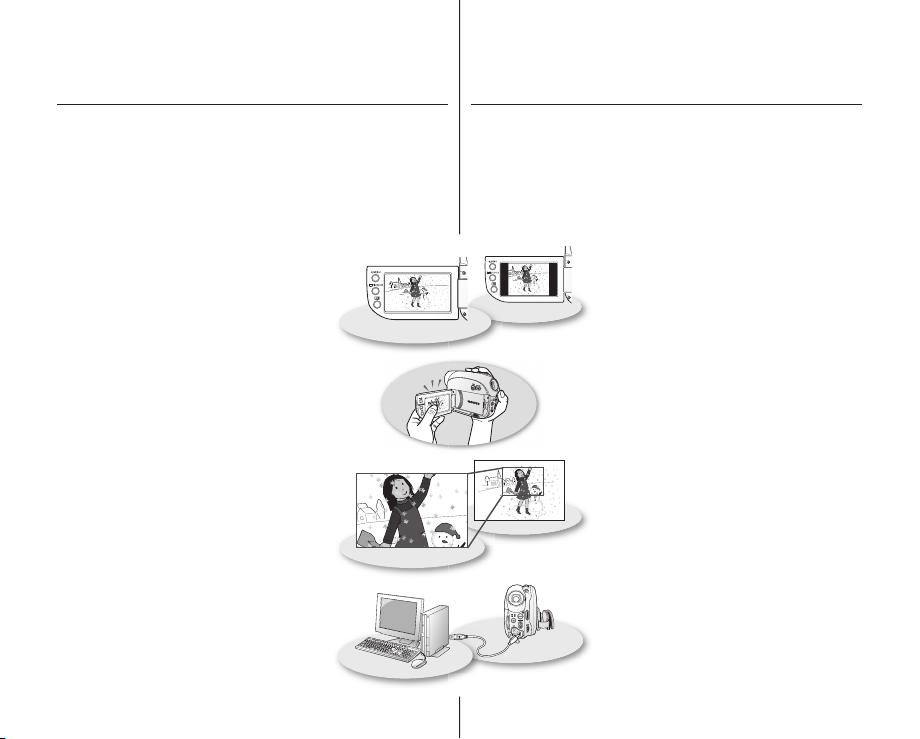
ii_ Russian
основные функции
Ukrainian _ii
DVD-видеокамеры
Гибридная видеокамера с 3,5-дюймовым DVD-диском
Возможность записи в формате DVD-VIDEO на 3,5-дюймовые (8 см)
диски DVD-RW/+RW/-R/+R DL (двухслойные).
Различные носители
С помощью DVD-видеокамеры можно записывать фильмы и фотографии
с высоким разрешением непосредственно на встроенную флэш-память.
Кроме того, данная видеокамера поддерживает 3,5-дюймовый (8 см)
DVD-диск, карты памяти SDHC (Secure Digital High Capacity) и MMCplus.
Широкоэкранный (16:9) ЖК-дисплей 2,7
сенсорной панелью (112 т. пикселей)
Широкоэкранный (16:9) ЖК-дисплей 2,7”
обеспечивает превосходную четкость просмотра
с увеличенным разрешением. ЖК-дисплей (112 т.
пикселей) поворачивается на различные углы до
270 градусов для обеспечения мониторинга или
воспроизведения четких, подробных изображений,
а широкоэкранный формат обеспечивает запись в режиме
16:9 и простое составление снимков.
Сенсорная панель
Можно воспроизводить записанные изображения и
настраивать функции, прикоснувшись к ЖК-дисплею без
использования кнопок.
Съемка видов, находящихся дальше поля зрения
глаза человека (оптический зум 26X/цифровой
зум 1200X)
Объектив с мощным оптическим увеличением
Samsung обеспечивает приближение без снижения
качества изображения. Кроме того, интерполяция
при цифровом зуммировании обеспечивает более
четкий цифровой зум и приводит к меньшему числу
искажений, чем при цифровом зуммировании
предыдущих типов.
Редактирование изображений на компьютере
С помощью прилагаемого программного
обеспечения можно легко редактировать
записанные изображения на компьютере.
Программное обеспечение для редактирования
можно установить с прилагаемого компакт-диска.
стр. 95~96
” с
ключові можливості вашої
DVD-відеокамери
Комбінована DVD-відеокамера із 3,5-дюймовим диском
Запис DVD-ВІДЕО на 3,5-дюймові (8 см) диски DVD-RW/+RW/-R/+R DL
(двосторонні).
Різноманітні носії даних
Використовуючи DVD-відеокамеру, ви можете записувати відео та
фотографії високої чіткості безпосередньо на вбудовану флеш-пам’ять.
Окрім того, DVD-відеокамера підтримує 3,5-дюймові (8 см) DVD-диски,
картки пам’яті SDHC (Secure Digital High Capacity) та MMCplus.
2,7-дюймовий (16:9) РКД (рідкокристалічний
дисплей) сенсорної панелі (112 тисяч пікселів)
Широкоформатний 2,7-дюймовий (16:9) РКД
забезпечує чудове зображення з високою
розподільчою здатністю. Кут обертання РКД на 112
тисяч пікселів становить до 270 градусів, що дає
змогу переглядати чи відтворювати під різними
кутами зору чіткі та детальні зображення. Також
дисплей широкого формату спрощує запис і складання
записів у форматі 16:9.
Адаптована сенсорна панель
Простим дотиком до РКД можна відтворювати записані
зображення та встановлювати функції без ускладненої
роботи із кнопками.
Зйомка далеко розташованих зображень (26-кратна
оптична трансфокація, 1200-кратна цифрова
трансфокація)
Потужні оптичні лінзи трансфокації Samsung
наближають предмети, зберігаючи якість
зображення. Окрім цього, доступна цифрова
трансфокація з інтерполяцією, завдяки
якій цифрове наближення є більш чітким, а
викривлення – менше, ніж у попередніх типах
цифрової трансфокації.
Редагування зображень за допомогою ПК
Використовуючи програмне забезпечення, що
входить до комплекту відеокамери, можна легко
редагувати записані зображення за допомогою ПК.
Програмне забезпечення для редагування
зображень можна встановити з компакт-диска, що
входить до комплекту поставки.
стор. 95~96
Page 3

iii_ Russian
меры предосторожности
Ukrainian _iii
Значки и символы, используемые в данном руководстве пользователя:
попередження про
небезпеку
Значення піктограм і знаків у цьому посібнику користувача:
ПРЕДУПРЕЖДЕНИЕ
ВНИМАНИЕ
ОСТОРОЖНО
Данные предупреждающие символы предназначены для предотвращения
травмирования пользователя и окружающих.
Строго следуйте этим символам. После чтения данного раздела храните
страницу с символами в безопасном месте для будущего использования.
Означает опасность получения серьезной травмы или смерти.
Означает потенциальную опасность получения серьезной
травмы или причинения материального ущерба.
Чтобы уменьшить риск возникновения пожара, взрыва,
поражения электрическим током или получения травмы при
использовании DVD-видеокамеры, соблюдайте следующие
основные меры предосторожности.
Означает советы или справочные страницы, которые могут
оказаться полезными при работе с DVD-видеокамерой.
меры предосторожности
• Данную видеокамеру всегда следует подключать к сетевой розетке с
защитным заземлением.
• Не подвергайте батарею чрезмерному нагреванию,
например не оставляйте на солнце, рядом с огнем и т.п.
При неправильной замене батареи существует опасность взрыва.
Используйте для замены только аналогичные батареи.
Чтобы отключить устройство от электросети, следует извлечь вилку кабеля
питания из розетки электропитания. Кабель питания при этом освободится
Предупреждение!
Внимание
для выполнения дальнейших действий.
CLASS 1 LASER PRODUCT
KLASSE 1 LASER PRODUKT
LUOKAN 1 LASER LAITE
KLASS 1 LASER APPARAT
PRODUCTO LASER CLASE 1
ПОПЕРЕДЖЕННЯ
ОБЕРЕЖНО!
ОБЕРЕЖНО!
Ці попереджувальні знаки використовуються, щоб не травмувалися ви й інші
люди.
Будь ласка, суворо дотримуйтеся їх. Після прочитання цього розділу збережіть
ці вказівки для використання в майбутньому.
Означає наявність ризику смерті чи серйозного поранення.
Означає можливість наявного ризику поранення чи матеріального
пошкодження.
Щоб знизити ризик пожежі, вибуху, ураження електричним струмом
або поранення під час використання DVD-відеокамери, вживайте цих
основних заходів безпеки:
Означає підказку чи довідкові сторінки, які можуть стати в нагоді під
час використання DVD-відеокамери.
заходи безпеки
• Цю відеокамеру потрібно завжди підключати до розетки із
заземленням.
• Не піддавайте акумулятори надмірному впливу тепла, наприклад,
сонячного світла, вогню тощо.
У разі неправильної заміни батареї може статися вибух.
Заміняйте її лише батареєю того самого чи аналогічного типу.
Щоб від’єднати прилад від мережі живлення, штепсель потрібно витягнути з
розетки живлення, але він має бути готовим до підключення.
Попередження!
Обережно
CLASS 1 LASER PRODUCT
KLASSE 1 LASER PRODUKT
LUOKAN 1 LASER LAITE
KLASS 1 LASER APPARAT
PRODUCTO LASER CLASE 1
Page 4
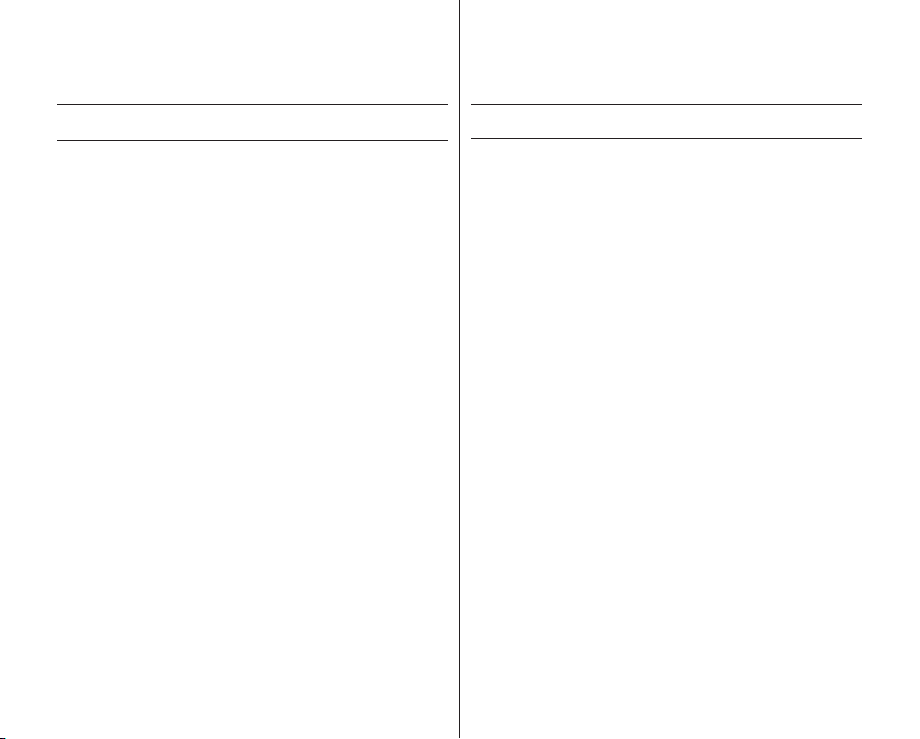
iv_ Russian
важные сведения по
Ukrainian _iv
использованию
важлива інформація про
використання
ПЕРЕД ИСПОЛЬЗОВАНИЕМ ВИДЕОКАМЕРЫ
• Данная DVD-видеокамера записывает видео в форматах
MPEG 2 и SD-VIDEO (стандартное разрешение).
• Следует помнить, что данная DVD-видеокамера не
совместима с другими цифровыми видеоформатами.
• Перед записью важного видеосюжета необходимо
выполнить пробную запись.
Воспроизведите записанный материал и убедитесь, что видео и
звук записаны правильно.
• Записанное содержимое невозможно компенсировать.
- Компания Samsung не возмещает убытки за любые
повреждения вследствие того, что записанные данные
нельзя воспроизвести из-за неисправности DVDвидеокамеры или платы. Компания Samsung не несет
ответственности за записанные аудио- и видеоданные.
- Содержимое записи может быть потеряно вследствие
ошибки при обращении с DVD-видеокамерой или с картой
памяти и т.д. Компания Samsung не несет ответственности
за повреждения, вызванные потерей записанных данных.
• Необходимо сделать резервную копию всех важных
записанных данных.
Для защиты важных записанных данных скопируйте их на
компьютер. Кроме того, рекомендуется копировать эти данные с
компьютера на другой записываемый носитель. См. инструкции
по установке программного обеспечения и подключения USB.
• Авторское право. Следует помнить, что данная DVD-
видеокамера предназначена исключительно для личного
использования.
Данные, записанные с помощью других цифровых/аналоговых
носителей и устройств на карту DVD-видеокамеры, защищены
законом об авторском праве и не могут использоваться без
согласия владельца авторских прав ни в каких целях, кроме
как для личного пользования. Даже в случае съемки такого
события, как шоу, концерт или выставка для личного просмотра,
настоятельно рекомендуется заранее получить разрешение.
ПЕРЕД ВИКОРИСТАННЯМ ЦІЄЇ ВІДЕОКАМЕРИ
• Цю DVD-відеокамеру можна використовувати для запису
відео у форматі MPEG 2 та зі стандартною розподільчою
здатністю (SD-VIDEO).
• Зверніть увагу на те, що ця DVD-відеокамера несумісна з
іншими форматами цифрового відео.
• Перед записом важливого відео зробіть пробний запис.
Відтворіть пробний запис, щоб перевірити якість записаного
відео- й аудіосигналу.
• Записаний матеріал не відновлюється в таких випадках:
- Компанія Samsung не компенсуватиме будь-які пошкодження,
спричинені тим, що не можна відтворити запис через дефект
DVD-відеокамери чи картки пам’яті. Компанія Samsung не є
відповідальною за записані відео- й аудіофайли.
- Записаний матеріал може бути втрачено через помилку
під час роботи з цією DVD-відеокамерою чи карткою
пам’яті тощо. Компанія Samsung не є відповідальною за
компенсацію пошкоджень, спричинених втратою записаного
матеріалу.
• Робіть резервні копії важливих записів.
Захистіть важливі записи, скопіювавши їх на комп’ютер. Також
рекомендується скопіювати важливі файли з ПК на інші носії для
подальшого зберігання. Зверніться до посібника зі встановлення
програмного забезпечення та підключення USB.
• Авторське право: цю DVD-відеокамеру призначено лише
для особистого використання.
Дані, записані на картці цієї DVD-відеокамери за допомогою
інших цифрових/аналогових носіїв або пристроїв, захищені
законом про авторське право, тому їх не можна використовувати
без дозволу власника авторського права, крім випадків
особистого використання. Навіть якщо ви записуєте, наприклад,
яке-небудь шоу, виставу чи виставку для особистого перегляду,
наполегливо рекомендується заздалегідь отримати дозвіл.
Page 5
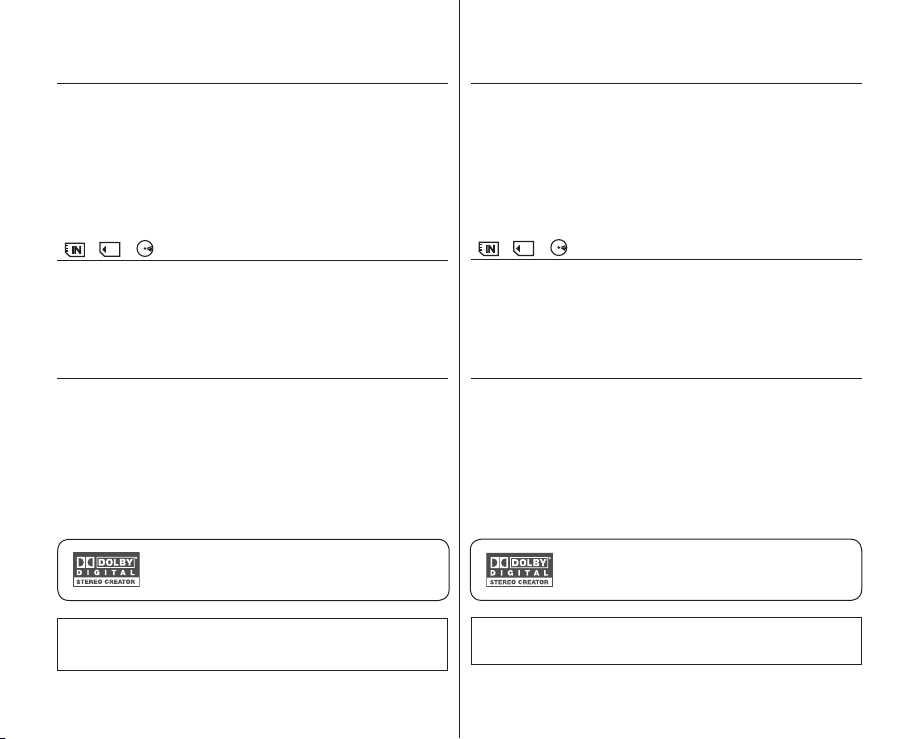
v_ Russian
О ДАННОМ РУКОВОДСТВЕ ПОЛЬЗОВАТЕЛЯ
Ukrainian _v
• Данное руководство пользователя распространяется на модели
VP-DX10 и VP-DX10H. Помните, что модели, содержащие в названии
букву “H”, выполнены в белом корпусе. Несмотря на то, что модели VPDX10 и VP-DX10H отличаются друг от друга, они обладают сходными
функциональными возможностями.
В данном руководстве пользователя использованы иллюстрации
•
модели VP-DX10.
• Рисунки в данном руководстве пользователя могут немного отличаться от
изображений на ЖК-дисплее.
• Конструкция и характеристики видеокамеры и других принадлежностей
могут изменяться без предварительного уведомления.
( , , )
• Некоторые функции данной DVD-видеокамеры недоступны при
использовании встроенной памяти, карты памяти или диска.
Чтобы узнать, поддерживается ли функция при использовании
встроенной памяти, карты памяти или диска, см. метки, расположенные
непосредственно над названием каждой функции. Обращайте внимание
на данные метки и определяйте функции и операции, совместимые со
встроенной памятью, с картой памяти или с используемым диском.
ЗАМЕЧАНИЯ ОТНОСИТЕЛЬНО ТОВАРНОГО ЗНАКА
• Все торговые названия и зарегистрированные торговые марки, упомянутые
в данном руководстве, или другая документация, поставляемая с изделием
компании Samsung, являются товарными знаками и зарегистрированными
товарными знаками соответствующих владельцев.
• Windows® является охраняемым товарным знаком или товарным знаком
корпорации Microsoft, зарегистрированным в США и других странах.
• Macintosh является товарным знаком Apple Computer, Inc.
• Все другие названия продуктов, упомянутые в настоящем документе,
являются товарными знаками или охраняемыми товарными знаками
соответствующих компаний.
• В дальнейшем символы “TM” и “R” не упоминаются в этом руководстве.
ОТМЕТКИ ПОД ЗАГОЛОВКАМИ
•
Произведено по лицензии Dolby Laboratories.
• “Dolby” и символ двойного D являются
товарными знаками Dolby Laboratories.
ПРО ЦЕЙ ПОСІБНИК КОРИСТУВАЧА
• У цьому посібнику користувача описано моделі VP-DX10 і VPDX10H. Зверніть увагу на те, що моделі з буквою “H” у назві мають
білий корпус. Хоча зовнішній вигляд відеокамер VP-DX10 і VPDX10H різний, працюють вони однаково.
• У цьому посібнику використано малюнки моделі VP-DX10.
• Зображення на дисплеї, наведені в цьому посібнику, можуть не повністю
відповідати тим, які ви побачите на своєму РКД.
• Дизайн і технічні характеристики відеокамери й інших аксесуарів може
бути змінено без попередження.
( , , )
• Певні функції цієї DVD-відеокамери недоступні під час роботи із
вбудованою пам’яттю, карткою пам’яті чи диском.
Зверніться до позначок, розташованих безпосередньо над кожною
функцією, щоб визначити сумісність вбудованої пам’яті, картки пам’яті чи
диска з цією функцією. Звертайтеся до цих позначок і визначайте сумісність
функції та дій із вбудованою пам’яттю, карткою пам’яті чи диском.
ПОЗНАЧКИ ПОРЯД ІЗ ЗАГОЛОВКАМИ
ПРИМІТКИ СТОСОВНО ТОРГОВОЇ МАРКИ
• Усі торгові назви та зареєстровані торгові марки, згадані в цьому посібнику
чи іншій документації, що постачається із придбаним виробом компанії
Samsung, є торговими марками чи зареєстрованими торговими марками їх
відповідних власників.
• Windows® є зареєстрованою торговою маркою корпорації Майкрософт, яку
зареєстровано у США й інших країнах.
• Macintosh є торговою маркою Apple Computer, Inc.
• Усі інші назви виробів, згадані в цьому посібнику, є торговими чи
зареєстрованими торговими марками відповідних компаній.
• Далі в цьому посібнику не використовуються позначки “TM” та “R”.
•
Вироблено за ліцензією Dolby Laboratories.
• “Dolby” та подвійна літера D є торговими
знаками Dolby Laboratories.
Отдельные части данного программного обеспечения
защищены авторским правом (2006). Free Type Project
(http://www.freetype.org). Все права защищены.
Певні частини цього ПЗ захищено авторським правом від
2006 р. Проект Free Type
(http://www.freetype.org). Усі права захищено.
Page 6
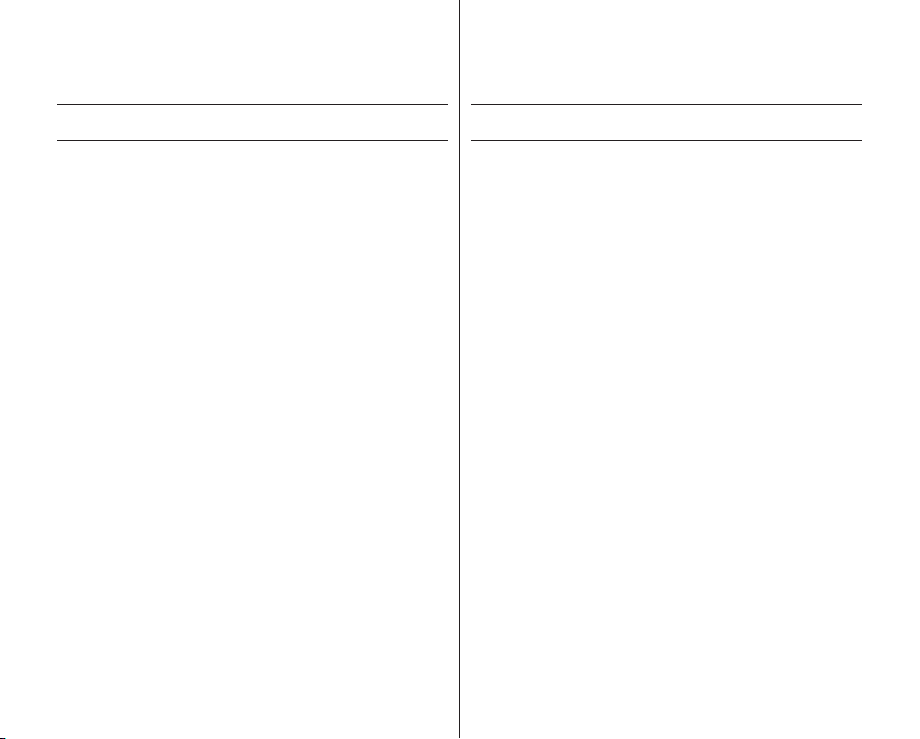
vi_ Russian
меры предосторожности
Ukrainian _vi
при использовании
запобіжні заходи під час
використання
ВАЖНОЕ ПРИМЕЧАНИЕ
• Будьте осторожны при обращении с жидкокристаллическим
дисплеем (ЖКД).
- ЖК-дисплей - это очень хрупкое устройство отображения. Не
нажимайте сильно на поверхность экрана, не ударяйте и не
тыкайте острым предметом.
- Если нажать на поверхность ЖК-дисплея, изображение может
стать неравномерным. Если будет отображаться неравномерное
изображение, то отключите видеокамеру на некоторое время, а
затем снова включите.
- Не кладите видеокамеру открытым вниз ЖК-дисплеем.
- Если видеокамера не используется, закройте ЖК-дисплей.
• Жидкокристаллический дисплей.
- Экран ЖК-дисплея будет немного темнее, чем обычно, если
температура видеокамеры будет низкой, например, в холодном
месте или сразу после ее включения. Нормальная яркость
будет восстановлена, когда температура внутри видеокамеры
повысится. Данное явление никак не влияет на изображение на
носителе, поэтому не стоит беспокоиться.
• Держите DVD-видеокамеру правильно.
- Не поднимайте DVD-видеокамеру за ЖК-дисплей, так как
видоискатель или ЖК-дисплей могут отсоединиться, а
видеокамера может упасть.
• Не подвергайте DVD-видеокамеру сильным ударам.
- Данная видеокамера является очень точным устройством. Будьте
особенно осторожны, чтобы не ударить ею о твердые предметы
и не уронить.
- Не используйте DVD-видеокамеру на штативе в местах, где она
может подвергаться сильным вибрациям или воздействию.
• Предохраняйте от воздействия песка или пыли!
Мелкий песок или пыль, попавшие в видеокамеру или адаптер
сетевого питания, могут стать причиной неправильной работы или
возникновения дефектов.
• Предохраняйте от воздействия воды или масла!
Вода или масло, попавшие в DVD-видеокамеру или адаптер сетевого
питания, могут стать причиной поражения электрическим током,
неправильной работы или возникновения дефектов.
• Теплая поверхность устройства.
Поверхность DVD-видеокамеры слегка нагревается при
использовании, но это не является признаком неисправности.
• Следите за окружающей температурой.
- Использование видеокамеры в местах, где температура выше
60°C или ниже 0°C может привести к отклонениям в записи/
воспроизведении.
- Не оставляйте DVD-видеокамеру на пляже или в закрытом
салоне автомобиля, где в течение длительного времени
поддерживается очень высокая температура. Это может
привести к возникновению неисправностей.
• Не наводите камеру непосредственно на солнце.
- Прямое попадание солнечных лучей на объектив видеокамеры
может привести к неисправности или возгоранию.
- Не допускайте воздействия прямых солнечных лучей на ЖК-
дисплей DVD-видеокамеры, так как это может привести к
возникновению неисправностей.
ВАЖЛИВА ПРИМІТКА
• Обережно поводьтеся з рідкокристалічним дисплеєм (РКД):
- РКД дуже легко зламати: Не натискайте на його поверхню, не
бийте та не дряпайте його гострими предметами.
- Якщо натиснути на поверхню РКД, зображення може
відобразитися нерівно. Якщо нерівність зображення не зникає,
вимкніть відеокамеру, почекайте кілька секунд, потім увімкніть її
знову.
- Не кладіть відеокамеру відкритим РКД донизу.
- Закривайте РКД, коли відеокамера не використовується
• Рідкокристалічний дисплей:
- РКД трохи тьмяніє за низької температури чи відразу після
ввімкнення. Нормальну яскравість буде відновлено, коли
температура всередині відеокамери підвищиться. Це не впливає
на зображення, які зберігаються на носіях, тому не переймайтеся.
• Тримайте DVD-камеру правильно:
- Не тримайте DVD-відеокамеру за РКД, коли піднімаєте її:
видошукач або РКД можуть від’єднатися, а сама камера – впасти.
• Уникайте значного фізичного впливу на DVD-відеокамеру:
- Ця відеокамера є високоточним пристроєм. Бережно ставтеся до
неї: уникайте ударів важкими предметами та падіння.
- Не застосовуйте триногу для DVD-відеокамери в місцях впливу
значної вібрації чи фізичного впливу.
• Уникайте піску та пилу!
Потрапляння дрібного піску та пилу до DVD-відеокамери чи блока
живлення може стати причиною виникнення помилок у роботі чи
дефектів.
• Уникайте контакту з водою та мастилом!
Потрапляння води чи мастила може стати причиною ураження
електричним струмом або виникнення помилок у роботі чи дефектів.
• Нагрівання поверхні продукту:
Поверхня відеокамери може трохи нагрітися під час використання,
але це не вказує на наявність несправності.
• Звертайте увагу на температуру навколишнього середовища:
- Використання DVD-відеокамери в місцях, де температура
перевищує 140°F (60°C) або є нижчою від 32°F (0°C), може стати
причиною виникнення помилок запису/відтворення.
- Не залишайте відеокамеру на пляжі або в закритому автомобілі,
де тривалий час утримується висока температура: це може
спричинити перебої в роботі.
• Не наводьте камеру безпосередньо на сонце:
- Прямі сонячні промені, проходячи через об’єктив, можуть
спричинити перебої в роботі чи навіть пожежу.
- Не залишайте DVD-відеокамеру з відкритим РКД, що підлягає
впливу прямих сонячних променів: це може спричинити перебої в
роботі.
Page 7

vii_ Russian
• Не используйте DVD-видеокамеру рядом с телевизором или радио.
Ukrainian _vii
- Это может привести к возникновению помех на экране телевизора или в
радиопередаче.
• Не используйте DVD-видеокамеру рядом с сильными источниками радио-
или магнитных волн.
- При использовании видеокамеры рядом с сильными источниками радиоили магнитных волн, например радиопередающими устройствами или
электроприборами, видео- и аудиосигналы могут записываться с помехами. При
воспроизведении нормально записанных видео- и аудиосигналов изображение и
звук также могут сопровождаться помехами. В худшем случае это может привести
к возникновению неисправностей DVD-видеокамеры.
• Не подвергайте DVD-видеокамеру воздействию сажи или пара.
- Густая сажа или плотный пар могут стать причиной повреждения видеокамеры
или ее неправильной работы.
• Не используйте видеокамеру в среде агрессивных газов.
- Использование DVD-видеокамеры в местах с высокой концентрацией выхлопных
газов бензиновых или дизельных двигателей, а также агрессивных газов,
например, сероводорода или серы, может привести к коррозии внешних или
внутренних контактов, что повредит нормальной работе, или к коррозии контактов
для подсоединения аккумулятора, что будет препятствовать включению питания.
• Не подвергайте DVD-видеокамеру воздействию инсектицидов.
Инсектициды, попавшие внутрь DVD-видеокамеры, могут загрязнить линзу лазерного
считывающего блока, в результате чего нормальная работа DVD-видеокамеры будет
нарушена. Перед использованием инсектицидов отключите видеокамеру и накройте ее
виниловым или другим подобным материалом.
• Не используйте дополнительные очистители линз для компакт-дисков
размером 3,5 дюйма (8 см).
- При обычном использовании этой DVD-видеокамеры чистка объектива не
требуется.
- Использование очистителя линз для компакт-дисков размером 3,5 дюйма
(8 см) может привести к неисправностям в работе этой DVD-видеокамеры.
• Не дотрагивайтесь до линзы в лазерном считывающем блоке.
Касание с линзой может привести к повреждению. В случае повреждений,
вызванных неправильным использованием, гарантия на лазерное считывающее
устройство не предоставляется. Поэтому будьте осторожны при эксплуатации
данной видеокамеры.
• Для чистки корпуса DVD-видеокамеры не используйте бензол или растворитель.
- Внешнее покрытие может облезть или чехол может потерять форму.
• Храните видеокамеру в недоступном для детей месте, чтобы они ее случайно не
Правильная утилизация данного устройства
(Утилизация электрического и электронного оборудования)
(Применяется в странах Европейского Союза и других странах Европы,
в которых существует система разделения отходов)
Данная маркировка, имеющаяся на изделии или указанная в
руководстве, указывает на то, что по истечении срока службы
устройство не следует выбрасывать с другим бытовым мусором. Чтобы
предотвратить возможное вредное воздействие на окружающую среду
или здоровье человека от неконтролируемой утилизации отходов,
отделите его от другого вида отходов для соответствующей переработки
и повторного использования в качестве сырья. Пользователю следует
обратиться к продавцу в место приобретения изделия или в местные
органы управления для уточнения места и способа безопасной для
окружающей среды утилизации. Корпоративным пользователям следует
обратиться к поставщику и уточнить условия договора о покупке.
Данное изделие не следует утилизировать вместе с другими производственными
отходами.
проглотили.
• Не використовуйте DVD-відеокамеру поряд із телевізором або радіо:
- Це може призвести до появи шуму на екрані телевізора чи в роботі радіо.
• Не використовуйте DVD-відеокамеру поряд із потужним джерелом радіохвиль
або магнітних полів:
- Якщо використовувати DVD-відеокамеру біля джерела радіохвиль або
електропристроїв, відео- й аудіосигнал може зазнати впливу під час запису. Під
час відтворення нормально записаного відео також можуть бути наявні шуми в
зображенні та звуці. У крайньому випадку можуть виникнути перебої в роботі.
• Не піддавайте DVD-відеокамеру впливу сажі чи пари:
- Сажа та пара можуть пошкодити корпус DVD-відеокамери та стати причиною
виникнення помилок у роботі.
• Не використовуйте DVD-відеокамеру біля джерел корозійного газу:
- Якщо використовувати DVD-відеокамеру в місцях, де присутні густі вихлопні гази
від бензинових або дизельних двигунів або такий корозійний газ, як сірководень,
може бути пошкоджено зовнішні та внутрішні контакти, що негативно впливає
на нормальну роботу, також може бути пошкоджено акумуляторні контакти та
вимкнено живлення.
• Не піддавайте відеокамеру впливу інсектициду:
У разі потрапляння інсектициду до DVD-відеокамери може забруднитись об’єктив у
лазерному блоці передачі, і в цьому випадку можуть статися помилки в роботі DVDвідеокамери. Вимикайте та накривайте DVD-відеокамеру перед використанням
інсектициду.
• Не застосовуйте додатковий засіб очищення до 3,5-дюймового (8 см) об’єктива:
- Очищати об’єктив не потрібно у випадку звичайного використання цієї DVDвідеокамери.
- Застосування засобу очищення до 3,5-дюймового (8 см) об’єктива може
спричинити пошкодження цієї DVD-відеокамери.
• Не торкайтесь об’єктива в лазерному блоці передачі.
Якщо безпосередньо торкнутися об’єктива в лазерному блоці передачі, може статися
помилка в роботі. Гарантійні зобов’язання не поширюються на лазерний блок передачі,
якщо пошкодження спричинено неправильним використанням. Таким чином, будьте
уважними під час використання цієї відеокамери.
• Не протирайте корпус DVD-відеокамери бензином або розчинником:
- Можна пошкодити зовнішнє покриття чи корпус.
• Зберігайте картку пам’яті в місці, недоступному для дітей, які можуть
проковтнути її.
Правильна утилізація цього виробу
(відходи електричного та електронного устаткування)
(Застосовується в Європейському Союзі та інших Європейських країнах,
де запроваджено системі роздільного збору відходів)
Ці позначки на виробі або на супроводжуючих документах вказують на
те, що його забороняється утилізувати разом з побутовими відходами
після завершення терміну служби. Щоб запобігти можливій шкоді
навколишньому середовищу та здоров’ю людини від неправильної
утилізаціївідходів, виріб треба відокремити від інших видів відходів
та належним чином утилізувати у відповідності з принципами
багатократного використання матеріальних ресурсів. Побутовим
користувачам слід звернутися до торговельної точки, в якій було
придбано виріб, або місцевих органів та з’ясувати порядок екологічно
безпечної утилізації виробу. Користувачі, які представляють організації,
мусять звернутися до своїх постачальників та перевірити умови
контракту на придбання. Цей виріб не повинен змішуватися з іншими
промисловими відходами для утилізації.
Page 8

cодержание зміст
06
09
14
06
09
Комплект поставки DVDвидеокамеры
Вид спереди и справа
10
Вид слева и снизу
11
Вид сзади и сверху
12
Пульт дистанционного
13
управления
Использование принадлежностей
14
Установка батареи типа
15
“таблетка”
Подключение источника питания
16
Основные настройки DVD-
21
видеокамеры
Индикаторы экрана
22
Использование кнопки дисплея
26
( ) / iCHECK
27
Использование функции LCD
enhancer (
27
Использование ЖК-дисплея
28
Использование видоискателя
Исходная установка: язык
29
экранных сообщений, дата и
время
)
ОЗНАЙОМЛЕННЯ
ВІДЕОКАМЕРОЮ
ОСНОВНЫЕ
ФУНКЦИИ
ЗНАКОМСТВО
С DVD-
ВИДЕОКАМЕРОЙ
ПОДГОТОВКА
ВСТУП ДО
ОСНОВНИХ
ФУНКЦІЙ
06
З DVD-
09
ПІДГОТОВКА
14
06
09
Комплект постачання DVDвідеокамери
10
Вигляд спереду та справа
11
Вигляд знизу та зліва
Вигляд іззаду та зверху
12
Пульт дистанційного
13
керування
Використання аксесуарів
14
Встановлення батарейки
15
ґудзикового типу
16
Під’єднання джерела живлення
Основи роботи з DVD-
21
відеокамерою
Індикатори дисплея
22
Використання кнопки Дисплей
26
( ) / iCHECK
27
Використання функції керування
параметрами РКД ( )
Використання РК-дисплея
27
Використання видошукача
28
Початкове налаштування: мова
29
екранного меню, дата та час
02_ Russian
Ukrainian _02
Page 9

ПЕРЕД ЗАПИСЬЮ
31
ЗАПИСЬ
39
ВОСПРОИЗВЕДЕНИЕ
45
ПОДКЛЮЧЕНИЕ
50
ИСПОЛЬЗОВАНИЕ
ЭЛЕМЕНТОВ МЕНЮ
52
31
Выбор носителя
39
Запись
видеоизображений
41
Фотосъемка
42
Простая запись
для начинающих
пользователей
(режим EASY Q)
43
Съемка фотографий
при воспроизведении
видеоизображений
44
Зуммирование
45
Изменение режима
воспроизведения
Воспроизведение
46
видеоизображений
48
Просмотр фотографий
50
Подключение к
телевизору
52
Использование меню и
быстрого меню
Элементы меню
54
Элементы быстрого меню
56
Элементы меню записи
57
Элементы меню
69
воспроизведения
69
Элементы меню
настройки
31
ПЕРЕД ЗАПИСОМ
Вибір носія
31
39
ЗАПИС
39
ВІДТВОРЕННЯ
45
ПІДКЛЮЧЕННЯ
Запис відео
Виконання фотознімків
41
Легкий запис для початківців
42
(режим EASY Q)
Фотографія кадру
43
відеозапису
Трансфокація
44
45
Змінення режиму
відтворення
46
Відтворення відеофайлів
48
Перегляд фотографій
50
Під’ключення до телевізора
50
52
ВИКОРИСТАННЯ
ПУНКТІВ МЕНЮ
52
Меню обробки та меню
швидкого доступу
Пункти меню
54
Пункти меню швидкого
56
доступу
57
Пункти меню запису
69
Пункти меню відтворення
69
Пункти меню налаштування
03_ Russian
Ukrainian _03
Page 10
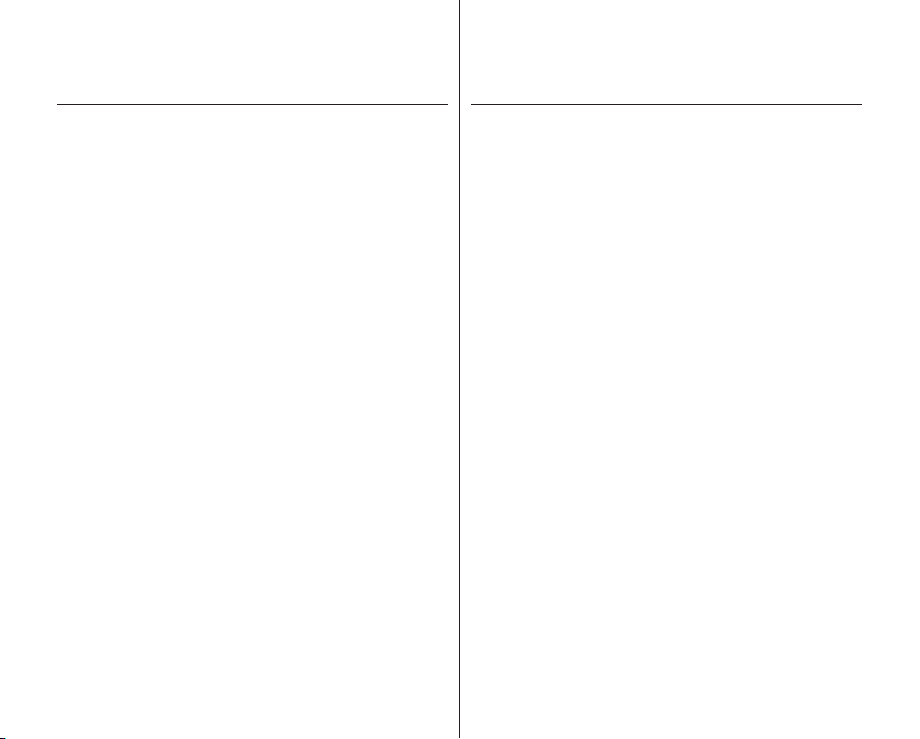
содержание
УПРАВЛЕНИЕ
ИЗОБРАЖЕНИЕМ
75
РЕДАКТИР-
ОВАНИЕ
ВИДЕОИЗО-
БРАЖЕНИЙ
78
УПРАВЛЕНИЕ
ДИСКАМИ
85
75
Защита от случайного
удаления
Удаление изображений
76
Копирование изображений
77
из встроенной памяти
78
Разделение
видеоизображения
79
Объединение двух
видеоизображений
80
Список воспроизведения
Создание списка
81
воспроизведения
82
Установка порядка
видеоизображений в списке
воспроизведения
Удаление видеоизображений
83
из списка воспроизведения
84
Копирование списков
воспроизведения из
встроенной памяти
85
Информация о диске
Формат диска
86
Закрытие сессий диска
87
Отмена закрытия сессий на
90
диске
зміст
КЕРУВАННЯ
ЗОБРАЖЕННЯМИ
РЕДАГУВАННЯ
ВІДЕОФАЙЛІВ
КЕРУВАННЯ
ДИСКАМИ
75
78
85
75
Захист від випадкового
видалення
Видалення зображень
76
Копіювання зображень із
77
вбудованої пам’яті
78
Розділення відеофайлу
Комбінування двох
79
відеофайлів
80
Список відтворень
Створення списку
81
відтворення
82
Упорядкування відеофайлів
у списку відтворень
83
Видалення відеофайлів зі
списку відтворення
84
Копіювання списків
відтворення із вбудованої
пам’яті
85
Інформація про диски
Форматдиска диска
86
Фіналізація диска
87
Скасування фіналізації диска
90
ФОТОГРАФИЙ
04_ Russian
ПЕЧАТЬ
91
9192Настройка печати DPOF
Прямая печать с помощью
PictBridge
ФОТОЗНІМКІВ
ДРУК
91
9192Налаштування друку DPOF
Безпосередній друк за
допомогою PictBridge
Ukrainian _04
Page 11
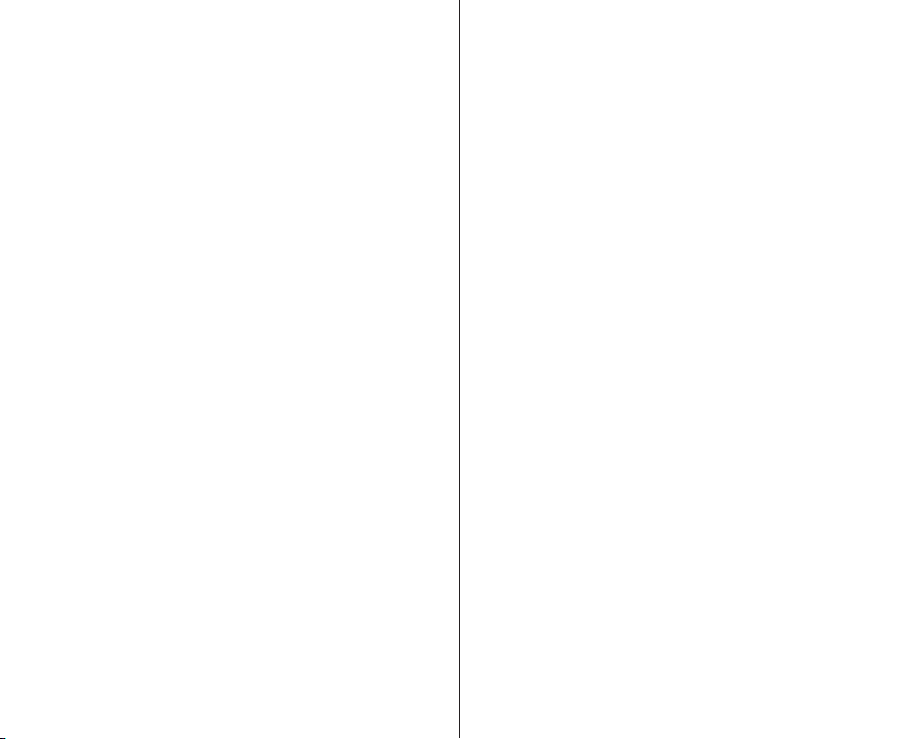
ИНТЕРФЕЙС USB
94
ОБСЛУЖИВАНИЕ
И ДОПОЛНИ-
ТЕЛЬНАЯ
ИНФОРМАЦИЯ
101
ПОИСК И
УСТРАНЕНИЕ
НЕИСПРАВНОСТЕЙ
106
ТЕХНИЧЕСКИЕ
ХАРАКТЕРИСТИКИ
117
94
Системные требования
Установка CyberLink
95
PowerDirector
97
Подключение кабеля USB
Просмотр содержимого
98
носителя
Передача файлов из DVD-
100
видеокамеры на компьютер
101
Обслуживание
Дополнительная
102
информация
105
Использование DVDвидеокамеры за границей
106
Поиск и устранение
неисправностей
USB-ІНТЕРФЕЙС
94
ТЕХНІЧНЕ
ОБСЛУГОВУВАННЯ
ТА ДОДАТКОВА
ІНФОРМАЦІЯ
101
УСУНЕННЯ
НЕПОЛАДОК
106
ТЕХНІЧНІ
ХАРАКТЕРИСТИКИ
117
94
Технічні вимоги до системи
Встановлення CyberLink
95
PowerDirector
97
Під’єднання кабелю USB
Перегляд вмісту носія даних
98
Перенесення файлів із DVD-
100
відеокамери на ПК
101
Технічне обслуговування
Додаткова інформація
102
Використання DVD-
105
відеокамери за кордоном
106
Усунення неполадок
05_ Russian
Ukrainian _05
Page 12
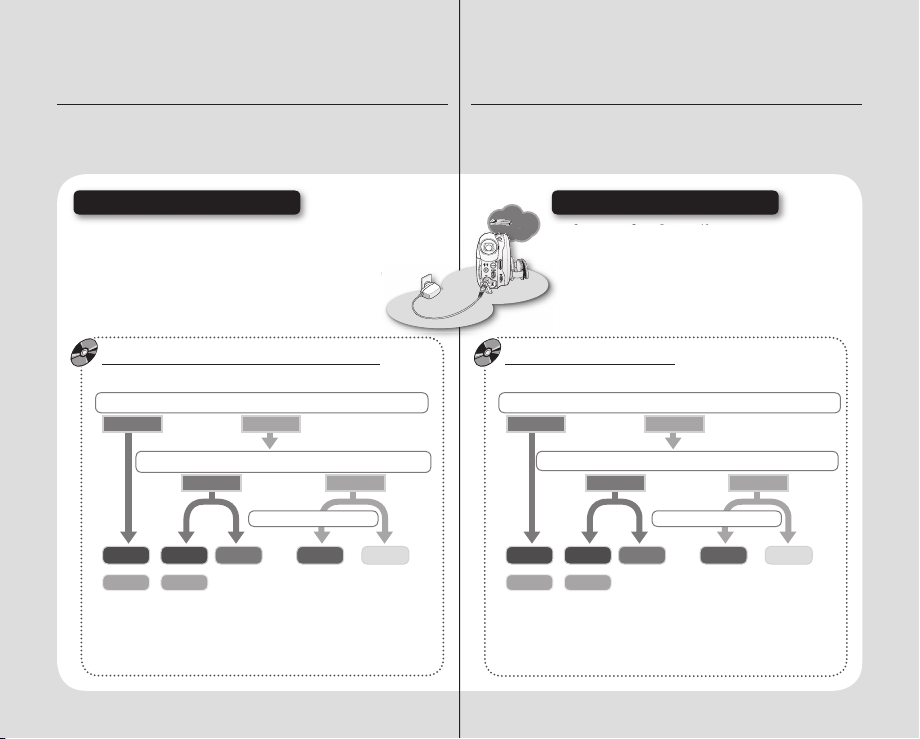
06_ Russian
основные функции
УСТАНОВКА
БАТАРЕЙНОГО
МОДУЛЯ
УСТАНОВКА
БАТАРЕЙНОГО
МОДУЛЯ
МОДУЛЯ
МОДУЛЯ
МОДУЛЯ
МОДУЛЯ
Ukrainian _06
вступ до основних функцій
В данном разделе описываются основные функции DVDвидеокамеры. Для получения дополнительной информации см.
соответствующие страницы.
Шаг 1: Подготовка
• Зарядка батарейного модуля
•
Установка даты/времени и языка экранного меню
• Выбор носителя (встроенная память, DVD-диск, карта памяти)
стр. 31 - 36
Можно записывать видеоизображения и фотографии на разные
носители.
- Фотосъемка возможна на встроенную память или на карту
памяти. DVD-диски не поддерживают режим фото.
- Перед приобретением карты памяти см. стр. 32-34 для
получения информации о поддерживаемых картах памяти.
стр. 18
Запись видеоизображений на DVD-диск
Выберите необходимый тип диска.
Удалить или изменить видеоизображения на DVD-видеокамере?
ДА
Требуется ли повторно использовать диск после форматирования?
DVD-RW
DVD-RW DVD+RW DVD-R
VR
VIDEO
• Диски DVD+RW, DVD+R DL и DVD-R не совместимы с
режимом видео или режимом VR.
• Видеоизображение можно удалять только с диска
DVD-RW (режим VR).
• Выбор нужного диска и форматирование диска.
стр. 35-36
НЕТ
ДА НЕТ
Продолжительная запись
DVD+R DL
стр. 29, 30
У цій главі описано основні функції вашої DVD-відеокамери.
Додаткову інформацію див. на відповідних сторінках.
Крок 1. Підготовка
• Заряджання батареї
• Встановлення дати/часу та мови екранного меню стор. 29, 30
• Вибір носія даних (вбудована пам’ять, DVD-диск, картка пам’яті)
стор.31~36
Можна записувати відео- та фотозображення на різні носії даних.
- Виконання фотознімків можливе із використанням вбудованої
пам’яті та картки пам’яті. DVD-диски в режимі “Фото” не
підтримуються.
- Перед придбанням картки пам’яті див. стор. 32–34, де
наведено інформацію про підтримувані типи карток.
стор. 18
Запис відео на DVD-диск
Виберіть відповідний диск для використання.
Видалити чи відредагувати файли зображень, записані на DVD-відеокамері?
ТАК
Бажаєте повторно скористатися диском після його форматування?
ТАК НІ
DVD -RW
DVD -RW DVD +RW DVD -R
VR
ВІДЕО
• Диски DVD+RW, DVD+R DL і DVD-R не дозволяють
вибирати режим “Відео” або VR.
• Ви можете видаляти відеозапис лише на диску DVDRW (VR-режим)
• Вибір потрібного диска та його форматування.
стор. 35-36
НІ
Тривалий запис
DVD +R DL
.
Page 13

07_ Russian
Шаг 2: Запись
стр. 78-83
Ukrainian _07
• Запись видеоизображений и фотографий
стр. 39-44
Крок 2. Запис відео
• Запис відео чи фотозйомка
стор. 39-44
Шаг 3: Воспроизведение/редактирование
• Выбор изображения для воспроизведения
на экране эскизного указателя
• Просмотр данных, записанных с помощью
DVD-видеокамеры, на компьютере или
телевизоре.
• Редактирование видеоизображений в
соответствии со своими предпочтениями
(Функция редактирования доступна только
для дисков DVD-RW (в режиме VR)).
стр. 78-83
стр. 50, 98
стр. 46, 48
Шаг 4: Просмотр на устройствах DVD
Чтобы просмотреть видеоизображения, записанные на DVDвидеокамеру, на устройствах DVD, необходимо предварительно
закрыть сессии диска. (Закрытие сессий - это функция,
необходимая для того, чтобы записанные на DVD-видеокамеру
диски можно было воспроизводить на устройствах DVD,
например на DVD-проигрывателях).
продолжение на следующей стр.
Крок 3. Відтворення/редагування
Крок 4. Перегляд файлів на DVD-пристроях
Потрібно заздалегідь фіналізувати диск, щоб переглядати на
DVD-пристроях відеофайли, записані на DVD-відеокамері.
(Функція фіналізації дає змогу відтворювати диск, який записано
на DVD-відеокамері, на DVD-пристроях, наприклад, на DVDпрогравачах.)
Закрытие сессий
• Вибір зображення, яке потрібно відобразити, у
списку піктограм
• Перегляд файлів із DVD-відеокамери на ПК чи
телевізорі
• Редагування відео (Функція редагування
доступна лише за умови використання дисків
DVD-RW (у VR-режимі)).
стор. 50, 98
стор. 46, 48
стор. 78-83
продовження
Page 14
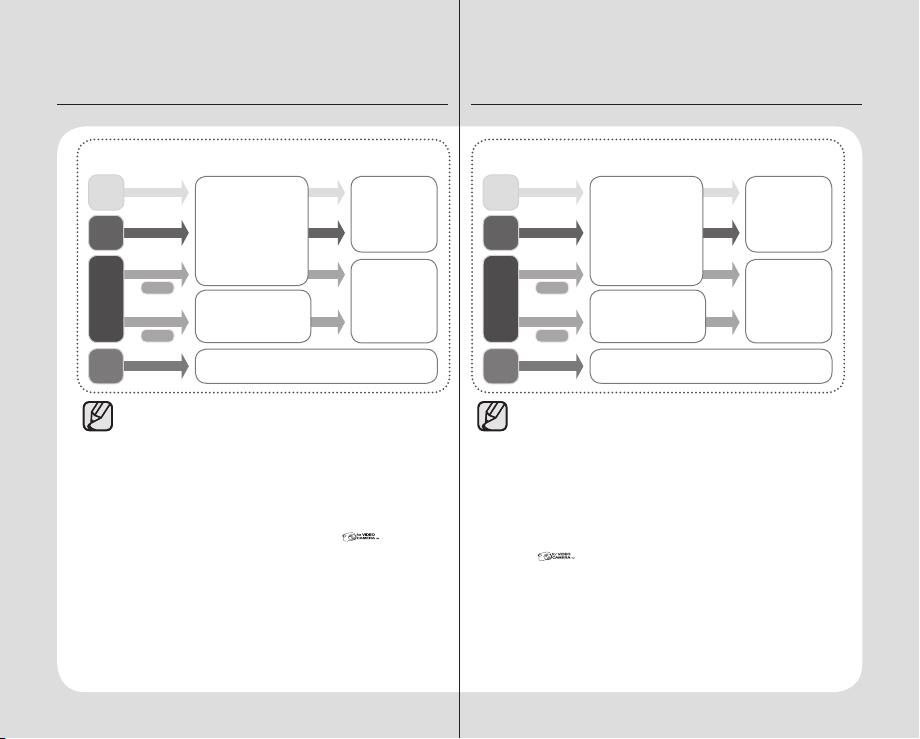
08_ Russian
основные функции
Ukrainian_08
вступ до основних функцій
Функция закрытия сессий диска зависит от типа диска.
Закрыто
DVD
-R
Закрыто
DVD+R
DL
Закрыто
DVD-
RW
Закрыто
DVD+
RW
• Следующие диски нельзя использовать.
- 5-дюймовые (12 см) компакт-диски и диски DVD
- CD/CD-R/CD-RW/DVD-ROM/DVD+R (однослойные)/DVD-RAM/
• Компания не несет ответственности за потерю данных на диске.
• Гарантия не предоставляется в отношении неисправности или
повреждений вследствие сбоя во время записи или воспроизведения
из-за неисправности диска или карты.
• Мы не несем ответственности и не компенсируем сбои во время
записи, потерю записанного или отредактированного материала
и/или повреждение записывающего устройства, возникающие
вследствие неправильного использования дисков.
• Для обеспечения надежной и долговечной записи используйте
диски TDK, MKM, Verbatim, имеющие метку “
использования других дисков запись или воспроизведение могут
выполняться с ошибками, а также возможны сбои при извлечении
диска из видеокамеры.
• Время, необходимое для закрытия диска, может меняться в
зависимости от времени записи на диске.
• Закрытый диск невозможно перезаписывать, редактировать или
форматировать. При необходимости можно отменить закрытие
сессий на диске. (только DVD-RW)
• Воспроизведение дисков, сессии которых были закрыты на данной
DVD-видеокамере, на всех проигрывателях/устройствах записи/
дисководах DVD не гарантируется.
Подробную информацию о совместимости см. в руководстве
пользователя проигрывателей/устройств записи/дисковода DVD.
• Для получения дополнительной информации о доступных дисках см.
стр. 104.
DVD-диск с закрытыми
сессиями можно
воспроизводить
практически на всех
устройствах DVD.
VIDEO
VR
DVD-R (двухслойные), дискеты, MO, MD, iD, LD
Диск можно
воспроизводить только
на DVD-проигрывателе,
поддерживающем DVD-
RW-диски, записанные в
режиме VR.
Диск можно воспроизводить на других устройствах DVD
без предварительного закрытия сессий.
стр. 90
Нельзя записывать
на диск никаких
данных, даже если
на диске имеется
достаточно места.
Возможна
дальнейшая запись
после открытия
сессий диска.
стр. 90
”. В случае
Функція фіналізації диска залежить від типу диска.
фіналізовано
DVD
-R
фіналізовано
DVD
+R DL
фіналізовано
DVD
-RW
фіналізовано
DVD+
RW
• Не можна використовувати нижченаведені диски.
- 5-дюймові (12 см) CD/DVD-диски
- диски CD/CD-R/CD-RW/DVD-ROM/DVD+R (односторонні)/DVD-
• Наша компанія не є відповідальною за втрату даних, записаних на
диску.
• Гарантійні зобов’язання не поширюються на будь-які пошкодження
чи втрати, які трапилися через помилку в роботі диска, картки чи
вбудованої пам’яті.
• Наша компанія не є відповідальною за та не компенсуватиме будьякі помилки під час запису, втрату записаних або відредагованих
файлів та/чи пошкодження записуючого пристрою, спричинені
використанням диска невідповідним чином.
• Для чіткості та безперервності запису та відтворення використовуйте
диски TDK, MKM, Verbatim , які мають призначення
“ ”. У протилежному випадку можуть статися помилки запису
та відтворення, або не можна буде вийняти диск із відеокамери.
• Час завершення фіналізації може відрізнятися залежно від часу
запису диска.
• Не можна перезаписати, відредагувати чи відформатувати
фіналізований диск. За потреби скасуйте фіналізацію диска. (Тільки
DVD-RW-диски)
• Не гарантується, що всі DVD-програвачі/відеомагнітофони/приводи
зможуть відтворити диски, фіналізовані на цій DVD-відеокамері.
Щоб отримати додаткову інформацію про сумісність, зверніться до
посібника користувача DVD-програвача/відеомагнітофона/приводу.
• Більш докладну інформацію про доступні диски див. на стор. 104.
Фіналізований DVD-диск
можна відтворити на
більшості DVD-пристроїв.
ВІДЕО
VR
RAM/DVD-R (двосторонні), дискети, MO, MD, iD, LD
Диск можна
відтворювати лише на
тому DVD-програвачі, який
підтримує диски DVD-RW,
записані в режимі VR.
Диск можна відтворювати на інших DVD-пристроях,
якщо його не фіналізовано.
стор. 90
Не можна робити
додаткові записи,
навіть якщо на диску
є вільний простір.
Додаткові записи
можна робити
після скасування
фіналізації.
стор. 90
Page 15
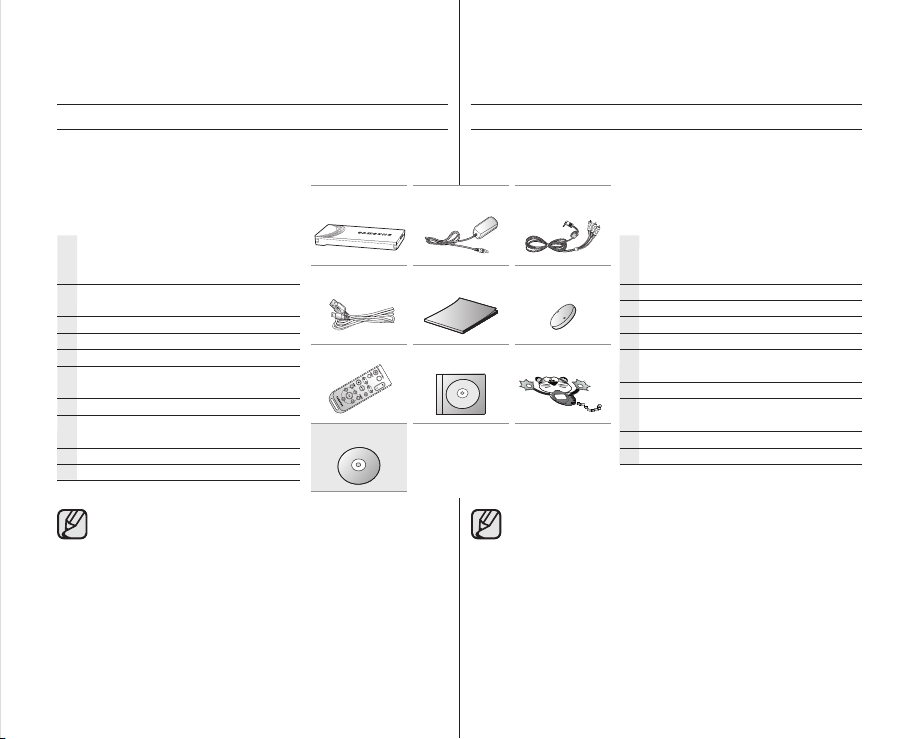
09_ Russian
знакомство с
Ukrainian _09
DVD-видеокамерой
КОМП ЛЕКТ ПОСТАВКИ DVD-ВИДЕОКАМЕРЫ
С DVD-видеокамерой поставляются следующие дополнительные
принадлежности. Если какие-либо элементы отсутствуют, обратитесь
в центр поддержки покупателей Samsung.
Внешний вид каждого элемента
✪
может различаться в зависимости
от модели.
Батарейный модуль
VP-DX10(IA-BP85SW)
VP-DX10H(IA-BP85SWW)
Адаптер переменного тока
(тип AA-E9)
Кабель AV
Кабель USB
Руководство пользователя
Батарея типа “таблетка”
(ТИП: CR2025)
Пульт дистанционного управления
Компакт-диск с программным
обеспечением
Брелок
3,5-дюймовый (8 см)* диск DVD-RW
ознайомлення з
DVD-відеокамерою
КОМПЛЕКТ ПОСТАЧАННЯ DVD-ВІДЕОКАМЕРИ
З DVD-відеокамерою постачаються нижченаведені аксесуари. Якщо
будь-який із них відсутній у комплекті, зверніться до центру підтримки
користувачів Samsung.
Точний зовнішній вигляд кожного
✪
з аксесуарів може відрізнятися
відповідно до моделі.
Батарея
Блок живлення типу AA-E9
Аудіо-/відеокабель
Кабель USB
Посібник користувача
Батарейка ґудзикового типу
Пульт дистанційного керування
Компакт-диск із програмним
Іграшка
3,5-дюймовий (8 см)* DVD-RW-диск
VP-DX10(IA-BP85SW)
VP-DX10H(IA-BP85SWW)
(ТИП: CR2025)
забезпеченням
Содержимое может отличаться в зависимости от региона
сбыта.
Принадлежности и аксессуары можно приобрести у
местного дилера компании Samsung.
Карта памяти не входит в комплект поставки. Для
получения информации о совместимых с данной DVDвидеокамерой картах памяти см. стр. 32.
Используйте прилагаемый к DVD-видеокамере брелок для
привлечения внимания детей, который прикрепляется к
объективу видеокамеры.
* : Не поставляется с видеокамерой. Чтобы его
приобрести, обратитесь к ближайшему дилеру компании
Samsung.
Склад комплекту може відрізнятися відповідно до регіону
продажу.
Комплектуючі й аксесуари доступні в місцевого дилера.
Картка пам’яті не входить до складу комплекту. На стор. 32
наведено сумісні з DVD-відеокамерою картки пам’яті.
Користуйтеся наданою іграшкою, яку прикріплено до об’
єктива DVD-відеокамери, щоб привернути увагу дітей.
* : Не постачається з відеокамерою. Щоб придбати цей
додатковий аксесуар, зверніться до найближчого дилера
компанії Samsung.
Page 16
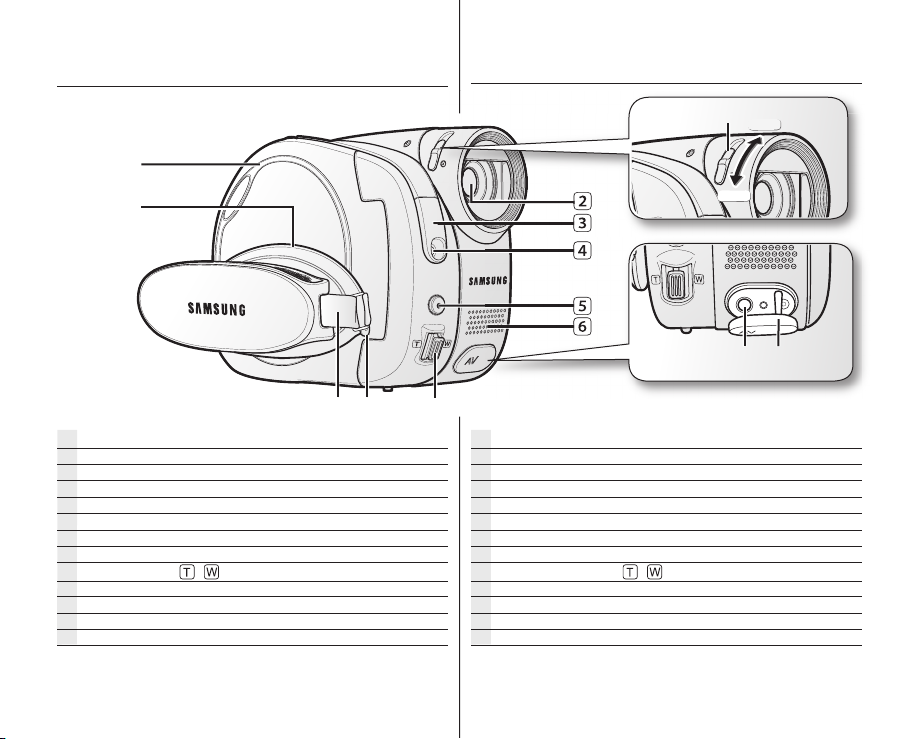
10_ Russian
ВИД СПЕРЕДИ И СПРАВА
ВИГЛЯД СПЕРЕДУ ТА СПРАВА
Переключатель открытия/закрытия объектива
Объектив
Датчик дистанционного управления
Подсветка
Кнопка записи/фото
Внутренний микрофон
Гнездо AV
Крышка гнезда AV
Регулятор зума (
Крючок для ремня для захвата
Ремень для захвата
Вращающийся держатель
Крышка диска
/ )
Перемикач відкриття/закриття об’єктива
Об’єктив
Теледатчик
Підсвічування
Кнопка запису/фотографування
Внутрішній мікрофон
Гніздо аудіо-/відеосигналу
Кришка гнізда аудіо-/відеосигналу
Важіль трансфокації (
Гачок для притискного ремінця
Притискний ремінець
Поворотна ручка
Кришка пристрою для читання дисків
/ )
Ukrainian _10
Page 17

11_ Russian
знакомство с
Ukrainian _11
DVD-видеокамерой
ВИД СЛЕВА И СНИЗУ
ознайомлення з
DVD-відеокамерою
ВИГЛЯД ЗНИЗУ ТА ЗЛІВА
Кнопка EASY Q
Кнопка COPY/FINALIZE
Переключатель BATT. (снятие батарейного блока)
Батарейный модуль
ЖК-дисплей с TFT-матрицей (сенсорная панель)
Кнопка LCD enhancer (
Кнопка дисплея (
Кнопка Q.MENU
Встроенный громкоговоритель
Гнездо для штатива
Гнездо карты памяти
i
) /
)
CHECK
Кнопка EASY Q
Кнопка COPY/FINALIZE
Кнопка відкриття відділу для батареї BATT. (для заміни батареї)
Відділ для батареї
РКД TFT (сенсорна панель)
Кнопка керування параметрами РКД (
Кнопка “Дисплей (
Кнопка Q.MENU
Вбудований динамік
Гніздо для триноги
Слот для карток пам’яті
i
) /
CHECK”
)
Page 18

12_ Russian
ВИД СЗАДИ И СВЕРХУ
Ukrainian _12
ВИГЛЯД ІЗЗАДУ ТА ЗВЕРХУ
Видоискатель
Регулятор зума (W/T)
Кнопка PHOTO
Регулятор диоптрийной коррекции
Кнопка MODE/индикатор режима
(Видео ( )/Фото ( ))
Кнопка запуска/остановки записи
Выключатель POWER
Переключатель OPEN
Гнездо USB
Крышка гнезда DC IN /USB
Гнездо DC IN
Индикатор ACCESS/CHG
Кнопка воспроизведения
Видошукач
Важіль трансфокації (W/T)
Кнопка PHOTO
Кнопка налаштування фокуса
Кнопка MODE/індикатор режиму
(режим відеозапису ( )/фотографування ( ))
Кнопка початку/зупинення запису
Кнопка POWER
Перемикач OPEN
Гніздо USB
Кришка гнізда DC IN /USB
Гніздо живлення
Індикатор ACCESS/CHG
Кнопка відтворення
Page 19
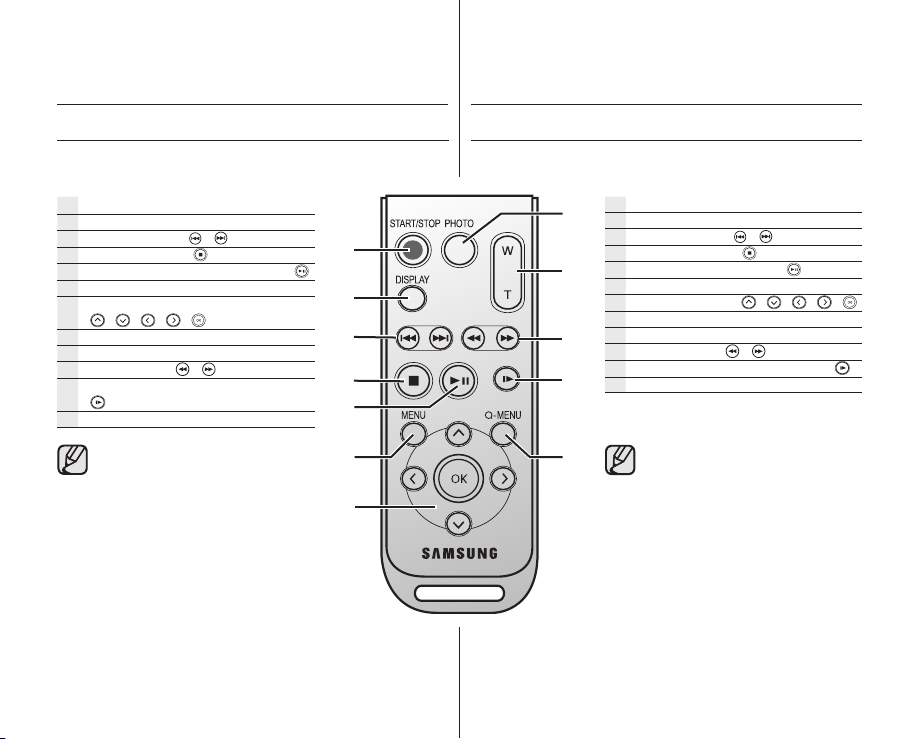
13_ Russian
знакомство с
Ukrainian _13
DVD-видеокамерой
ознайомлення з
DVD-відеокамерою
ПУЛЬТ ДИСТАНЦИОННОГО УПРАВЛЕНИЯ
Кнопка START/STOP
Кнопка DISPLAY
Кнопка перехода (
Кнопка остановки (
Кнопка воспроизведения/остановки (
Кнопка MENU
Кнопки управления
( / / / / )
Кнопка PHOTO
Кнопка зума (W/T)
Кнопка поиска (
Кнопка замедленного воспроизведения
( )
Кнопка Q-MENU
Кнопки на пульте дистанционного
управления соответствуют кнопкам на
DVD-видеокамере.
/ )
)
)
/ )
ПУЛЬТ ДИСТАНЦІЙНОГО КЕРУВАННЯ
Кнопка START/STOP
Кнопка DISPLAY
Кнопка пропуску (
Кнопка зупинення (
Кнопка відтворення/паузи (
Кнопка MENU
Кнопки керування (
Кнопка PHOTO
Кнопка трансфокації (W/T)
Кнопка пошуку (
Кнопка сповільненого відтворення (
Кнопка Q-MENU
Кнопки на пульті дистанційного
керування такі самі, як і відповідні
кнопки на DVD-відеокамері.
/ )
)
)
/ / / / )
/ )
)
Page 20
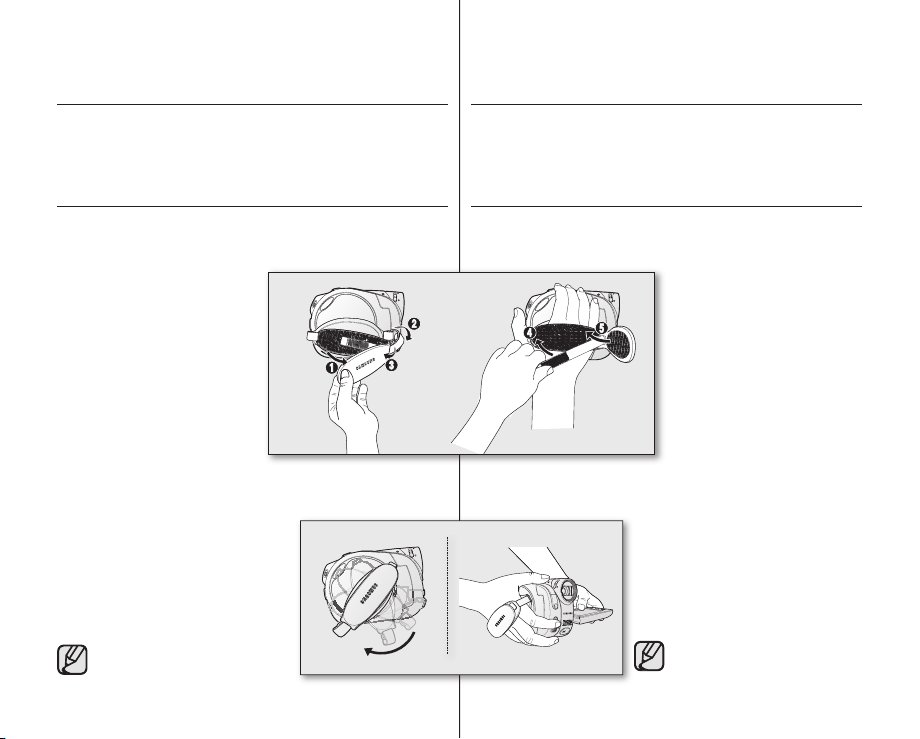
14_ Russian
подготовка
Ukrainian _14
підготовка
В данном разделе содержится информация об использовании
данной DVD-видеокамеры, например, как использовать
дополнительные принадлежности, как заряжать батарею, как
выполнить настройку режима работы и исходную настройку.
ИСПОЛЬЗОВАНИЕ ПРИНАДЛЕЖНОСТЕЙ
Фиксация DVD-видеокамеры в руке
Подсоединение ремня для захвата
Вставьте руку снизу DVD-видеокамеры до основания большого
пальца.
Установите руку в такое
положение, при котором можно
легко управлять кнопкой запуска/
остановки записи, кнопкой
PHOTO и регулятором зума
Отрегулируйте длину ремня
для захвата так, чтобы DVDвидеокамера находилась в
стабильном положении при
нажатии кнопки запуска/
остановки воспроизведения
1. Подсоедините ремень для
ахвата.
- Потяните и отсоедините ремень для захвата.
- Вставьте ремешок в крючок для ремня для захвата, а затем
обратно в отверстие в ремне для
захвата, как показано на рисунке
ниже.
2. Отрегулируйте длину ремня для
захвата и зафиксируйте ее.
Регулировка угла наклона
Поверните вращающийся держатель
под наиболее удобным углом.
Можно повернуть его вниз на 140°.
Не поворачивайте вращающийся
держатель в обратном направлении,
поскольку это может привести к
повреждению.
.
.
140
У цьому розділі надано таку інформацію про використання цієї DVDвідеокамери, як використання додаткових аксесуарів, заряджання
акумуляторів, налаштовування робочого режиму та початкове
налаштовування.
ВИКОРИСТАННЯ АКСЕСУАРІВ
Тримання DVD-відеокамери
Прикріплення притискного ремінця
Встроміть свою праву рук знизу DVD-відеокамери до основи
- Потягніть і від’єднайте притискний ремінець.
- Вставте ремінець у петлю для притискного ремінця, після чого
°
великого пальця.
Розташуйте руку таким чином,
щоб було зручно користуватися
кнопками початку/зупинення
запису, PHOTO та важелем
трансфокації
Відрегулюйте довжину
притискного ремінця, щоб DVDвідеокамера була зафіксованою в
руці під час натискання пальцем
кнопки початку/зупинення
.
запису
1. Прикріпіть притискний
ремінець.
вставте його інший кінець в отвір для
притискного ремінця, як показано на
малюнку.
2. Відрегулюйте довжину притискного
ремінця та закріпіть його.
Регулювання кута
Поверніть ручку на найбільш зручний кут.
Її можна повернути донизу максимум на 140°.
Не повертайте ручку назад, оскільки
це може спричинити пошкодження.
.
Page 21
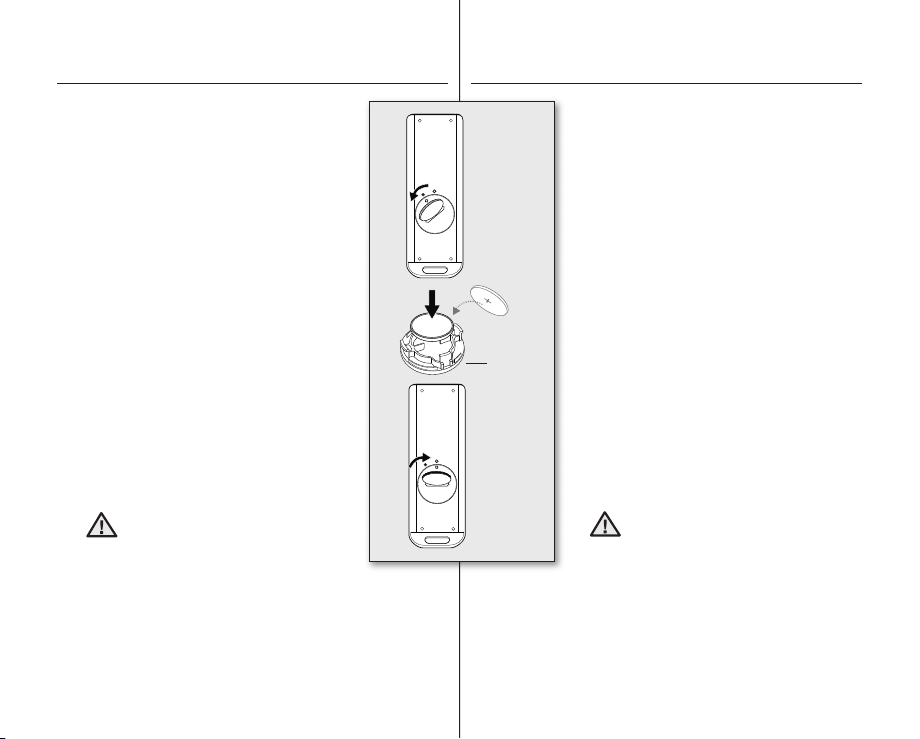
15_ Russian
УСТАНОВКА БАТАРЕИ ТИПА “ТАБЛЕТКА”
Ukrainian _15
Установка батареи типа “таблетка” в пульт
дистанционного управления
1. Чтобы открыть держатель элемента питания,
поверните его против часовой стрелки (как
отмечено значком (
Держатель батареи откроется.
2. Вставьте батарею в держатель плюсом (+) вниз и
нажмите на нее до щелчка.
3. Установите держатель батареи в пульт
дистанционного управления, совмещая метку
) на держателе с меткой () на пульте
(
дистанционного управления, затем поверните
держатель батареи по часовой стрелке, чтобы
зафиксировать его.
Меры предосторожности при использовании
батареи типа
• В случае неправильной замены батарейки
типа “таблетка” существует опасность взрыва.
Используйте для замены только аналогичные
батареи.
• Не следует извлекать батарею, используя пинцет
или другие металлические предметы. Это может
привести к короткому замыканию.
• Во избежание опасности взрыва не следует
перезаряжать, разбирать, нагревать или опускать
батарею в воду.
ПРЕДУПРЕЖДЕНИЕ
“таблетка”
)) ногтем или монеткой.
Храните батарею типа “таблетка”
в недоступном для детей месте.
Если ребенок случайно проглотит
батарею, немедленно обратитесь
к врачу.
ВСТАНОВЛЕННЯ БАТАРЕЙКИ ҐУДЗИКОВОГО ТИПУ
Встановлення батарейки ґудзикового типу в
1
2
Держатель
3
батареи
пульт дистанційного керування
1. Поверніть нігтем або монетою елемент
кріплення батарейки проти годинникової
стрілки (позначено як (
Відкриється відділ для батарейки.
2. Вставте батарейку позитивним контактом (+)
донизу та міцно притискайте її, доки не почуєте
звук фіксації.
3. Знову вставте відділ для батарейки в пульт
таким чином, щоб позначка (
позначці (
потім поверніть елемент кріплення за стрілкою
годинника, щоб закріпити його.
Застереження щодо використання батарейки
ґудзикового типу
• У разі неправильної заміни батарейки може
статися вибух. Заміняйте її лише батареєю того
самого чи аналогічного типу.
• Не витягуйте батарейки за допомогою пінцета
чи інших металевих інструментів. Це може
призвести до короткого замикання.
• Не перезаряджайте, не розбирайте, не
нагрівайте та не занурюйте батарейки у воду,
щоб не спричинити вибух.
ПОПЕРЕДЖЕННЯ
) на пульті дистанційного керування,
Зберігайте батарейку ґудзикового
типу в місці, недоступному для
дітей. Якщо дитина випадково
проковтне її, негайно зверніться до
лікаря.
)), щоб відкрити його.
) відповідала
Page 22
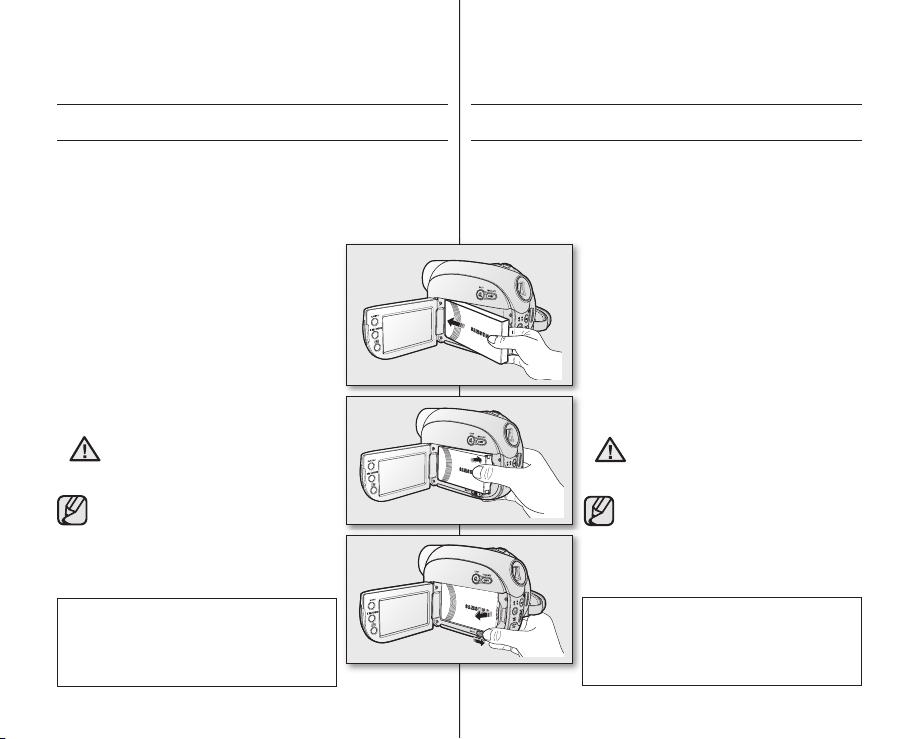
16_ Russian
подготовка
Ukrainian _16
підготовка
ПОДКЛЮЧЕНИЕ ИСТОЧНИКА ПИТАНИЯ
• DVD-видеокамеру можно подключать к двум источникам питания.
• Не используйте прилагаемый источник питания с другим оборудованием.
- Батарейный модуль: используется для записи вне помещения.
- Адаптер переменного тока: используется для записи в помещении.
Зарядка батарейного модуля
Обязательно зарядите батарейный модуль перед
началом использования DVD-видеокамеры.
Присоединение батарейного модуля к DVDвидеокамере
1. Откройте ЖК-дисплей на 90 градусов.
2. Поместите батарейный модуль на площадку для
крепления батареи и нажмите на батарейный
модуль до щелчка, как показано на рисунке.
Извлечение батарейного модуля из DVDвидеокамеры
1. Откройте ЖК-дисплей на 90 градусов.
2. Передвиньте переключатель BATT.
Предупреждение
(снятие батарейного модуля) в направлении,
указанном на рисунке, затем потяните на себя
батарейный модуль.
Вставьте батарейный модуль в направлении,
указанном на рисунке. Неправильная вставка
батарейного модуля может привести к
неисправности DVD-видеокамеры и батарейного
модуля.
Рекомендуется приобретать один или несколько
дополнительных батарейных модулей для
обеспечения продолжительного использования
DVD-видеокамеры.
Дополнительные батарейные модули можно
приобрести у местного дилера компании Samsung.
Если DVD-видеокамера не будет использоваться
в течение некоторого времени, извлеките
батарею из DVD-видеокамеры.
Используйте только батарейные модули, одобренные
для использования компанией Samsung. Не используйте
батареи других производителей.
В противном случае может возникнуть опасность
перегрева, пожара или взрыва. Компания Samsung не несет
ответственность за неисправности, возникшие в результате
использования батарей, не получивших одобрения.
ПІД’ЄДНАННЯ ДЖЕРЕЛА ЖИВЛЕННЯ
• До DVD-відеокамери можна під’єднати джерела живлення двох типів.
• Не використовуйте ці блоки живлення з іншим устаткуванням.
- Батарея: використовується для запису надворі.
- Блок живлення від мережі змінного струму: використовується для
запису у приміщенні.
Заряджання батареї
Перед використанням DVD-відеокамери потрібно
повністю зарядити батарею.
Кріплення батареї до DVD-відеокамери
1. Відкрийте та поверніть рукою РКД на 90 градусів.
2. Вставляйте батарею у відділ для батарей, як
показано на малюнку, доки не почуєте клацання.
Виймання батареї з DVD-відеокамери
1. Відкрийте та поверніть рукою РКД на 90 градусів.
2. Перемістіть кнопку відкриття BATT. (для заміни
батареї) у напрямку, показаному на малюнку, і
вийміть батарею.
Вставте акумуляторну батарею у правильному
напрямку, як показано на рисунку. Якщо
акумуляторну батарею вставлено неправильно, це
Попередження
може призвести до виникнення помилки в роботі
DVD-відеокамери й акумуляторної батареї.
Щоб мати можливість тривалого використання
DVD-відеокамери, рекомендується придбати ще
одну чи кілька додаткових батарей.
Додаткові батареї доступні в місцевого дилера
Samsung .
Якщо DVD-відеокамера не використовуватиметься
протягом певного часу, від’єднайте від неї
батарею.
Використовуйте лише батареї, що відповідають вимогам.
Не використовуйте батареї інших виробників.
У протилежному випадку може виникнути небезпека
перегріву, пожежі чи вибуху. Компанія Samsung не несе
відповідальності за проблеми, які виникли внаслідок
використання батарей, що не відповідають вимогам.
Page 23
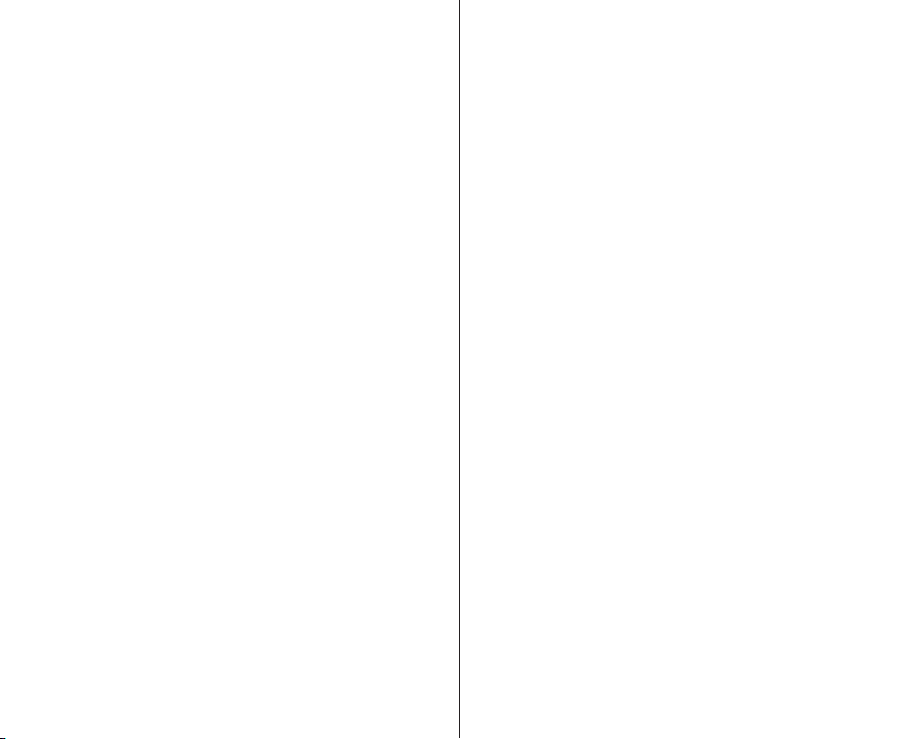
17_ Russian
О батарейных блоках
Ukrainian _17
• Батарейный модуль следует заряжать при температуре окружающей среды
от 0°C до 40°C.
Однако при низкой температуре (ниже 0°C) время использования
снижается, что может привести к прекращению работы. Если DVDвидеокамера не работает, поместите батарейный модуль на некоторое
время в карман или другое теплое, защищенное место, затем снова
установите его в DVD-видеокамеру.
• Не располагайте батарейный блок вблизи источников тепла (например,
вблизи огня или обогревателя).
• Не разбирайте, не сжимайте и не нагревайте батарейный блок.
• Не следует допускать короткого замыкания контактов батарейного блока.
Это может привести к вытеканию внутреннего вещества, тепловыделению,
возгоранию или перегреву.
Обслуживание батарейного блока
• Время записи зависит от температуры и условий окружающей среды.
• При низкой температуре окружающей среды время записи значительно
сокращается. Время непрерывной записи, представленное в инструкциях
по эксплуатации, измерялось при полной зарядке батарейного модуля и
при температуре 25 °C. Поскольку окружающая температура и условия
могут быть различными, оставшееся время работы от батареи может
отличаться от приблизительного времени непрерывной записи, дающегося
в инструкциях.
• Рекомендуется использовать только оригинальный батарейный модуль,
который можно приобрести у продавца Samsung. Если срок действия
батарей подходит к концу, обратитесь к местному дилеру. Батареи должны
утилизироваться как химические отходы.
• Перед началом записи убедитесь, что батарейный модуль полностью
заряжен.
• Когда батарейный модуль полностью разряжен, он может повредить
внутренние ячейки. Если батарейный блок полностью разряжен, может
случиться утечка внутреннего вещества.
• Когда видеокамера не используется, батарею следует извлечь. Даже
если питание отключено, батарейный модуль будет разряжаться, если он
подключен к DVD-видеокамере.
• В целях экономии энергии DVD-видеокамера автоматически выключается
через 5 минут пребывания в режиме ОЖ.
(Только если для параметра меню “Автовыкл. пит.” установлено значение
“Вкл.” (5 мин.).) стр. 72
• Убедитесь, что батарейный модуль надежно установлен в отсек. Не роняйте
батарейный модуль, поскольку это может привести к его повреждению.
Срок службы батареи
Емкость батареи уменьшается со временем и вследствие повторного
использования.
Если время между зарядками существенно сократилось, возможно, следует
заменить батарею на новую.
Срок службы каждой батареи зависит от условий хранения, эксплуатации и
окружающих условий.
Інформація про батареї
• Батарею потрібно заряджати за температури оточуючого середовища від
32°F (0°C) до 104°F (40°C).
Якщо, проте, піддати її впливу холодної температури (нижче 32°F (0°C),
час її роботи зменшиться, і вона може припинити функціонувати. У цьому
випадку покладіть батарею на деякий час до кишені чи іншого теплого
захищеного місця, а потім знову вставте її в DVD-відеокамеру.
• Не розташовуйте батареї біля джерела тепла (наприклад, вогню чи
обігрівача).
• Не розбирайте батарею, не піддавайте впливу тиску та не нагрівайте її.
• Не замикайте контакти батареї. Це може призвести до протікання,
нагрівання, займання чи перегрівання.
Технічне обслуговування батареї
• Час запису залежить від температури та зовнішніх умов.
• У холодних умовах час запису значно зменшується. Час безперервного
запису, зазначений у робочих інструкціях, вимірюється з повністю
зарядженою батареєю за температури 77 °F (25 °C). Оскільки температура
навколишнього середовища й умови змінюються, час роботи батареї буде
відрізнятися від приблизного часу безперервного запису, зазначеного в
інструкціях.
• Рекомендується використовувати тільки ті батареї, які доступні в сервісних
центрах компанії Samsung. Після завершення терміну служби батареї
зверніться до місцевого дилера. Її потрібно утилізувати як хімічні відходи.
• Перед початком зйомки переконайтеся в тому, що батарею повністю
заряджено.
• Повне розрядження батареї може призвести до пошкодження внутрішніх
елементів. У разі повного розрядження батарея може почати протікати.
• Вийміть батарею з відеокамери, коли пристрій не використовуватиметься.
Навіть за умови вимкнення живлення батарея все-таки продовжуватиме
розряджатися, якщо залишити її в DVD-відеокамері.
• Задля збереження заряду DVD-відеокамера автоматично вимикається
після 5 хвилин перебування в режимі “ОЖ.
(Лише якщо в меню встановлено “Автовыкл. пит.” (Авто вимкнення) на
“Увімк.” (5 хв.).) стoр. 72
• Переконайтеся в тому, що батарею зафіксовано на місці. Уникайте падіння
батареї – це може призвести до пошкодження.
Інформація про термін служби батареї
З часом і збільшенням циклів використання ємність батареї зменшується.
Якщо зменшення терміну роботи між перезаряджаннями стає значним,
можливо, потрібно замінити батарею на нову.
Термін служби кожної батареї залежить від умов зберігання, роботи та
навколишнього середовища.
” (ОЧІК.).
Page 24

18_ Russian
подготовка
Ukrainian _18
підготовка
Зарядка батарейного модуля
• Используйте только
батарейный модуль
IA-BP85SW.
• При покупке батарейный
блок может быть немного
заряжен.
1. Передвиньте
переключатель POWER
вниз, чтобы отключить
питание.
2. Откройте ЖК-дисплей
и подсоедините
батарейный модуль к DVDвидеокамере.
3. Откройте крышку гнезда
DC IN/USB.
4. Подключите адаптер
сетевого питания к гнезду
DC IN DVD-видеокамеры.
5. Подключите адаптер
переменного тока к розетке.
• Индикатор ACCESS/CHG (зарядка) загорится оранжевым и
процесс зарядки начнется.
Индикатор ACCESS/CHG (зарядка) загорится зеленым,
когда батарея будет полностью заряжена.
6. После того, как батарея будет полностью заряжена, отключите
адаптер сетевого питания от гнезда DC IN DVD-видеокамеры.
• Даже если питание отключено, батарейный модуль будет
разряжаться, если он подключен к DVD-видеокамере.
Рекомендуется извлекать батарейный модуль из DVDвидеокамеры.
Индикатор зарядки
Цвет индикатора ACCESS/CHG (зарядка)
показывает состояние питания или зарядки.
- Если батарея полностью заряжена, то
индикатор зарядки горит зеленым.
- Если батарея заряжается, то индикатор
зарядки горит оранжевым.
- Если во время зарядки батарейного модуля
произошла ошибка, то индикатор зарядки
мигает оранжевым цветом.
стр. 16
Выключатель POWER
• Індикатор ACCESS/CHG (заряджання) загориться
жовтогарячим, і почнеться заряджання.
Індикатор ACCESS/CHG (заряджання) загориться зеленим,
коли батарею буде повністю заряджено.
6. Після заряджання від’єднайте блок живлення від гнізда DC IN
DVD-відеокамери.
• Навіть за умови вимкнення живлення батарея все-таки
продовжуватиме розряджатися, якщо залишити її в DVDвідеокамері. Рекомендується виймати батарею з DVD-
відеокамери.
Індикатор заряджання
Колір індикатора ACCESS/CHG (заряджання)
показує стан живлення чи зарядки.
- Якщо акумулятор повністю заряджено,
індикатор буде зеленим.
- Якщо акумулятор заряджається, індикатор
заряджання буде жовтогарячим.
- Якщо під час заряджання акумуляторної
батареї виникає помилка, індикатор зарядки
почне блимати жовтогарячим.
Заряджання батареї
• Використовуйте лише
батареї IA-BP85SW.
• На час придбання батарея
може бути частково
заряджена.
1. Перемістіть перемикач
POWER вниз, щоб
вимкнути живлення.
2. Відкрийте РКД та
вставте батарею в DVDвідеокамеру.
3. Відкрийте кришку гнізда DC
IN /USB.
4. Під’єднайте блок живлення
до гнізда DC IN DVDвідеокамери.
5. Під’єднайте блок живлення
до розетки.
стор. 16
Page 25

19_ Russian
Время зарядки, записи и воспроизведения с полностью
Ukrainian _19
заряженным батарейным модулем (без использования
функции зума и т.п.)
Справочная величина - приблизительное время с полностью
заряженным батарейным модулем:
Тип
носителя
Время
зарядки
ЖК-
дисплей
Видоискатель
Встроенная память Карта памяти Диск DVD
Время
непрерывной
записи
мин
75
Время
воспроиз
ведения
100
1 час 40 мин.
Время
непрерывной
записи
мин
75
Время
воспроиз
ведения
мин
100
Время
записи
Время
воспроиз
ведения
непрерывной
мин60мин80мин
Час заряджання, запису та відтворення з повністю
зарядженою батареєю (без операції трансфокації тощо)
Приблизний час роботи повністю зарядженої батареї (у якості
довідкової інформації):
Тип збереження Вбудована пам’ять Картка пам’яті DVD-диск
Час
заряджання
РКД
Видошукач
Час
безперервного
запису
хв
75
Час
відтворення
100
1 год. 40 хв.
Час
запису
75
Час
безперервного
відтворення
хв
запису
100
хв
60
безперервного
хв
Час
Час
відтворення
хв
80
хв
- Указанное время рассчитывалось при работе в режиме “Высокое” и
может отличаться при работе в режиме “Оч. выс.” или “Нормал.”
- Время приведено только для справки. Приведенные выше цифры
основаны на данных тестирований, проведенных в среде Samsung.
Они могут отличаться в зависимости от конкретных условий
использования.
Батарейный модуль заряжается более чем на 95 % за 1 час 40 минут,
затем индикатор ACCESS/CHG (зарядка) загорается зеленым. Для
полной зарядки батарейного модуля необходимо приблизительно 1
час 50 минут.
- Время зарядки зависит от уровня оставшегося заряда.
Время непрерывной записи (без увеличения)
Время, указанное в таблице, соответствует действительному времени
записи, когда DVD-видеокамера находится в режиме записи и при этом
другие функции отключены. Во время реальной записи батарейный
модуль может разряжаться в 2-3 раза быстрее, чем указано, поскольку
могут использоваться еще и функции начала/остановки записи,
увеличения и воспроизведения. Учитывая тот факт, что время записи при
полностью заряженном батарейном модуле составляет 1/2 - 1/3 времени,
указанного в таблице, необходимо подготовить несколько батарейных
модулей для обеспечения планируемого времени записи на DVDвидеокамеру.
Не забывайте, что при низкой температуре батарейный модуль
разряжается быстрее.
- Вищезазначений час базується на встановленому режимі “Висока”, за
умови встановлення режимів “Супервисока” та “Нормальна” час може
відрізнятися.
- Час надано в якості довідки. Наведені вище дані визначено в
тестовому середовищі Samsung, вони можуть відрізнятися від
реальних умов використання.
Рівень заряду акумуляторної батареї досягає 95% після 1 години 40
хвилин заряджання, після чого індикатор ACCESS/CHG (заряджання)
горить зеленим. 100% заряджання батареї займає приблизно 1 годину
50 хвилин.
- Час заряджання буде відрізнятися відповідно до рівня заряду батареї.
Час безперервного запису (без трансфокації)
Дані, наведені в таблиці, відображають наявний час запису, коли DVDвідеокамера перебуває в режимі запису без використання інших функцій.
За умови звичайного запису батарея може розрядитися у 2-3 рази
швидше, ніж зазначено в таблиці через те, що використовуються функції
початку/зупинення запису, трансфокації та відтворення. Припустімо,
час запису з повністю зарядженою батареєю становитиме від 1/2 до
1/3 часу, зазначеного в таблиці, потрібно підготувати достатньо батарей
відповідного типу, щоб їх вистачило для запланованого часу запису.
Зверніть увагу на те, що у прохолодному середовищі батарея
розряджається швидше.
Page 26
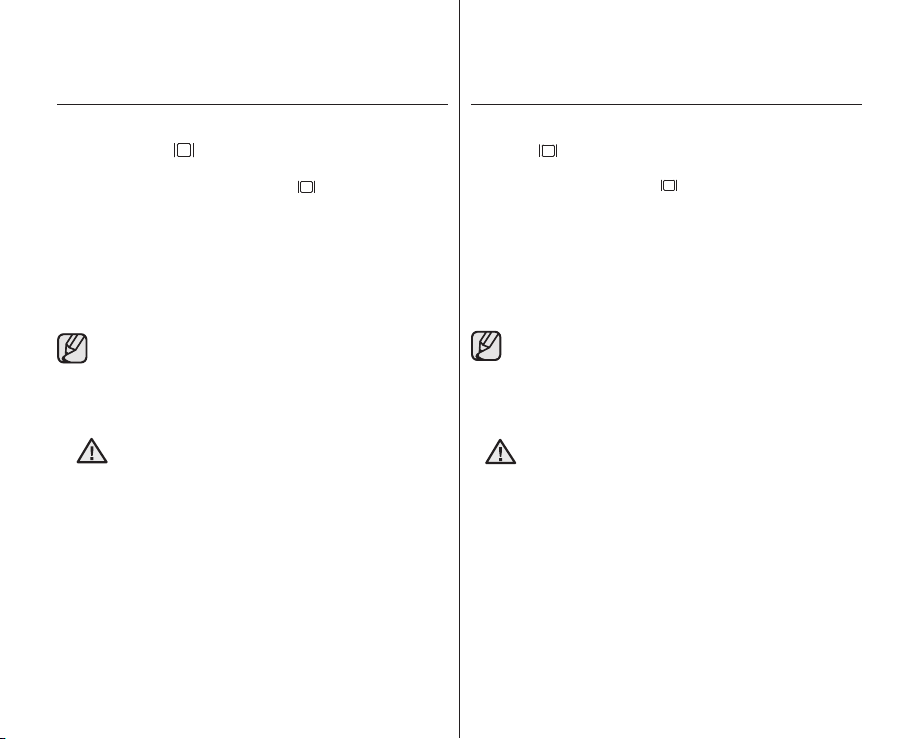
20_ Russian
подготовка
Ukrainian _20
підготовка
Проверка оставшегося заряда батареи
(кнопка дисплея / iCHECK)
Передвиньте переключатель POWER вниз, чтобы отключить
питание, затем нажмите кнопку дисплея
некоторое время в течение 10 секунд будет отображаться
приблизительное время записи и информация об оставшемся
заряде батареи.
Использование DVD-видеокамеры с адаптером сетевого
питания
При регулировке настроек, закрытии сессии диска, воспроизведении
или редактировании изображений или при использовании DVDвидеокамеры в помещении рекомендуется использовать адаптер
сетевого питания для подачи питания от домашней электрической
сети переменного тока.
Адаптер переменного тока можно использовать в любой
ОСТОРОЖНО
стр. 26
стр. 18
Используйте только прилагаемый к DVD-видеокамере
сетевой адаптер питания. Использование других
адаптеров сетевого питания может привести к поражению
электрическим током или возгоранию.
точке мира. В некоторых странах необходимо использовать
переходник сетевой вилки. При необходимости его можно
приобрести у местного дилера компании Samsung.
• Перед отсоединением источника питания убедитесь
• При подключении адаптера сетевого питания
• Не используйте адаптер сетевого питания в
в том, что питание DVD-видеокамеры отключено.
Несоблюдения данных указаний может привести к
неисправности DVD-видеокамеры.
используйте ближайшую сетевую розетку. В случае
возникновения неисправности при использовании
DVD-видеокамеры немедленно отсоедините адаптер
переменного тока от сетевой розетки.
ограниченном пространстве, например между стеной
и мебелью.
( ) / iCHECK. Через
Перевірка рівня заряду батареї, що залишився
(Дисплей / iCHECK)
Перемістіть перемикач POWER вниз, щоб вимкнути живлення,
потім натисніть кнопку Дисплей
протягом 10 секунд відображатиметься приблизний час запису, що
залишився, і рівень заряду батареї.
Використання DVD-відеокамери із блоком живлення
Рекомендовано використовувати підключений до розетки блок
живлення разом із DVD-відеокамерою під час налаштування,
фіналізації диску, відтворення або редагування зображень або
зйомки у приміщенні.
Переконайтеся, що разом із DVD-відеокамерою
використовується відповідний блок живлення.
Використання інших блоків живлення може спричинити
ураження електричним струмом або пожежу.
Блок живлення можна використовувати в усьому світі. У
певних країнах вам знадобиться адаптер блока живлення.
За потреби ви можете придбати його в місцевого дилера
компанії Samsung.
• Перед від’єднанням джерела живлення переконайтеся,
ОБЕРЕЖНО!
• У разі використання блока живлення від мережі
• Не використовуйте блок живлення в місцях, де мало
що DVD-відеокамеру вимкнено. Помилка в такій
ситуації може призвести до пошкодження DVDвідеокамери.
змінного струму використовуйте найближчу розетку.
Якщо під час використання DVD-відеокамери виникла
будь-яка несправність, негайно від’єднайте блок
живлення від розетки.
простору, наприклад, між стіною та меблями.
( ) / iCHECK. Через певний час
стор. 26
стор. 18
Page 27

21_ Russian
Основные настройки DVD-видеокамеры
OK
Ukrainian _21
Настройка необходимого режима работы в
соответствии с предпочтениями пользователя с
помощью переключателя POWER, кнопки MODE
и кнопки режима воспроизведения (
Включение и выключение DVDвидеокамеры
Можно включить или выключить питание,
передвигая переключатель POWER вниз.
Выбор режимов работы
• При каждом нажатии кнопки MODE можно
переключать режимы работы в следующем
порядке. Каждый раз при изменении
режима работы загорается индикатор
соответствующего режима.
- Режим видео (
видеоизображений. стр. 39
- Режим фото (
стр. 41
• Кроме того, при каждом нажатии кнопки
режима воспроизведения ( ) можно
переключать режимы работы в следующем
порядке. Режим видео(
воспроизведения (
- Можно воспроизводить видеоизображения
и фотографии или редактировать их.
стр. 45
При включении DVD-видеокамеры запускается
функция самодиагностики, при этом может
появиться сообщение. В этом случае см.
информацию о предупреждающих индикаторах
и сообщениях (на стр. 106 - 108) и выполните
действия по устранению неисправности.
При использовании видеокамеры в первый раз
• При первом включении DVD-видеокамеры или
сбросе настроек появится экран “Настр. часов” для
дисплея запуска. Если не установить дату и время,
экран “Настр. часов” будет появляться каждый раз
при включении камеры.
): запись
): съемка фотографий.
)
).
)/фото( ) Режим
ОЖ. 00:00:00 [95Mин.]
1 / 1
Настр. часов
Day
01
▲
00
▼
Основи роботи з DVD-відеокамерою
Установіть потрібний режим роботи відповідно
до своїх побажань за допомогою перемикача
POWER, кнопки MODE або кнопки Режим
відтворення ( ).
Увімкнення/вимкнення DVDвідеокамери
Відеокамеру можна вимкнути чи ввімкнути за
допомогою переміщення перемикача POWER
Вибір режиму роботи
• Натисканням кнопки MODE можна
60
/
:
Month
ЯНВ
00
Mин .
Year
2007
/
перемикати режими роботи в
нижченаведеному порядку. За кожного
переходу до іншого режиму вмикатиметься
відповідний індикатор.
- Режим відео (
- Режим фото (
• Також за допомогою натискання кнопки
Режим відтворення (
режими роботи в нижченаведеному порядку.
Режим відео (
60
відтворення (
Mин .
- ви можете відтворювати відеозаписи,
переглядати чи редагувати фотофайли.
стор. 45
Під час увімкнення DVD-відеокамери
запускається функція самодіагностики, і може
з’явитися повідомлення. У цьому випадку
зверніться до розділу, у якому наведено
інформацію про індикатори попереджень або
повідомлення (стор. 106–108), і виконайте
відповідні дії.
Якщо ця відеокамера використовується вперше
• Під час першого використання DVD-відеокамери
чи її перезавантаження з’являється меню “Настр.
часов” (Уст. годин.) для запуску дисплея. Якщо
не встановити дату та час, меню “Настр. часов”
(Уст. годин.) з’являтиметься за кожного ввімкнення
відеокамери.
): запис відео. стор. 39
): запис фото. стор. 41
) можна перемикати
)/фото ( ) Режим
)
.
Page 28
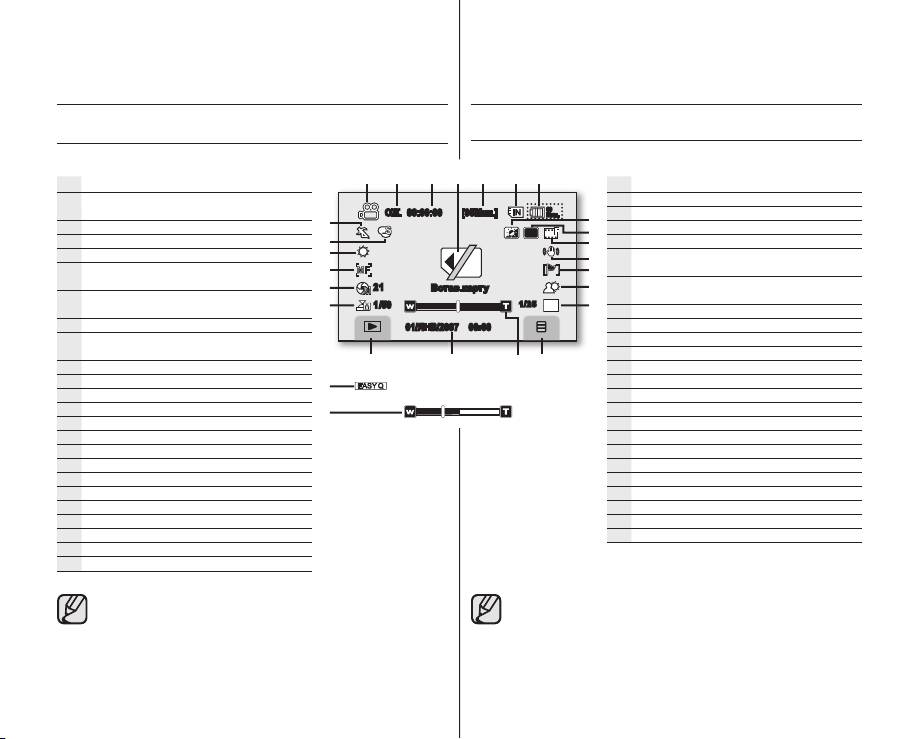
MF
S
M
VR
1/25
22_ Russian
подготовка
Ukrainian _22
підготовка
ИНДИКАТОРЫ ЭКРАНА
Режим видеозаписи
Режим видеозаписи
Режим работы (“ОЖИД.” (ожидание) или
(запись))
Счетчик времени (время видеозаписи)
Предупреждающие индикаторы и сообщения
Оставшееся время
Носитель
(встроенная память, DVD или карта памяти)
Информация о батарее (оставшийся уровень
заряда/время работы батареи)
LCD enhancer
Тип формата дисков
(только диски DVD-RW)
Quality
Стабилиз.(HIS)
Вырез. ветра
Подсветка
C. Nite*
Меню
Положение зума/цифрового зума*
Дата/время
Режим записи/воспроизведения
Выдержка*
Экспозиция*
Ручная настройка фокуса*
Баланс белого
Цифр. эф-т
Режим съемки (AE)/EASY Q
• Отображаемые на экране индикаторы зависят от емкости памяти 4
• Приведенный выше экран предназначен для пояснения: он
• Функции, отмеченные значком *, не будут сохранены после
• Индикатор заряда батареи появится через 8 секунд после
ГБ (встроенная память).
отличается от реального экрана.
выключения DVD-видеокамеры.
включения видеокамеры. Если оставшийся заряд низкий, то
индикатор появится сразу после включения видеокамеры.
ОЖ. 00:00:00 [95Mин.]
21
1/50
ІНДИКАТОРИ ДИСПЛЕЯ
Встав.карту
01/ЯНВ/2007 00:00
Режим відеозапису
Режим відеозапису
Ре
жим роботи (ОЧІК. (очікування) або (запис))
60
Mин .
1/2 5
• Екранні індикатори базуються на пам’яті об’ємом 4 Гб (вбудована
пам’ять).
• Наведений вище екран є лише прикладом: він може відрізнятися від
реального дисплея.
• Установки функцій, позначених *, не будуть відновлені за вимкнення
та повторного ввімкнення Miniket Photo.
• Індикатор заряду батареї загориться через 8 секунд після ввімкнення.
Якщо рівень заряду батареї низький, індикатор загориться відразу
після ввімкнення.
Лічильник часу (час запису відео)
Індикатори попереджень і повідомлення
Залишок часу
Носій даних
(вбудована пам’ять, DVD чи картка пам’яті)
Інформація про акумулятор (рівень заряду/час,
що залишився)
LCD enhancer
Тип/формат диска (лише для дисків DVD-RW)
Quality
Стаб-ція зобр.(HIS)
Комп. вітру
Задн. підсвіч.
C. Nite*
Меню
Позиція трансф./циф. трансф.*
Дата/Час
Режим запису/відтворення
Витримка затвора*
Експозиція*
Ручне фокусування*
Баланс біл.
Циф. Ефекти
Режим зйомки (AE)/режим EASY Q
Page 29

VR
23_ Russian
Режим воспроизведения видео
Ukrainian _23
Режим воспроизведения видео
Рабочее состояние
(воспроизведение/пауза)
Имя файла (имя папки_имя файла)
Код времени
(истекшее время/общее время записи)
Предупреждающие индикаторы и
сообщения/регулятор громкости
Носитель
(встроенная память, DVD или карта
памяти)
Информация о батарее (оставшийся
уровень заряда/время работы батареи)
LCD enhancer
Тип формата дисков
(только диски DVD-RW)
Quality
Дата/время
Вкладка воспроизведения с пропуском
(назад/вперед)
Вкладка поиска изображения/
замедленного воспроизведения
(назад/вперед)
Вкладка воспроизведения/паузы
Вкладка возврата
Вкладка громкости
Защита от удаления
Параметр воспроизведения
00:00:20 / 00:10:00
100_0001
Включить пульт ДУ
Режим відтворення відео
Режим відтворення відео
Стан роботи (Відтворення/пауза)
60
Mин .
01/ЯНВ/2007
00:00
10
Ім’я файлу (Папка_ім’я файлу)
Дані про час (залишилося/загальний
час запису)
Індикатори попереджень і
повідомлення/регулювання гучності
Носій даних
(вбудована пам’ять, DVD чи картка
пам’яті)
Інформація про акумулятор
(рівень заряду/час, що залишився)
Керування параметрами РКД
Тип/формат диска
(лише для дисків DVD-RW)
Quality
Дата/Час
Ярлик Відтворення із пропуском
(назад/уперед)
Ярлик Пошук зображень/сповільнене
відтворення (назад/уперед)
Ярлик Відтворення/пауза
Ярлик повернення
Ярлик гучності
Захист від видалення
Опція відтворення
Через 3 секунды вкладки исчезнут. Они снова появятся при
прикосновении к соответствующим областям экрана.
Ярлики зникнуть з екрана приблизно через 3 секунди. Вони з’являться
знову за дотику до будь-якої точки екрана.
Page 30

MF
M
24_ Russian
подготовка
Ukrainian _24
підготовка
Режим фотосъемки
Режим фотосъемки
Режим работы
Предупреждающие индикаторы и
сообщения
Счетчик изображений (счетчик
оставшихся изображений)
Носитель
(встроенная память, или карта памяти)
Информация о батарее
LCD enhancer
Подсветка
Меню
Положение зума
Дата/время
Режим записи/воспроизведения
Экспозиция
Ручная настройка фокуса
Баланс белого
Качество фотографий
Разрешение фотографий
Режим фотозйомки
Режим фотозйомки
Режим роботи
Індикатори попереджень і повідомлення
60
27000
M
ин.
23
Встав.карту
0
1/
ЯНВ
/2
007 00:00
Лічильник зображень
(лічильник залишку)
Носій даних
(вбудована пам’ять, чи картка пам’яті)
Інформація про батарею
Керування параметрами РКД
Задн. підсвіч.
Меню
Позиція трансф.
Дата/Час
Режим запису/відтворення
Manual Exposure
Ручне фокусування
Баланс біл.
Якість фотознімка
Розподільча здатність фотознімка
Page 31

25_ Russian
Режим просмотра фотографий
Ukrainian _25
Режим просмотра фотографий
Слайд
Имя файла (имя папки_имя файла)
Предупреждающие индикаторы и
сообщения
Счетчик изображений (количество
выбранных/общее количество файлов)
Носитель
(встроенная память, DVD или карта
памяти)
Информация о батарее
LCD Enhancer
Дата/время
Предыдущее изображение/следующее
изображение
Меню
Вкладка возврата
Метка печати (DPOF)
Защита от удаления
Разрешение фотографий
Экранное меню ЖК-дисплея
Текущий режим
Вкладка меню
Вкладка настроек
Вкладка носителя
Область меню
Вкладка возврата
Счетчик страниц (текущая/всего)
Предыдущая/следующая страница
Режим відтворення фото
Режим відтворення фото
60
1/12
M
100_0001
1
1 / 4
Включить пульт ДУ
Реж.съемки(AE)
Баланс бел.
Экспозиция
Стабилиз.(HIS)
ин.
01/
ЯНВ
/2007
00:00
Слайд-шоу
Ім’я файлу (Папка_ім’я файлу)
Індикатори попереджень і повідомлення
Лічильник зображень (кількість
вибраних/загальна кількість файлів)
Носій даних
(вбудована пам’ять, DVD чи картка
пам’яті)
Інформація про батарею
Керування параметрами РКД
Дата/Час
Попереднє зображення/наступне
зображення
Меню
Ярлик повернення
Позн. друку(DPOF)
Захист від видалення
Розподільча здатність фотознімка
Екранне меню РК-дисплея
Поточний режим
Ярлик Меню
Вкладка Налаштуваня
Ярлик Носій
Домен меню
Ярлик Повернення
Лічильник сторінок (поточна/всього)
Попередня/наступна сторінка
Page 32

26_ Russian
подготовка
Ukrainian _26
ИСПОЛЬЗОВАНИЕ КНОПКИ ДИСПЛЕЯ ( ) /
Переключение режима отображения
информации
Можно переключать режимы отображения
информации:
i
Нажмите кнопку дисплея ( ) /
питание устройства включено.
При каждом нажатии кнопки происходит
включение и выключение отображения экранных
индикаторов.
• Режим полного отображения. Отображается
вся информация.
• Режим минимального отображения.
Отображается только индикатор рабочего
состояния.
Если в DVD-видеокамере появится
неисправность, отобразится сообщение с
предупреждением.
CHECK, когда
Проверка оставшегося заряда батареи и объема записи
• Передвиньте переключатель POWER вниз для включения
питания и нажмите кнопку дисплея (
• Через некоторое время в течение 10 секунд будет отображаться
оставшееся время работы от батареи и приблизительное время
записи в соответствии с носителем и качеством записи. Если
носитель не вставлен, его значок будет отображаться тусклым
цветом.
• Кнопка дисплея ( ) /
режиме меню и быстрого меню.
• В зависимости от состояния диска для отображения
информации о нем может потребоваться более 1 минуты.
i
CHECK не будет работать в
i
CHECK
Батарея
60 мин.
Память(Высокое)
95 мин.
Оставшийся заряд батареи (прибл.)
Объем записи (прибл.)
i
) /
CHECK.
0%
підготовка
) / iCHECK.
i
CHECK
i
CHECK, за
ВИКОРИСТАННЯ КНОПКИ ДИСПЛЕЙ ( ) /
Перехід до режиму відображення
інформації на екрані
Ви можете змінювати режими відображення
екранних меню:
Натисніть кнопку Екран ( ) /
ввімкненого живлення.
За натискання кнопки виконується перехід між
увімкненням і вимкненням функції OSD (екранне
меню).
• Режим повного відображення: з’явиться вся
100%
50%
30 мин.95 мин.
інформація.
• Режим мінімального відображення: з’
явиться лише індикатор стану роботи.
За наявності попереджувальної інформації
в DVD-камері відобразиться повідомлення з
попередженням.
Перевірка рівнів заряду батареї та ємності для запису
• Посуньте перемикач POWER вниз, щоб вимкнути живлення,
а потім натисніть кнопку Екран (
• Через деякий час протягом 10 секунд на екрані відображається
час батареї та приблизний час запису відповідно до
використовуваного носія та налаштованої якості. Якщо не
вставлено жодного носія даних, його позначка буде затемненою.
• Кнопка Екран ( ) /
в режимі меню швидкого доступу.
• Відображення інформації про диск може потребувати
більше 1 хвилини залежно від стану диска.
i
CHECK не працюватиме в меню та
Page 33

27_ Russian
ИСПОЛЬЗОВАНИЕ ФУНКЦИИ LCD ENHANCER ( )
Ukrainian _27
Увеличение контрастности для придания четкости
и яркости изображению на ЖК-дисплее. Этот
эффект также можно использовать на улице в
солнечный день.
1. Для включения питания передвиньте
выключатель POWER вниз.
2. Нажмите кнопку LCD enhancer (
• Отобразится индикатор ( ).
3. Чтобы отключить функцию LCD enhancer,
нажмите кнопку LCD enhancer (
Использование функции LCD enhancer
не влияет на качество записываемого
изображения.
).
) еще раз.
ВИКОРИСТАННЯ ФУНКЦІЇ КЕРУВАННЯ ПАРАМЕТРАМИ РКД ( )
ОЖ. 00:00:00 [95Mин.]
Підвищується контрастність для отримання
чіткого та яскравого зображення на РК-дисплеї.
Цей ефект також діє надворі під яскравим
сонячним світлом.
1. Перемістіть перемикач POWER вниз, щоб
увімкнути живлення.
2. Натисніть кнопку Керування параметрами
3. Щоб вийти з керування параметрами
60
Mин .
).
РКДr (
• Відобразиться індикатор ( ).
РКД, знову натисніть кнопку Керування
параметрами РКДr (
Функція керування параметрами РКД
не впливає на якість зображення, що
записується.
).
ИСПОЛЬЗОВАНИЕ ЖК-ДИСПЛЕЯ
Настройка ЖК-дисплея
1. Откройте ЖК-дисплей на 90 градусов.
2. Поверните его под углом, наиболее
подходящим для записи или
воспроизведения.
Не поднимайте DVD-
ПРЕДУПРЕЖДЕНИЕ
видеокамеру за ЖК-дисплей.
• Чрезмерное вращение может привести к повреждению внутренней
части петли, соединяющей ЖК-дисплей с DVD-видеокамерой.
• См. стр. 70, чтобы настроить яркость и контрастность ЖК-дисплея
• Сенсорный экран может не работать из-за защитной пленки ЖКдисплея, которая приклеена к нему на момент приобретения
продукта, а также в случае неиспользования в течение длительного
времени. Перед использованием удалите защитную пленку.
ВИКОРИСТАННЯ РК-ДИСПЛЕЯ
Налаштування РК-дисплея
1. Відкрийте РК-дисплей на 90 градусів.
2. Повертайте його, щоб знайти кращий
кут для запису чи відтворення.
Не тримайте DVD-відеокамеру
ПОПЕРЕДЖЕННЯ
• Надмірний поворот може спричинити пошкодження кріплення, що з’
єднує РК-дисплей із DVD-відеокамерою.
• Інформацію про налаштування яскравості та контрастності РКдисплея дивіться на сторінці 70
• Якщо після придбання продукту чи його тривалого невикористання
на сенсорному РК-дисплеї залишилася захисна плівка, то в його
роботі можуть виникнути несправності. Зніміть захисну плівку перед
використанням.
за РК-дисплей.
Page 34

1
1
1
28_ Russian
подготовка
Ukrainian _28
підготовка
Использование сенсорной панели
Используя сенсорную панель, можно просматривать
записанные изображения и настраивать функции.
Придерживая рукой заднюю часть ЖК-дисплея,
прикасайтесь к элементам, отображающимся на
экране.
• Будьте осторожны при использовании
сенсорной панели и не нажимайте кнопки,
расположенные рядом с ЖК-дисплеем,
случайно.
• Отображение на ЖК-дисплее вкладок и
индикаторов зависит от состояния записи
или воспроизведения DVD-видеокамеры
в текущий момент.
• Если элементы на сенсорной
панели работают неверно, следует
отрегулировать ЖК-дисплей с помощью
функции “Калибровка”.
ИСПОЛЬЗОВАНИЕ ВИДОИСКАТЕЛЯ
Видоискатель можно использовать для просмотра
изображений во избежание разрядки батареи, а также
в том случае, если изображение на ЖК-дисплее
отображается некачественно. Видоискатель работает
при закрытом ЖК-дисплее.
Регулировка фокуса
Регулятор диоптрийной коррекции видоискателя
позволяет людям с нарушениями зрения видеть
более четкое изображение.
1. Закройте ЖК-дисплей.
2. Используйте регулятор диоптрийной коррекции
видоискателя для фокусировки изображения.
Наведение видоискателя на солнце или другие мощные источники
света в течение долгого времени может оказать вредное воздействие
или стать причиной временного ухудшения зрения.
стр. 74
Використання сенсорної панелі
Можна відтворювати записані зображення та
встановлювати функції, використовуючи сенсорну
панель.
Розташуйте руку на задньому боці панелі РКД,
Настр. часов
Дата/Время
1 / 4
Номер файла
Управл. ЖК
щоб підтримувати її. Потім торкніться елементів,
зображених на екрані.
• Під час використання сенсорної панелі
будьте обережними, щоб випадково не
натиснути кнопки, розташовані поряд із
нею.
• Вкладки, ярлики й індикатори, які з’
являються на панелі РКД, залежать
від статусу запису/відтворення DVDвідеокамери.
• Якщо елементи на сенсорній панелі
працюють неправильно, налаштуйте
РК-дисплей, використовуючи функцію
“Калибровка” (Калібрування).
стор. 74
ВИКОРИСТАННЯ ВИДОШУКАЧА
Можна переглядати фотознімки через видошукач
з метою економії заряду батареї чи відтворення
правильного зображення, якщо знімок на РК-дисплеї
має низьку якість. Видошукач працюватиме лише за
умови, що РК-дисплей закрито.
Налаштування фокусування
Кнопка налаштування фокусування видошукача
дозволяє людям із проблемами зору бачити більш
чіткі зображення.
1. Закрийте РК-дисплей.
фокусування видошукача для фокусування зображення.
Споглядання сонця чи іншого потужного джерела світла через
видошукач протягом тривалого періоду може бути шкідливим або
спричинити тимчасове погіршення стану здоров’я.
2. Використовуйте кнопку налаштування
Page 35

1
1
1
A
가
29_ Russian
ИСХОДНАЯ УСТАНОВКА: ЯЗЫК ЭКРАННЫХ
Ukrainian _29
СООБЩЕНИЙ, ДАТА И ВРЕМЯ
• Исходная настройка доступна во всех режимах работы.
• Для чтения меню или сообщений на необходимом языке
настройте язык экранного меню.
Для сохранения даты и времени во время
записи настройте дату/время.
• При первом включении видеокамеры
установите дату и время.
Дату и время можно установить также с
помощью меню настройки.
стр. 21
стр. 30
Выбор языка экранного меню
Можно выбрать необходимый язык для
отображения экрана меню и сообщений.
1. Перейдите на вкладку меню (
• Отобразится меню.
2. Перейдите на вкладку настройки (
• Отобразится меню настройки.
3. Используйте вкладку перехода вверх
( )/вниз ( ), пока не отобразится
параметр “Language”.
4. Выберите параметр “Language”, затем
выберите необходимый язык экранного
меню.
5. Для выхода несколько раз нажмите вкладку
выхода (
не исчезнет.
• Язык экранного меню измениться на
) или возврата ( ), пока меню
выбранный язык.
• Настройка языка сохраняется даже
после отключения батареи или
отсоединения кабеля питания.
• Параметр “Language” может быть
изменен без предварительного
уведомления.
).
).
1 / 4
4 / 4
ПОЧАТКОВЕ НАЛАШТУВАННЯ: МОВА ЕКРАННОГО
МЕНЮ, ДАТА ТА ЧАС
стр. 21
ОЖ. 00:00:00 [95Mин.]
• Початкове налаштування доступне у всіх режимах роботи.
• Щоб читати меню чи повідомлення потрібною мовою,
Настр. часов
Дата/Время
Номер файла
Управл. ЖК
USB соедин.
По умолч.
Language
Cal
Калибровка
стор. 21
налаштуйте мову екрана.
60
Щоб зберігати дату та час під час запису,
Mин .
установіть відповідну дату та час.
• Під час першого використання відеокамери
встановіть дату та час.
Дату та час можна також налаштувати,
використовуючи меню налаштування.
стор. 30
стор. 21
Вибір мови екранного меню
Для відображення меню та повідомлень можна
вибрати потрібну мову.
1. Натисніть ярлик Меню (
• З’явиться меню.
2. Перейдіть до вкладки Налаштування
( ).
• З’явиться меню налаштувань.
3. Натискайте ярлик зі стрілкою угору
( )/вниз ( ), доки не відобразиться
“Language”.
4. Натисніть “Language”, потім виберіть
потрібну мову екранного меню.
5. Щоб вийти, повторно натисніть ярлик Вихід
(
) або Повернення ( ), поки меню не
зникне.
• Мову екранного меню буде оновлено
відповідно до вибраної мови.
• Навіть якщо буде вийнято
акумуляторну батарею чи відключено
живлення від мережі змінного струму,
налаштована мова не зміниться.
• Параметри “Language
змінено без попередження.
).
” може бути
Page 36

1
1
1
OK
30_ Russian
подготовка
Ukrainian _30
підготовка
Установка даты и времени
При первом включении DVD-видеокамеры установите дату
и время.
Дата и время начала записи сохраняется на видео/
фотографии.
1. Перейдите на вкладку меню (
• Отобразится меню.
2. Перейдите на вкладку настройки (
• Отобразится меню настройки.
3. Используйте вкладку перехода вверх ( )/вниз
( ), пока не отобразится параметр “Настр. часов”.
4. Выберите “Настр. часов.
• Будет выбран день.
5. Выберите необходимый элемент (день,месяц, год,
часы, минуты), затем установите нужные значения,
используя вкладки для перехода вверх (▲) /вниз
(▼).
6.
Чтобы сохранить дату и время, используйте вкладку
Да (OK).
• При выборе вкладок выхода (
( ), чтобы выйти, не выбирая вкладку Да
OK
), дата и время останутся без изменений.
(
• Данная DVD-видеокамера оснащена
встроенной аккумуляторной батареей для
сохранения в памяти даты и времени.
Если встроенная литиевая батарея
разрядится, дата и время будут сброшены
на “01/ЯНВ/2007 00:00.” Во избежание этого
подключайте адаптер сетевого питания к
DVD-видеокамере через каждые 6 месяцев
и заряжайте ее в выключенном состоянии
не менее 24 часов: встроенная литиевая
батарея будет заряжаться.
• Для года можно установить значение не
больше 2040.
• Дата и время не отображаются во время
записи, но они автоматически записываются
на носитель и могут быть отображены при
включении отображения даты и времени.
Включение/выключение отображения даты и времени
Для включения и выключения отображения даты и времени войдите в
соответствующее меню и измените режим даты и времени.
).
).
”
) или возврата
стр. 69
ОЖ. 00:00:00 [95Mин.]
Настр. часов
Дата/Время
1 / 4
Номер файла
Управл. ЖК
Настр. часов
Day Month Year
0100ЯНВ002007
▲
▼
Налаштування дати та часу
60
Mин .
Під час першого використання DVD-відеокамери
налаштуйте дату.
Дата/час початку запису записується на відеозаписи/
фотознімки.
1. Натисніть ярлик Меню (
• З’явиться меню.
2. Перейдіть до вкладки Налаштування (
• З’явиться меню налаштувань.
3. Натискайте ярлик зі стрілкою угору ( )/вниз
( ), доки не з’явиться “Настр. часов” (Уст. годин.).
4. Натисніть “Настр. часов
• Буде вибрано день.
5. Натисніть потрібний елемент (дні,місяці, роки, години,
хвилини) та встановіть його значення
ярлика зі стрілкою вгору
6.
Натисніть ярлик ТАК (OK) для збереження дати та
часу.
• Якщо натиснути ярлик Вихід (
( ), щоб вийти без натискання ТАК (OK), дата
та час не будуть змінені.
• Ця DVD-відеокамера має вбудовану
батарею, що перезаряджається, для
збереження дати та часу в пам’яті. Якщо ця
вбудована літієва батарея розрядиться, дата
та час будуть скинуті до значення
“01/ЯНВ/2007(01/СІЧ/2007) 00:00.” Щоб
запобігти цьому, під’єднуйте блок живлення
до DVD-відеокамери кожні 6 місяців і
/
/
:
Увімкнення та вимкнення відображення дати та часу
Щоб увімкнути чи вимкнути відображення дати та часу, викличте меню та змініть
режим дати/часу.
стор. 69
заряджайте її у вимкненому стані не менше
24 годин: вбудовану літієву батарею буде
заряджено.
• Максимальним значенням року, яке можна
встановити, є 2040.
• Дата та час не відображаються під час
запису, але вони автоматично записуються
на носій і можуть бути показані, якщо ви
ввімкнете їх відображення.
) .
” (Уст. годин.).
(▲)
/вниз
натисканням
(▼)
) або Повернення
).
.
Page 37

31_ Russian
перед началом записи
Ukrainian _31
перед записом
ВЫБОР НОСИТЕЛЯ
Видео и фотографии можно сохранять на
желаемом носителе (встроенная память, DVDдиск или карта памяти), поэтому перед началом
записи или воспроизведения необходимо выбрать
нужный носитель. Обратите внимание, что на
DVD-диске фотографии сохранять нельзя. Запись
на DVD-диск возможна только в режиме видео.
Выбор носителя
• Использование вкладки меню ( ):
Перейдите на вкладку меню (
носителя (
или “Карта.
• Используя кнопку Q. MENU: Нажмите кнопку
Q.MENU
Если вставить DVD-диск или карту памяти,
может отобразиться меню настройки
носителя. Нажмите необходимую вкладку
носителя.
Способ 1: Использование встроенной памяти
• Данная DVD-видеокамера оснащена
встроенной памятью размером 4 ГБ, которая
может быть использована для удобства
записи или воспроизведения видео или
фотографий.
Никогда не форматируйте встроенную
память или карту памяти, используя ПК.
, , ) “Память”, “DVD”
”
Выберите “Хранен.” ( , ,
) “Память”, “DVD” или “Карта.”
) Вкладка
ОЖ. 00:00:00 [95Mин.]
Память
DVD
1 / 1
<Использование вкладки меню ( ) >
Карта
Хранен.
Память DVD Карта
<Использование кнопки Q.MENU>
ВИБІР НОСІЯ ДАНИХ
60
Mин .
Ви можете записувати відеофайли та фотографії
на потрібному носії даних (вбудованій пам’яті,
DVD-диску чи карті пам’яті), отже вам не потрібно
вибирати певний носій даних перед початком
запису чи відтворення. Зверніть увагу на те,
що запис фотографій на DVD-диск виконати не
можна. DVD-диски доступні лише в режимі відео.
Вибір потрібного носія
•
Використання ярлика Меню ( ):
Натисніть ярлик Меню (
( , , ) “Память” (Пам’ять), “DVD”
(DVD) або “Карта” (Картка)
• Використання кнопки Q. MENU: Натисніть
кнопку Q.MENU
( , , ) “Пам’ять” (Пам’ять),
“DVD” (DVD) або “Карта” (Картка).
Якщо вставити DVD-диск або картку пам’
яті в режимі очікування, з’явиться меню
налаштування носія даних. Натисніть
ярлик потрібного носія даних.
Метод 1. Використання вбудованої пам’яті
• Ця DVD-відеокамера має вбудовану
пам’ять об’ємом 4 Гб, яка може легко
використовуватися для запису чи
відтворення відеозаписів і фотознімків.
Не форматуйте вбудовану пам’ять або
картку пам’яті за допомогою ПК.
“Хранен.” (Зберіган.)
) Зберігання
.
Page 38

32_ Russian
перед началом записи
Ukrainian _32
перед записом
Способ 2: Использование карты памяти (не прилагается)
• Данная DVD-видеокамера оснащена
гнездом для нескольких карт типа SDHC
(Secure Digital High Capacity) и MMCplus .
- Карты памяти некоторых
производителей и типов не
поддерживаются.
Вставка карты памяти
1. Откройте крышку карты памяти.
2. Вставьте карту памяти в гнездо до легкого
щелчка.
• Убедитесь в том, что карта
расположена наклейкой вверх, а
видеокамера расположена так, как
показано на рисунке.
3. Закройте крышку карты памяти.
Извлечение карты памяти
1. Откройте крышку карты памяти.
2. Для извлечения карты памяти слегка
нажмите на нее.
3. Извлеките карту памяти из гнезда и закройте крышку.
Выбор подходящей карты памяти
• Можно использовать карты памяти SDHC и MMCplus.
- Можно также использовать карты памяти SD емкостью только 128
МБ~2 ГБ.
• Карты памяти MultiMediaCards (MMC) и SD (4 ГБ) не поддерживаются.
• С данной DVD-видеокамерой можно использовать карты памяти
следующей емкости: 128 МБ ~ 8 ГБ
• Совместимые носители
Следующие носители гарантированно должны работать с этой DVD-
видеокамерой. Работа других не гарантируется, поэтому следует осторожно
покупать подобные продукты.
Карты памяти SDHC или SD: Panasonic, SanDisk и TOSHIBA
MMCplus: Transcend
Если используются другие носители, данные на них могут записываться с
ошибками или возможна потеря ранее записанных данных.
• Для записи фильмов используйте карту памяти, поддерживающую скорость
записи не менее 1,25 Мб/с).
Метод 2. Використання картки пам’яті (не входить до складу комплекту)
• Ця DVD-відеокамера має мультислот для
для читання карток SDHC (Secure Digital
High Capacity) та MMCplus.
- Деякі картки несумісні залежно від
виробника та типу картки.
место
наклейки
3. Вийміть картку пам’яті із гнізда та закрийте кришку.
Вибір відповідної картки пам’яті
• Можна використовувати картки SDHC та MMCplus.
- Також можна використовувати картку пам’яті SD об’ємом лише від 128
Мб до 2 Гб.
• Картки MultiMediaCards (MMC) та SD (4 Гб) не підтримуються.
• Для цієї DVD-відеокамери можна використовувати картки пам’яті з
таким об’ємом: 128 Мб ~ 8 Гб
• Сумісні носії для запису
Робота нижченаведених носіїв для запису з цією DVD-відеокамерою
гарантується. Правильна робота інших носіїв не гарантується, тому будьте
уважними під час придбання таких продуктів.
Картки пам’яті SDHC чи SD: Panasonic, SanDisk і TOSHIBA
MMCplus: Transcend
У разі використання інших носіїв може статися помилка запису даних або
втрата вже записаних даних.
• Для запису відео використовуйте картку пам’яті, що підтримує високу
швидкість запису (щонайменше 1,25 Mб/с).
Вставлення картки пам’яті
1. Відкрийте кришку пристрою для читання
карток пам’яті.
2. Вставляйте картку пам’яті у слот, доки не
почуєте тихе клацання.
• Переконайтеся, що картка
вставляється наклейкою догори, а
відеокамера розташована так, як
показано на малюнку.
3. Закрийте кришку пристрою для читання
карток пам’яті.
Виймання картки пам’яті
1. Відкрийте кришку пристрою для читання
карток пам’яті.
2. Злегка натисніть на картку пам’яті, щоб її
можна було дістати.
Page 39

33_ Russian
Карта памяти SDHC
Ukrainian _33
• Карты памяти SDHC соответствуют спецификации SD
версии 2.00. Эта последняя спецификация установлена
ассоциацией SD Card Association для использования
емкости данных свыше 2 ГБ.
• Карта памяти SDHC оснащена механическим
переключателем защиты от записи. Переключение
предотвращает случайное удаление файлов,
записанных на карте памяти SDHC. Чтобы разрешить
запись, переместите переключатель вверх в сторону
контактов. Чтобы установить защиту от записи,
переместите переключатель вниз.
• Карта памяти SDHC не может быть использована с
текущей картой SD включенными устройствами узла.
Карта памяти MMCplus (Multi Media Card plus)
• Карты MMCplus не оснащены защитным
переключателем, поэтому необходимо использовать
функцию защиты в меню.
Основные меры предосторожности при использовании карты памяти
• Поврежденные данные не могут быть восстановлены. Рекомендуется
сохранять резервные копии важных данных на жестком диске компьютера.
• Отключение питания или извлечение карты памяти при выполнении
операций форматирования, удаления, записи и воспроизведения может
привести к потере данных.
• После изменения имени файла или папки, хранящейся на карте памяти,
с помощью компьютера, видеокамера может не распознать измененный
файл.
Эксплуатация карты памяти
• Во избежание потери хранящихся на карте памяти данных рекомендуется
выключать питание перед ее установкой или извлечением.
• Использование карт памяти, отформатированных на других устройствах,
не гарантируется. Необходимо отформатировать ее с помощью данной
видеокамеры.
• Перед использованием карту памяти необходимо отформатировать на
данной видеокамере.
• Если не удается использовать карту памяти, которая ранее использовалась
на другом устройстве, отформатируйте ее с помощью данной DVDвидеокамеры. Обратите внимание, что при форматировании удаляется вся
информация, хранящаяся на карте памяти.
• Карта памяти имеет ограниченный срок службы. Если не удается записать
новые данные, необходимо приобрести новую карту памяти.
• Карту памяти не следует сгибать, ронять или ударять.
• Не используйте и не храните устройство в местах с повышенной
температурой, влажностью или большой запыленностью.
•
Не кладите посторонние предметы на контакты карты памяти. При
необходимости используйте мягкую сухую ткань для очистки контактов.
• Не наклеивайте дополнительные наклейки на карту памяти.
• Храните карту памяти в недоступном для детей месте, чтобы они
не могли случайно проглотить ее.
стр. 75
<Карта памяти
MMCplus>
<Карта памяти SDHC>
<Используемые карты памяти>
Картка пам’яті SDHC
• Картка пам’яті SDHC відповідає новим вимогам SDстандарту версії 2.00. Останній стандарт, встановлений
SD Card Association, охоплює об’єм даних більше 2 Гб.
• Картку пам’яті SDHC оснащено механічним
перемикачем захисту від запису. Встановлення
Контакты
Защитный
переключатель
Загальні попередження стосовно картки пам’яті
• Пошкоджені дані відновити не можна. Рекомендується створити резервну
копію важливих записів на жорсткому диску ПК.
• Вимкнення живлення чи виймання картки пам’яті під час виконання
таких операцій із пам’яттю, як запис, відтворення, видалення файлів або
форматування, може пошкодити дані.
• Після зміни назви файлу чи папки, які зберігаються на картці пам’яті, за
допомогою ПК відеокамера може не розпізнати змінений файл.
Робота з карткою пам’яті
• Рекомендується вимикати відеокамеру перед вставленням або вийманням
картки пам’яті, щоб не втратити дані.
• Не гарантується робота картки пам’яті, відформатованої іншими
пристроями. Форматуйте картку пам’яті за допомогою відеокамери.
• Перед використанням картку пам’яті потрібно відформатувати за
допомогою відеокамери.
• Якщо картка пам’яті, яка до цього використовувалася на іншому пристрої,
не працює, відформатуйте її своєю DVD-відеокамерою. Пам’ятайте про те,
що під час форматування всі дані на картці буде знищено.
• Картка пам’яті має певний термін придатності. Якщо не вдається записати
нові дані, придбайте нову картку пам’яті.
• Не згинайте, не кидайте та не піддавайте картку пам’яті сильним ударам.
• Не використовуйте та не зберігайте її в місцях із високою температурою та
вологістю чи в запилених приміщеннях.
•
Не дозволяйте стороннім речовинам потрапляти на контакти картки
пам’яті. Для очищення контактів використовуйте м’яку суху тканину.
• Не чіпляйте додаткових наклейок на картку пам’яті.
• Зберігайте акумуляторну батарею в місці, недоступному для дітей,
які можуть проковтнути її.
перемикача запобігає випадковому видаленню файлів,
записаних на картку пам’яті SDHC. Щоб дозволити
запис, перемістіть перемикач угору в напрямку
контактів. Для встановлення захисту перемістіть
перемикач униз.
• Картки пам’яті SDHC не можна використовувати з
поточними хост-пристроями, що підтримують SD.
Картка пам’яті MMCplus (Multi Media Card plus)
• У разі використання карток типу MMCplus, у яких
немає захисного перемикача, використовуйте функцію
захисту в меню.
стор. 75
Page 40

34_ Russian
перед началом записи
Ukrainian _34
Примечание по использованию
• Корпорация Samsung не несет ответственности за потерю данных
вследствие неправильного использования.
• Во избежание потери данных вследствие перемещения и статического
электричества рекомендуется пользоваться футляром для карты
памяти.
• При длительном использовании карта памяти может нагреваться. Это
нормальное явление и не является признаком неисправности.
• Файлы фотографий, записанные на карту памяти с помощью DVDвидеокамеры, соответствуют стандарту DCF (единый формат для
файлов цифровых устройств), установленного JEITA (Японская
ассоциация электронной промышленности и информационных
технологий).
• DCF - это интегрированный формат файлов изображения для
цифровых камер. Файлы изображения можно использовать на всех
цифровых устройствах, поддерживающих стандарт DCF.
DVD-видеокамера поддерживает карты памяти SDHC и MMCplus,
предназначенные для хранения информации.
Скорость передачи данных может различаться в зависимости от
производителя и системы производства карт.
- Система SLC (одноуровневая ячейка): доступна более высокая
скорость записи.
- Система MLC (многоуровневая ячейка): доступна только малая
скорость записи.
Для обеспечения наилучших результатов рекомендуется
использовать карту памяти, поддерживающую более
высокую скорость записи.
При записи видео на карту памяти с меньшей скоростью записи
пользователь может испытывать некоторые трудности. Возможна
даже потеря данных во время записи.
В целях сохранения каждого бита записываемого видео DVDвидеокамера принудительно записывает видео на карту памяти
и отображает предупреждение:
Уменьшите)
При использовании карты памяти с более низкой скоростью
записи рекомендуется снизить качество записи на один уровень
“
Высокое
видео с использованием трех параметров качества: “
“
Высокое
больше требуется памяти.
.
,” “
Нормал.
”, “
Нормал.
”. DVD-видеокамера позволяет записывать
”. Однако чем выше качество записи, тем
Ош.карты (Низк.скор.карта.
Оч. выс.
”,
перед записом
Примітка щодо використання
• Компанія Samsung не є відповідальною за втрату даних, спричинену
неправильним використанням.
• Рекомендується використовувати футляр картки пам’яті, щоб не
пошкодити дані електричним струмом і статичною електрикою.
• Під час використання картка пам’яті може нагрітися. Це нормальна
робота, а не відмова.
• Файли фотознімків, записані на картку пам’яті за допомогою DVDвідеокамери, відповідають універсальному стандарту “DCF (Design
rule for Camera File system)”, встановленому асоціацією JEITA (Japan
Electronics and Information Technology Industries Association).
• DCF - інтегрований формат файлів зображень для цифрових камер:
файли зображень можуть використовуватися на всіх цифрових
пристроях, що підтримують формат DCF.
DVD-відеокамера підтримує картки пам’яті SDHC та MMCplus для
зберігання даних.
Швидкість роботи носія може відрізнятися відповідно до виробника та
технології виробництва.
- Технологія SLC (single level cell): підтримується швидкий запис.
- Технологія MLC (multi level cell): підтримується тільки повільний
запис.
FДля отримання кращих результатів рекомендується
використовувати картку пам’яті з високою швидкістю запису.
Під час запису відео на картку пам’яті з низькою швидкістю запису
можуть виникнути певні проблеми зі збереженням відео на картці.
Під час запису можна навіть втратити записані дані.
Коли відеокамера здійснюватиме спробу зберегти записане відео
на картці, на дисплеї з’явиться таке попередження:
скор.карта.) Помилка карти (Низк.скор.карта.)
За потреби використання картки з низькою швидкістю виберіть на
один рівень нижчу якість “
Для запису відео камера має три рівні якості: “
“
Высокое (Висока)
більший об’єм пам’яті використовуватиметься.
Высокое (Висока)
,” “
Нормал. (Нормал.).
Ош.карты (Низк.
.
,” “
Нормал. (Нормал.).
Оч. выс. (Супервис.)
”Проте, що вища якість, то
”
,”
Page 41

35_ Russian
Способ 3: Использование диска DVD
Ukrainian _35
• При вставке диска или при закрытии крышки диска не
прилагайте излишних усилий. Это может привести к
неисправности.
• Нельзя открыть крышку диска во время загрузки.
•
Для записи фильмов можно использовать новые
3,5-дюймовые (8 см) диски DVD-RW, DVD+RW,
DVD-R или DVD+R DL (двухслойные). На диск DVD
нельзя записывать фотографии. Запись на DVD-диск
возможна только в режиме видео.
Вставка диска
1. Передвиньте переключатель OPEN в указанном стрелкой
направлении.
• Крышка диска будет частично открыта.
2. Осторожно откройте крышку до конца вручную.
3. Вставьте диск в отделение для дисков до щелчка.
• Сторона диска, предназначенная для записи, должна
быть направлена внутрь DVD-видеокамеры.
• Не следует дотрагиваться до выдвинувшейся линзы.
4. Осторожно нажмите на крышку диска, чтобы ее закрыть.
• После установки диска индикатор ACCESS/CHG
начнет мигать. В течение этого времени не
отключайте источник питания. Не трясите камеру
и не подвергайте ее сильным ударам. Это может
привести к неисправности.
• Чтобы выбрать диск DVD в качестве записываемого
носителя, выберите вкладку меню (
носителя
( ) ( ) ( )
• Передвиньте ремень для захвата так, чтобы он не
мешал вставлять или извлекать диск.
• Крышка диска может быть открыта, когда к
устройству подключен адаптер питания переменного
тока или батарейный модуль, даже если питание
отключено.
• Если вставить диск DVD в режиме ОЖ., отобразится
меню настройки носителя.
Осторожно
В устройстве используется лазер. Использование элементов
управления, настройки или выполнение процедур, не указанных
в данном руководстве, может привести к возникновению опасного
лазерного излучения. Не следует открывать крышки и смотреть
внутрь устройства, если внутренний механизм поврежден.
Предупреждение
Будьте осторожны, чтобы не повредить внутренний механизм.
“DVD.
)
”
Вкладка
1
3
4
выдвинувшаяся линза
Метод 3. Використання DVD-диска
• Не застосовуйте надмірної сили під час вставлення диска
чи закривання кришки пристрою для читання дисків. Це
може призвести до виникнення помилки в роботі.
• Не можна відкривати кришку пристрою для читання дисків
під час завантаження.
Для запису відео можна використовувати новий
•
диск DVD-RW, DVD+RW, DVD-R чи DVD+R DL
(двосторонній) діаметром 3 1/2 дюйми (8 см).
Запис фотографій на DVD-диск виконати не можна.
DVD-диски доступні лише в режимі відео.
Вставлення диска
1. Перемістіть перемикач OPEN у напрямку стрілки.
• Кришка пристрою для читання дисків частково
відкриється.
2. Обережно відкрийте кришку до кінця рукою.
3. Вставте диск у відповідний відділ. Ви почуєте клацання.
• Сторона диска для запису має бути повернута до
внутрішньої частини DVD-відеокамери.
• Не торкайтеся лінз зчитування.
4. Бережно натисніть на кришку пристрою для читання
дисків, щоб закрити її.
• Після вставлення диск розпізнається, і блимає
індикатор ACCESS/CHG. Не вимикайте живлення
в цей час. Уникайте струсів та ударів. Це може
призвести до виникнення помилки в роботі.
• Щоб вибрати DVD-диск як носій даних для запису,
натисніть ярлик Меню (
( ) ( )
• Перемістіть притискний ремінець таким чином, щоб
• Кришку пристрою для читання дисків може бути
• Якщо вставити DVD-диск у режимі ОЖ. (ОЧІК.), з’
Обережно
Цей виріб використовує лазер. Використання елементів керування та
виконання дій, не перерахованих у цьому документі, може призвести
до небезпечного впливу радіації. Не відкривайте кришки та не
заглядайте всередину виробу, якщо пошкоджено захисний механізм.
Попередження
Будьте обережні, щоб не пошкодити захисний механізм.
“DVD” (DVD).
він не заважав вставленню чи вийманню диска.
відкрито, коли камеру підключено до блока
живлення чи до акумуляторної батареї, навіть якщо
живлення вимкнено.
явиться меню налаштування носія даних.
) Зберігання
( )
Page 42

36_ Russian
перед началом записи
Ukrainian _36
перед записом
Использование нового диска: форматирование нового
диска
Если вставлен новый диск, возможно, потребуется выполнить форматирование.
Начнется распознавание диска.
Для диска DVD-R/+R DL: форматирование начинается автоматически.
Для диска DVD-RW: отобразится меню форматирования. Выберите формат
записи, видеорежим и режим VR.
Для повторного форматирования диска используйте меню управления диском.
стр. 86
Видео (Видеорежим). Если сессии
диска закрыты, диск можно
воспроизводить на большинстве
Различия между
видеорежимом и
режимом VR
- См. стр. 8 для получения информации о совместимости
Для диска DVD+RW: отобразится меню форматирования. При
форматировании все данные, записанные на диск, будут удалены, и диск можно
будет использовать повторно.
Извлечение диска
1. Передвиньте переключатель OPEN в указанном стрелкой направлении.
• Крышка диска будет частично открыта.
2. Осторожно откройте крышку до конца вручную.
3. Извлеките диск.
• Нажимая на центральную часть диска, зафиксированного на шпинделе,
4. Осторожно нажмите на крышку диска, чтобы ее закрыть.
проигрывателей/устройств записи/
дисководов DVD.
VR (Режим VR). Можно редактировать
диск на DVD-видеокамере, однако его
воспроизведение возможно только на
устройстве записи дисков DVD, которое
поддерживает режим VR.
диска, сессии которого закрыты.
возьмите диск за края и извлеките его.
• Функции закрытия сессий/форматирования диска недоступны при низком уровне
заряда батареи
При закрытии сессии/форматировании DVD-диска используйте адаптер
переменного тока.
• Во время загрузки нельзя открывать крышку диска. Подождите, пока не будет
закончена загрузка диска.
• Не выполняйте никаких действий с переключателем питания и не извлекайте
карту памяти или диск во время обращения к носителю.
Это может привести к повреждению носителя или данных на носителе.
• Когда крышка диска открыта, запись выполнять нельзя. Отображается значок и
сообщение о том, что при открытой крышке диска запись невозможна.
• При использовании диска DVD+RW крышка диска открывается медленнее, чем
при использовании дисков других типов. Например, если на диске записано много
видеоизображений, может потребоваться более 5 минут.
( ).
Форматир. диск?
Иначе извлеките диск.
Video
<Когда диск DVD-RW отформатирован.>
Під час використання нового диска: форматування
нового диска
За вставлення нового диска може виникнути потреба у форматуванні.
Почнеться розпізнавання диска.
Для диска DVD-R/+R DL: почнеться автоматичний процес форматування.
Для диска DVD-RW: з’явиться меню форматування. Виберіть формат запису,
режим “Відео” чи “Відеозапис”.
Відформатуйте диск у меню “Керування дисками”, якщо потрібно знову
форматувати.
Для диска DVD+RW: з’явиться меню форматування. Форматування
очищає записаний диск для повторного використання. При цьому всі дані,
записані на ньому, видаляються.
Виймання диска
1. Перемістіть перемикач OPEN у напрямку стрілки.
2. Бережно відкрийте кришку до кінця рукою.
3. Вийміть диск.
4. Бережно натисніть на кришку пристрою для читання дисків, щоб закрити її.
стор. 86
Режим “Відео”: якщо диск фіналізовано,
можна відтворити його на більшості
Відмінності
режимів “Відео”
та “Відеозапис”
VR
- Інформацію про сумісність фіналізованих дисків див.
DVD-пристроїв.
Режим “Відеозапис”: можна редагувати
диск за допомогою DVD-відеокамери,
але відтворення можливе тільки
на записуючому пристрої DVD, що
підтримує режим VR (Відеозапис).
на стор. 8.
• Кришка пристрою для читання дисків частково відкриється.
• Натискаючи на центр обертового пристрою, вийміть диск за краї.
• Функції фіналізації/форматування недоступні за умови низького рівня заряду
Використовуйте блок живлення під час фіналізації/форматування DVD-диска.
• Не можна відкривати кришку диска під час завантаження. Зачекайте, доки не буде
• Під час роботи з носієм даних не клацайте перемикачем, не виймайте карту пам’
Це може призвести до пошкодження носія даних або даних на носії.
• Якщо кришку диска відкрито, продовжити запис не можна. На екрані з’являться
• Відкриття кришки під час використання диска DVD+RW може вимагати більше
).
батареї (
виконано завантаження диска.
яті чи диск.
позначка та повідомлення про те, що не можна виконати запис за умови відкритої
кришки диска.
часу, ніж виконання цієї ж дії з використанням іншого типу диска. Зокрема, більше
5 хвилин потрібно за наявності великої кількості відеозаписів на диску.
Page 43

37_ Russian
Время записи и количество изображений
Ukrainian _37
Время съемки видеоизображений
DVD+RW/
Хранен.
Емкость
Качество
видео
Очень высокое
Высокое
Нормальное
Количество записываемых фотографий
Разрешение
Качество
фото
фото
1152X864
800X600
DVD+R DLВстроенная
-RW/-R
1,4 ГБ 2,6 ГБ 4 ГБ 256 МБ 512 МБ 1 ГБ 2 ГБ
Прибл. 20
мин.
Прибл. 30
мин.
Прибл. 60
мин.
Хранен.
Емкость
Очень высокое Прибл. 10860 Прибл. 690 Прибл. 1990 Прибл. 2700 Прибл. 5580
Высокое Прибл. 13960 Прибл. 880 Прибл. 1780 Прибл. 3470 Прибл. 7170
Нормальное Прибл. 21720 Прибл. 1380 Прибл. 2780 Прибл. 5410 Прибл. 11160
Очень высокое Прибл. 21720 Прибл. 1380 Прибл. 2780 Прибл. 5410 Прибл. 11160
Высокое Прибл. 27930 Прибл. 1770 Прибл. 3570 Прибл. 6950 Прибл. 14350
Нормальное Прибл. 43440 Прибл. 2760 Прибл. 5560 Прибл. 10820 Прибл. 22380
память
Прибл. 35
Прибл. 65
Прибл. 4
мин.
мин.
Прибл. 53
Прибл. 95
мин.
мин.
Прибл.
Прибл. 155
106 мин.
мин.
Встроенная
память
4 ГБ 256 МБ 512 МБ 1 ГБ 2 ГБ
мин.
Прибл. 5
мин.
Прибл. 9
мин.
Прибл. 8
Прибл. 12
Прибл. 19
Карта памяти
Карта памяти
мин.
мин.
мин.
Прибл. 16
мин.
Прибл. 23
мин.
Прибл. 38
мин.
Прибл. 33
мин.
Прибл. 48
мин.
Прибл. 79
мин.
Тривалість запису та кількість зображень
Тривалість запису відео
DVD+RW/
Носій
Ємність
Якість відео
Супервисока
Висока
Нормальна
Кількість записаних фотознімків
Розподільча
здатність фото
Якість фото
1152X864
800X600
DVD+R DLВбудована
-RW/-R
1,4 Гб 2,6 Гб 4 Гб 256 Мб 512 Мб 1 Гб 2 Гб
Близько 20
хвилин
Близько 30
хвилин
Близько 60
хвилин
Носій
Ємність
Супервисока Близько 10860 Близько 690 Близько 1990 Близько 2700 Близько 5580
Висока Близько 13960 Близько 880 Близько 1780 Близько 3470 Близько 7170
Нормальна Близько 21720 Близько 1380 Близько 2780 Близько 5410 Близько 11160
Супервисока Близько 21720 Близько 1380 Близько 2780 Близько 5410 Близько 11160
Висока Близько 27930 Близько 1770 Близько 3570 Близько 6950 Близько 14350
Нормальна Близько 43440 Близько 2760 Близько 5560 Близько 10820 Близько 22380
пам’ять
Близько
Близько 65
Близько 4
35 хвилин
хвилин
Близько
Близько 95
53 хвилин
хвилини
Близько
Близько
106
155
хвилин
хвилини
Вбудована
пам’ять
4 Гб 256 Мб 512 Мб 1 Гб 2 Гб
хвилин
Близько 5
хвилин
Близько 9
хвилин
Близько 8
хвилин
Близько
12 хвилин
Близько
19 хвилин
Картка пам’яті
Картка пам’яті
16 хвилин
23 хвилин
38 хвилин
Близько
Близько
Близько
Близько
33 хвилин
Близько
48
хвилини
Близько
79
хвилини
Реальная емкость может быть меньше, поскольку часть памяти используется
внутренней микропрограммой.
Фактична ємність носія після форматування може бути меншою, оскільки частина пам’
яті використовується для внутрішнього програмного забезпечення.
Page 44

38_ Russian
перед началом записи
Ukrainian _38
• Приведенные выше значения определены компанией
Samsung при стандартных условиях тестирования записи.
Они могут отличаться в зависимости от конкретных
условий использования.
• DVD-видеокамера имеет три параметра качества для
видеозаписи: “Оч. выс.”, “Высокое” и “Нормал.”. Чем
выше качество записи, тем больше требуется памяти.
• Коэффициент сжатия увеличивается
при снижении качества. Чем больше коэффициент сжатия,
тем больше времени потребуется для записи. Однако
качество изображения будет ниже.
• Карты памяти, емкость которых превышает 8 ГБ, могут
работать неправильно.
• Максимальный размер видеофайла (MPEG2), который
можно записать за один раз, равен 4 ГБ.
• На карте памяти можно сохранить до 999
видеоизображений.
• Файлы видеоизображений, записанных на другом
оборудовании, не воспроизводятся на данной DVDвидеокамере.
Проверка оставшейся емкости памяти
Передвиньте переключатель POWER вниз, чтобы отключить
питание, затем нажмите кнопку дисплея
( ) /
i
CHECK
. стр. 26
перед записом
• ОНаведені вище дані визначено в тестовому середовищі
Samsung, тому вони можуть коливатися відповідно до
реальних умов використання.
• DVD-відеокамера має три рівні якості для запису відео:
“Оч. выс. (Супервис.)”, “Высокое (Висока)” та “Нормал.
(Нормал.)”. Що вища якість, то більший об’єм пам’яті
використовуватиметься.
• Коефіцієнт стисканняпідвищується в разі встановлення
більш низької якості. Що вищий коефіцієнт стискання, то
більшою буде тривалість запису. Однак якість зображення
буде нижчою.
• Картки пам’яті, ємність яких перевищує 8 Гб, можуть
працювати неправильно.
• Максимальний розмір відеофайлу (у форматі MPEG4),
який можна записати за один раз, становить 4 Гб.
• На картці пам’яті можна зберігати до 999 відеозаписів.
• Відеофайли, записані іншим устаткуванням, не можна
відтворити за допомогою цієї DVD-відеокамери.
Перевірка вільного об’єму пам’яті
Перемістіть перемикач POWER вниз, щоб вимкнути живлення, після
чого натисніть кнопку Екран
( ) /
i
CHECK
. стор. 26
Page 45

39_ Russian
запись
Ukrainian _39
запис
Основные процедуры записи видеоизображений
и фотографий описаны ниже и на последующих
страницах.
ЗАПИСЬ ВИДЕОИЗОБРАЖЕНИЙ
• Запись видеоизображений возможна только в
режиме съемки видео.
• Видеоизображения можно записывать, используя
пульт дистанционного управления.
• Данная DVD-видеокамера оснащена двумя кнопками
начала/остановки записи. Одна из них находится на
задней панели видеокамеры, другая - на передней
панели. Выберите нужную вам кнопку начала/
остановка записи
1.
Включите DVD-видеокамеру.
• Подключите источник питания к DVD-
видеокамере. (Батарейный модуль иди адаптер
переменного тока)
• Передвиньте переключатель POWER вниз,
чтобы включить DVD-видеокамеру.
Установите соответствующий носитель. стр. 31
•
- Если необходимо выполнить запись на
карту памяти, вставьте карту памяти.
- Если необходимо выполнить запись на диск
DVD, вставьте диск DVD.
- Если вставить диск DVD или карту памяти
в режиме ожидания, отобразится меню
настройки носителя.
Проверьте изображение объекта на ЖКдисплее. (Объектив и ЖК-дисплей)
• Передвиньте переключатель открытия/
закрытия объектива в положение открытия
объектива
Нажмите кнопку начала/остановки записи.
• Отобразится индикатор записи
запись.
• Чтобы остановить запись, нажмите кнопку
начала/остановки записи еще раз.
По завершении записи выключите
DVD-видеокамеру.
2.
3.
4.
( )
.
. стр. 10
стр. 21
стр. 13
()
и начнется
ОЖ. 00:00:00 [95Mин.]
00:00:10 [95Mин.]
Основні дії з відеозапису та фотозйомки описані
60
Mин .
нижче та на нижчеподаних сторінках.
ЗАПИС ВІДЕО
• Відеозаписи можна робити лише в режимі “Відео”.
стор. 21
• Можна робити відеозаписи за допомогою
дистанційного керування.
• Ця DVD-відеокамера має дві кнопки “Почати/
зупинити запис”. Одна з них знаходиться на задній
панелі відеокамери, а інша – на передній. Виберіть
кнопку “Почати/зупинити запис
підходить.
1.
Увімкніть живлення DVD-відеокамери.
• Під’єднайте джерело живлення (акумуляторну
батарею чи блок живлення від мережі змінного
струму) до DVD-відеокамери.
• Перемістіть перемикач POWER вниз, щоб
увімкнути відеокамеру.
• Установіть відповідний носій даних.
- Якщо потрібно здійснити запис на картку
пам’яті, вставте картку.
- Якщо потрібно виконати запис на DVD-диск,
вставте DVD-диск.
- Якщо вставити DVD-диск або картку пам’
яті в режимі “ОЖ.” (ОЧІК.), з’явиться меню
2.
3.
60
Mин .
4.
налаштування носія даних.
Перевірте дані на РК-дисплеї.
(Об’єктив і РКД)
• Установіть перемикач “Об’єктив відкрито/
закрито” в положення “відкрито” (
Натисніть кнопку “Почати/зупинити запис”.
• З’явиться індикатор запису (), і почнеться
запис.
• Натисніть кнопку “Почати/зупинити запис”
знову, щоб зупинити запис.
Після завершення запису вимкніть
відеокамеру.
стор. 13
”, яка вам більше
стор. 31
стор. 10
).
Page 46

40_ Russian
запись
Ukrainian _40
• Размер записываемого видеоизображения - 720X576.
• Закончив запись, извлеките батарейный модуль для
предотвращения его разряда.
• Сведения об отображении информации на дисплее см. на стр. 22.
• Информацию о приблизительном времени записи см. на стр. 37.
• Звук записывается с помощью внутреннего стереомикрофона,
расположенного на передней панели DVD-видеокамеры. Следует
соблюдать осторожность, чтобы не заблокировать этот микрофон.
• Перед записью важного видео проверьте функцию записи, чтобы
убедиться, что нет проблем с записью звука и изображения.
• Различные функции, доступные при записи видеоизображений.
стр. 54-68
• Не выполняйте никаких действий с переключателем питания и не
извлекайте карту памяти или диск при доступе к носителю. Это
может привести к повреждению носителя или данных на носителе.
• Если в качестве носителя выбран диск DVD, на дисках DVD-R/+RW/
+R DL/-RW (видеорежим) можно создать до 253 сцен раздела, а на
диске DVD-RW (режим VR) - до 999 сцен.
• Когда крышка диска открыта, нельзя выполнить запись.
Отображается значок и сообщение о том, что запись невозможна изза открытой крышки диска.
• Для записи нельзя использовать заблокированную карту памяти.
Появится сообщение о том, что запись невозможна из-за
блокировки.
• Если нажать кнопку начала/остановки записи во время работы с
меню, видеокамера перейдет в режим паузы записи.
• Если DVD-видеокамера будет выключена во время записи,
снова включите ее, когда в нее вставлены диск или карта
памяти. Восстановление носителя будет выполнено
автоматически, при этом отобразится сообщение. При
восстановлении данных не следует выключать питание DVDвидеокамеры или извлекать диск или карту памяти. В противном
случае могут быть повреждены данные или носитель (диск или
карта памяти). Для восстановления данных требуется несколько
минут, однако иногда оно занимает больше времени. Во время
восстановления данных используйте адаптер переменного тока.
запис
• Розмір записаного відео становить 720X576.
• Після завершення запису від’єднайте акумуляторну батарею, щоб
запобігти зайвій витраті заряду акумулятора.
• Про відображення екранної інформації див. на стор. 22.
• Про приблизну тривалість запису див. на стор. 37.
• Звук записується за допомогою внутрішнього стереомікрофона, який
знаходиться на передній панелі відеокамери. Слідкуйте за тим, щоб
цей мікрофон не було заблоковано.
• Перед записом важливого відео перевірте функцію запису та з’
ясуйте, чи немає будь-яких проблем із записом звуку та відео.
• Різноманітні функції, доступні під час запису відео. стор. 54-68
• Не клацайте перемикачем живлення та не виймайте картку пам’
яті під час роботи з носієм даних. Doing so Це може призвести до
пошкодження носія даних або даних на носії.
• Якщо встановити DVD-диск як носій даних, можна створити до 253
заголовків епізодів на дисках DVD-R/+RW/+R DL/-RW (у режимі
відео) і до 999 – на дисках DVD-RW (у режимі відеозапису).
• Не можна виконати запис, якщо відкрито кришку пристрою для
читання дисків. Відобразяться піктограма та повідомлення про
неможливість запису з відкритою кришкою пристрою для читання
дисків.
• Для запису не можна використовувати картку пам’яті, захищену від
запису. У цьому випадку з’явиться повідомлення про неможливість
запису.
• Якщо натиснути кнопку “Почати/зупинити запис” під час роботи з
меню, камера перейде до режиму паузи в записі.
• Якщо DVD-камеру вимкнено під час запису, увімкніть її знову,
не виймаючи диск або карту пам’яті: Відновлення носія
даних буде виконано автоматично, а на екрані відобразиться
відповідне повідомлення. Під час відновлення, яке виконує DVD-
камера, не вимикайте живлення та не виймайте диск або карту пам’
яті. У протилежному випадку це призведе до пошкодження даних
або самого носія даних (диска чи карти пам’яті). Відновлення даних
займає кілька хвилин, але в деяких випадках воно може тривати
довше. Під час відновлення даних використовуйте блок живлення.
Page 47

41_ Russian
ФОТОСЪЕМКА
Ukrainian _41
• Можно фотографировать только в режиме фото.
стр. 21
• DVD-видеокамера оснащена двумя кнопками
PHOTO. Одна из них находится на верхней панели
видеокамеры, другая - на передней панели.
• Фотосъемка возможна на встроенную память или
на карту памяти.
Диски DVD не поддерживают режим фото.
1. Для включения питания передвиньте переключатель
POWER вниз и нажмите кнопку MODE для установки
режима фото
• Установите соответствующий носитель.
2. Проверьте изображение объекта на ЖК-дисплее.
(Объектив и ЖК-дисплей)
• Передвиньте переключатель открытия/закрытия
3. Нажмите кнопку PHOTO, чтобы сделать снимок.
• Будет слышен звук затвора. После исчезновения
• Во время сохранения фотографии на носитель
( )
.
стр. 21
- Если необходимо выполнить запись на карту
памяти, вставьте карту памяти.
-
При нажатии кнопки MODE в режиме видеозаписи,
если выбран режим диска, видеокамера
автоматически переключается в режим
фотосъемки встроенной памяти
объектива в положение открытия объектива
стр. 10
индикатора (
фотографии.
) происходит запись
стр. 31
.
нельзя выполнить следующую запись.
• Количество фотографий, которое можно сохранять, зависит
от качества и размера изображения.
• Снимок можно сделать только в форматном
соотношении 4:3, как показано на нижнем рисунке.
• Вместе с фотографиями звук на носитель не записывается.
• В данной DVD-видеокамере можно использовать карты
памяти SDHC и MMCplus.
• Перед запись проверьте положение лепестка защиты от
записи на карте памяти. Если он установлен в положение
блокировки, запись будет невозможна (только карта памяти
SDHC).
• Если трудно выполнить фокусировку в автоматическом
режиме, используйте функцию ручной фокусировки.
стр. 62
• Не выполняйте никаких действий с переключателем
POWER и не извлекайте карту памяти при доступе к
носителю. Это может привести к повреждению носителя или
данных на носителе.
• В действительности фотографии шире, чем на ЖК-дисплее.
•
При нажатии кнопки записи/фото на передней
панели или кнопки PHOTO во время работы с меню,
видеокамера перейдет в режим ожидания.
стр. 37
( )
.
ВИКОНАННЯ ФОТОЗНІМКІВ
ОЖ. 00:00:00 [95Mин.]
60
27000
60
Mин.
27000
Mин.
60
27000
Mин.
60
27000
Mин.
27000
• Фотознімки можна робити лише в режимі “Фото”.
стор. 21
60
Mин .
60
Mин .
• DVD-відеокамера має дві кнопки PHOTO. Одна з них
знаходиться зверху відеокамери, а інша – спереду.
• Можна зберігати фотознімки у вбудованій пам’яті
та на картці пам’яті.
DVD-диски в режимі
1. Перемістіть перемикач POWER вниз,щоб увімкнути
відеокамеру, і натисніть кнопку MODE, щоб установити
режим “Фото”
• Установіть відповідний носій даних.
- Якщо потрібно здійснити запис на картку пам’
яті, вставте картку.
-
За умови натискання кнопки MODE у режимі запису
відео на диск система здійснює перехід до режиму
запису фото до вбудованої пам’яті.
2. Перевірте дані на РК-дисплеї. (Об’єктив і РКД)
• Установіть перемикач “Об’єктив відкрито/
закрито” в положення “відкрито”(
3. Натисніть кнопку PHOTO, щоб зробити знімок.
• Пролунає сигнал затвора. Зникнення індикатора
( ) означає, що фотознімок записано.
• Не можна зробити наступний знімок, доки не буде
записано на носій поточний знімок.
• Кількість фотознімків, які можна зберегти, залежить від
якості та розміру зображень.
• Знімки можна робити тільки у співвідношенні 4:3, як
показано на малюнку знизу.
• Звук не можна записати на носій разом зі знімками.
• Для роботи з цією DVD-відеокамерою можна
використовувати тільки картки пам’яті SDHC й MMCplus.
• Перед записом перевірте положення захисного перемикача
на картці пам’яті. Ви не зможете виконати запис, якщо її
заблоковано (тільки для картокSDHC).
• Якщо фокусування ускладнене, використайте функцію
ручного фокусування.
• Не клацайте перемикачем POWER та не виймайте картку
пам’ятіпід час роботи з носієм даних. Це може призвести
до пошкодження носія даних або даних на ньому.
• Фотознімки є насправді ширшими, ніж це зображено на РКдисплеї.
•
За натискання кнопки Запис/фото на передній
панелі камери чи PHOTO під час роботи з меню
продукт повернеться до режиму очікування
“Фото” не підтримуються.
стор. 21
( )
.
.
стор. 37
стор. 62
стор. 31
).
стор. 10
Page 48

42_ Russian
запись
Ukrainian _42
запис
ПРОСТАЯ ЗАПИСЬ ДЛЯ НАЧИНАЮЩИХ
ПОЛЬЗОВАТЕЛЕЙ (РЕЖИМ EASY Q)
• Функция EASY Q доступна только в режиме
видеосъемки. стр. 21
• С помощью функции EASY Q большинство
параметров DVD-видеокамеры настраиваются
автоматически, что избавляет от необходимости
выполнять детальные настройки.
1. Передвиньте переключатель POWER вниз, чтобы
включить питание.
• Отобразится экран режима видео (
(Если используется другой режим работы,
нажмите кнопку MODE, чтобы установить
режим видео (
• Установите соответствующий носитель.
стр. 31 (Если необходимо выполнять запись
на карту памяти или диск, вставьте карту
памяти или диск.)
2. Нажмите кнопку EASY Q.
• При нажатии кнопки EASY Q, большинство
функций отключаются, а следующие функции
переключаются в режим “Авто”.
• Индикатор
индикатор стабилизатора изображения
появятся на экране одновременно.
3. Для записи видеоизображений нажмите кнопку
начала/остановки записи.
Отмена режима EASY Q
Нажмите кнопку EASY Q еще раз.
• Индикатор (
изображения (
• Будут установлены практически все настройки, которые были установлены
до включения режима EASY Q.
• Кнопки, недоступные при использовании режима EASY Q.
Следующие элементы управления недоступны, так как эти элементы
устанавливаются автоматически.
При попытке выполнить недоступные операции на экране может появиться
соответствующее сообщение (“Отмените EASY Q!”).
- Вкладка меню ( ) и т.д.
- “Реж.съемки(AE),” “Баланс бел.,” “Экспозиция,” “Стабилиз.(HIS),”
• Отмените функцию EASY Q, если необходимо добавить какой-либо
эффект или настройки для изображений.
• Настройки0 режима EASY Q сбрасываются при выключении
DVD-видеокамеры.
).
(
и Стабилиз.(HIS)
и Стабилиз.(HIS) индикатор стабилизатора
)) исчезнут с экрана.
“Цифр. эф-т,” “Фокус,” “Затвор,” “Подсветка,” “C. Nite” и т.д.
)
( ))
ОЖ. 00:00:00 [95Mин.]
<Режим видеозаписи>
ЛЕГКИЙ ЗАПИС ДЛЯ ПОЧАТКІВЦІВ
(РЕЖИМ EASY Q)
• Функція EASY Qдоступна тільки в режимі “Відео”.
стор. 21
• Для використання функції EASY Q більшість
налаштувань відеокамери виконано автоматично,
що дозволяє уникнути складного налаштовування.
1. Щоб увімкнути живлення, перемістіть перемикач
POWER вниз.
• Відобразиться екран меню відео (
(Якщо встановлено інший режим роботи,
натисніть кнопку MODE, щоб активувати режим
).
відео (
60
Mин .
• Індикатори (
зникнуть з екрана.
( ))
• Майже всі налаштування повернуться до значень, встановлених перед
активацією режиму EASY Q.
• Кнопки, недоступні під час роботи в режимі EASY Q.
Нижченаведені регулятори будуть недоступними, тому що вони
налаштовуються автоматично.
Може з’явитися повідомлення (“Отмените EASY Q” ( Зніміть прапорець
EASY Q)) у разі спроби використати недоступні функції.
- Ярлик Меню ( ) тощо
- “Реж.съемки (AE)”(Режим зйомки (AE)), “Баланс бел.”(Баланс біл.),
“Экспозиция”(Експозиція), “Стабилиз.(HIS)”(Стаб-ція зобр.(HIS),
“Цифр. эф-т” (Циф.Eфекти), “Фокус” (Фокус.), “Затвор”(Затвор),
“Подсветка”(Задн. підсвіч.), “C. Nite” (C. Nite) тощо
• Скасуйте функцію EASY Q, якщо потрібно додати до зображень якийнебудь ефект або налаштування.
• Налаштування режиму EASY Q скасовуються після вимкнення
відеокамери.
• Установіть відповідний носій даних.
(Якщо потрібно виконати запис на картку пам’
яті чи диск, вставте картку чи диск.)
2. Натисніть кнопку EASY Q
• Після натискання кнопки EASY Q , більшість
функцій буде вимкнено, а нижченаведені
функції налаштовано на “Авто” :
• Одночасно на екрані з’являться індикатори
( та Стаб-ція зобр.(HIS) “Стабілізація
зображення” (
3. Щоб почати запис, натисніть кнопку Почати/
зупинити запис
Скасування режиму EASY Q
Натисніть кнопку EASY Q знову.
та Стаб-ція зобр.(HIS) “Стабілізація зображення”
.
)).
.
)
стор. 31
Page 49

43_ Russian
СЪЕМКА ФОТОГРАФИЙ ПРИ ВОСПРОИЗВЕДЕНИИ
Ukrainian _43
ВИДЕОИЗОБРАЖЕНИЙ
• Эта функция доступна только в режиме
воспроизведения.
При нажатии кнопки PHOTO или кнопки
•
записи/фото на передней панели во время
воспроизведения воспроизведение будет
остановлено и одно изображение текущей сцены
фильма, на котором воспроизведение было
остановлено, будет сохранено.
1.
Переместите переключатель POWER вниз
для включения питания и нажмите кнопку
воспроизведения ( ) для установки
режима воспроизведения.
• Установите соответствующий носитель.
стр. 31 (Если необходимо выполнить
запись на карту памяти или диск, вставьте
карту памяти или диск.)
• Отображается экран эскизного указателя.
2.
Перейдите на вкладку видео ( ).
• Чтобы изменить текущую страницу эскизов,
выберите вкладку для перехода вверх ( )
или вниз (
3.
Выберите необходимое изображение.
Выбранный файл отобразится во весь экран, и
его воспроизведение начнется автоматически.
4.
Нажмите кнопку PHOTO или кнопку записи/
фото на передней панели.
• Фотографии будут записаны на носитель.
• Будет слышен звук затвора. После
исчезновения индикатора ( )
произойдет запись фотографии.
• При сохранении фотографий
воспроизведение на экране будет
приостановлено.
• Фотографии, копированные с
видеоизображений, сохраняются на носителе
в формате 800x600.
• При съемке изображений с фильмов,
сохраненных на встроенной памяти или
DVD-диске, снятые фотографии будут
сохраняться на встроенной памяти. При
съемке изображений с фильмов, сохраненных
на карте памяти, снятые фотографии будут
сохраняться на карте памяти.
стр. 21
).
1 / 2
00:00:20 / 00:30:00
100_0001
00:00:20 / 00:30:00
100_0001
ФОТОГРАФІЯ КАДРУВІДЕОЗАПИСУ
• Ця функція працює лише в режимі відтворення.
стор. 21
• Якщо під час відтворення натиснути кнопку
PHOTO чи кнопку Запис/фото на передній панелі
камери, камера зупинить відтворення та збереже
один фрагмент поточного відеофайлу, на якому
призупинено відтворення.
1.
Перемістіть перемикач POWER вниз, щоб
увімкнути відеокамеру, і натисніть кнопку
60
Mин .
Відтворення
відтворення.
• Установіть відповідний носій даних.
• З’явиться вікно зі списком піктограм
2.
Натисніть ярлик “Відео” ( ) .
• Щоб перейти до поточної сторінки піктограм,
60
Mин .
3.
Натисніть піктограму потрібного відеозапису.
Вибраний файл заповнює весь екран і
відтворюється автоматично.
4.
Натисніть кнопку PHOTO чи кнопку Запис/
фото на передній панелі камери.
• Нерухоме зображення записується на носій
• Лунає звук затвора. Зникнення індикатора
60
Mин .
• Під час збереження нерухомого зображення
• Нерухомі зображення, скопійовані з
• Під час захоплення відео, записаного на
( ) для переходу до режиму
стор. 31 (Якщо запис потрібно зберегти
на картці пам’яті чи диску, вставте картку чи
диск.)
зображень.
використовуйте ярлик зі стрілкою вгору ( )
або вниз ( ).
даних.
( ) свідчить про те, що фотографію
записано.
відтворення відеозапису буде призупинено.
відеозапису на носій даних, зберігаються у
форматі 800x600.
вбудованій пам’яті чи DVD-диску, захоплені
нерухомі зображення зберігаються у
вбудованій пам’яті. Якщо ви захоплюєте відео,
записане на карті пам’яті, захоплені нерухомі
зображення зберігаються на карті пам’яті.
Page 50

44_ Russian
запись
Ukrainian _44
Посуньте важіль трансфокації в напрямку букви
(телефотографія).
Віддалення
Посуньте важіль трансфокації в напрямку букви
(широкий кут).
• Що далі ви переміщаєте важіль трансфокації, то
• Збільшення більше 26x виконується через цифрову
запис
ЗУММИРОВАНИЕ
Используйте функцию зума для съемки крупным планом
или широкоугольной записи.
С помощью этой DVD-видеокамеры можно выполнять
запись с использованием оптического зума 26x и
цифрового зума 1200x.
• DVD-видеокамера оснащена двумя регуляторами
зума. Один из них находится на верхней панели,
а другой - на передней панели видеокамеры.
Выберите нужный регулятор зума.
Увеличение
Передвиньте регулятор зума в направлении символа T
(телеобъектив).
Уменьшение
Передвиньте регулятор зума в направлении символа W
(широкоугольный).
• Чем дальше передвинуть регулятор зума, тем
быстрее выполнится увеличение.
• Увеличение со степенью более 34x выполняется
с помощью обработки цифрового изображения, и
поэтому называется цифровым зумом. Цифровой
зум доступен до значения 1200x.
Задайте для параметра “Цифр. зум” значение “Вкл.”
стр. 67
В режиме видео можно задать для цифрового зума
значение до 1200x.
• Держите палец на регуляторе зума. Если убрать
палец с регулятора зума, может записаться звук
срабатывания этого регулятора.
• Минимально возможное расстояние между
видеокамерой и объектом, когда поддерживается
четкая фокусировка, составляет приблизительно
1 см (прибл. 0,39 дюйма) для широкоугольной
записи и 50 см (прибл. 19,68 дюйма) для режима
телефото.
• Фокусировка может стать неустойчивой при
зуммировании. В этом случае задайте значение
для зуммирования перед записью и зафиксируйте
фокус с помощью ручной фокусировки (стр. 62),
затем выполняйте увеличение или уменьшение
во время записи.
• При оптическом зуме сохраняется качество видео,
а при цифровом зуме качество изображения
может снизиться.
ТРАНСФОКАЦІЯ
W : широкоугольный T : телеобъектив
ОЖ. 00:00:00 [95Mин.]
60
Mин .
Функція масштабування використовується для запису
зблизька чи з широким кутом.
Ця DVD-камера дозволяє записувати відео з оптичним
наближенням 26x і цифровим наближенням 1200x.
• DVD-камеру оснащено двома важелями
масштабування. Один із них знаходиться зверху, а
інший – на передній панелі камери. Вибирайте той
важіль масштабування, який підходить саме вам.
Наближення
Посуньте важіль трансфокації в напрямку букви T
(телефотографія).
Віддалення
Посуньте важіль трансфокації в напрямку букви W
(широкий кут).
• Що далі ви переміщаєте важіль трансфокації, то
швидше діє трансфокація.
• Збільшення більше 26x виконується через цифрову
обробку зображення, тому й називається “цифровою
трансфокацією”. Цифрова трансфокація можлива
до значення 1200x.
Установіть “Цифр. зум
(Увімк.).
У режимі відеозапису можна встановити цифрову
трансфокацію максимум до 1200x.
• Не знімайте палець із важеля масштабування.
Якщо зняти палець із важеля, може бути
записано звук цієї дії.
• Мінімально можлива відстань між камерою й
об’єктом зйомки зі зберіганням чіткого фокуса
становить 1 см (близько 0,39 дюйма) для
широкого кута та 50 см (близько 19,68 дюйма)
для телефотографії.
• Під час трансфокації фокусування може бути
нестабільним. У цьому випадку встановіть
трансфокацію перед початком зйомки та вручну
зафіксуйте фокусування
стор. 62), а потім виконуйте наближення/
(
віддалення під час запису.
• Оптичне масштабування зберігає якість
зображення, а за використання цифрового
масштабування його якість може погіршитися.
стор. 67
” (Циф.трансф.) на “Вкл.”
Page 51

45_ Russian
воспроизведение
Ukrainian _45
указателей.
відтворення
Записанные видеоизображения и фотографии можно просмотреть в
виде эскизных указателей и воспроизвести разными способами.
ИЗМЕНЕНИЕ РЕЖИМА ВОСПРОИЗВЕДЕНИЯ
• Можно быстро переключиться между режимом записи и режимом
воспроизведения, выбрав вкладку Воспроизведение (
вкладку Воспроизведение ( ) на экране режима видео ( ) или фото
( ).
• Можно переключиться между режимом записи и режимом
воспроизведения, нажав кнопку Воспроизведение (
видеоизображения и фотографии будут отображаться в виде эскизных
указателей.
MODE
60
Mин .
60
Mин .
ОЖ. 00:00:00 [95Mин.]
<Режим видеозаписи>
27000
<Режим фотосъемки>
DVD-диски не поддерживают режим фото на этой видеокамере. В качестве
носителя можно использовать DVD-диск или встроенную память, который
выбирается до включения режима фото при нажатии кнопку MODE в режиме видео.
Можна переглянути записані відеофайли та фотографії в режимі
списку пікторам і відтворити їх кількома способами.
ЗМІНЕННЯ РЕЖИМУ ВІДТВОРЕННЯ
). Выберите
). Записанные
1 / 1
<Режим воспроизведения видео>
1 / 1
<Режим просмотра фотографий>
• Можна легко змінювати режими запису та відтворення натисканням
ярлика
режиму відео (
• Можна також змінювати режими запису та відтворення натисканням
кнопки
відображаються у вигляді списку піктограм.
“Відтворення” ( ). Натисніть ярлик “Відтворення” ( ) у вікні
) чи фото ( ).
“Відтворення” ( ). Записані відео- та фотофайли
60
Mин .
1 / 1
<Режим просмотра фотографий>
60
Mин .
1 / 1
<Режим воспроизведения видео>
DVD-диски не підтримують фоторежим на цій відеокамері. Таким чином, носій
буде встановлено з DVD-диска у вбудовану пам’ять перед переходом до режиму
фотографій за натискання кнопки MODE у режимі відеозапису.
60
Mин .
60
Mин .
Page 52

46_ Russian
воспроизведение
Ukrainian _46
4.
• Вибрані файли з’являться на екрані, та автоматично
• Вибраний відеофайл відтворюється відповідно до
• Щоб зупинити відтворення, натисніть ярлик
Ярлики відтворення зникають з екрана впродовж кількох секунд після початку
відтворення
ВОСПРОИЗВЕДЕНИЕ ВИДЕОИЗОБРАЖЕНИЙ
• Эта функция работает только в режиме
Воспроизведение”.
• Можно перейти в режим воспроизведения с помощью
кнопки Воспроизведение ( ). Можно также
переключиться на режим воспроизведения, выбрав на
экране вкладку воспроизведения (
( ) или фото ( ).
• Можно быстро найти необходимое видео с помощью
эскизных указателей.
• Используйте кнопки пульта дистанционного управления,
отвечающие за воспроизведение.
1. Переместите переключатель POWER вниз для
включения питания и нажмите кнопку Воспроизведение
( ) для установки режима воспроизведения.
2. Откройте ЖК-дисплей.
• Настройте яркость и цвет ЖК-дисплея.
• Установите необходимый носитель.
необходимо выполнить воспроизведение с карты
памяти или диска, вставьте карту памяти или диск.)
3. Перейдите на вкладку “Видео” ( ).
• Появится эскизный указатель. Выделенный
эскиз относится к последнему созданному или
воспроизведенному файлу.
• Чтобы изменить текущую страницу эскизов,
выберите вкладку для перехода вверх (
вниз (
4. Выберите необходимое видеоизображение.
• Выбранные файлы отображаются на экране и
воспроизводятся автоматически.
• Выбранное видеоизображение воспроизводится
в соответствии с настройкой параметра
воспроизведения. стр. 69
• Чтобы остановить воспроизведение, выберите
вкладку возврата ( ).
• Через несколько секунд после начала воспроизведения вкладки, относящиеся к
воспроизведению, исчезнут с экрана. Они снова появятся при прикосновении к экрану ЖКД.
• Нажмите кнопку дисплея ( )/ iCHECK
отображения на экране.
• В зависимости от объема воспроизводимых данных может потребоваться некоторое
время для отображения воспроизводимого видео.
• Видео, отредактированное с помощью компьютера, может не отображаться на DVDвидеокамере.
• Видео, записанное на другой видеокамере, может не воспроизводиться на этой DVDвидеокамере.
стр. 21
) в режиме видео
стр. 13
стр. 70
стр. 31 (Если
).
, чтобы включить или выключить функцию
) или
3 / 3
00:00:20 / 00:30:00
100_0001
ВІДТВОРЕННЯ ВІДЕОФАЙЛІВ
• Ця функція підтримується лише в режимі відтворення.
стор. 21
• Можна перейти до режиму відтворення за допомогою
кнопки Відтворення ( ). Також можна перейти до
режиму відтворення, натиснувши ярлик “Відтворення”
( ) на екрані в режимі відео ( ) чи фото ( ).
• За допомогою списку піктограм можна швидко знайти
потрібний файл.
• Використовуйте кнопки відтворення на пульті
дистанційного керування.
1. Посуньте перемикач POWER вниз, щоб увімкнути
60
Mин .
60
Mин .
•
Ярлики відтворення зникають з екрана впродовж кількох секунд після початку
відтворення. Вони з’являються знову за дотику до будь-якої точки РК-дисплея.
• Натисніть кнопку Екран ( )/ iCHECK
вимкненням функції OSD (екранне меню).
• Відповідно до об’єму даних, які буде відтворено, поява зображення може зайняти
певний час.
• Відео, відредаговане на ПК, може не відтворитися на цій DVD-відеокамері.
• Відео, записане іншою відеокамерою, може не відтворитися на цій DVDвідеокамері.
живлення, і натисніть кнопку Відтворення
увімкнути режим відтворення.
2. Відкрийте РКД.
• Налаштуйте яскравість або передачу кольорів РКД.
стор.70
• Установіть відповідний носій даних.
(Якщо потрібно відтворити файл із карти пам’яті чи
диска, вставте ці носії.)
3. Натисніть ярлик “Відео” (
• З’явиться список піктограм. Останній створений або
відтворений файл буде виділено.
• Щоб перейти до поточної сторінки піктограм,
використовуйте ярлик зі стрілкою вгору (
вниз (
4. Натисніть потрібний відеофайл.
• Вибрані файли з’являться на екрані, та автоматично
почнеться відтворення.
• Вибраний відеофайл відтворюється відповідно до
налаштування. стор. 69
• Щоб зупинити відтворення, натисніть ярлик
Повернення ( ).
стор. 13
).
).
, щоб здійснити перехід між увімкненням і
( ), щоб
стор. 31
) чи
Page 53

47_ Russian
Регулировка громкости
Ukrainian _47
Різні дії під час відтворення
Відтворення/пауза/стоп
• Перехід між функціями відтворення та паузи
• Ярлики відтворення знову з’являються за дотику
• Цю операцію можна виконати за допомогою пульта
• Цю операцію можна виконати за допомогою пульта
Відтворення із пропуском
• Натисніть ярлик “Пропуск із переходом назад”
Налаштування гучності
• Натисніть ярлик “Гучність” (
• Гучність регулюється за допомогою ярлика
• Із вбудованого динаміка можна почути записаний звук.
• Рівень гучності можна встановити на значення від 0
• Выберите на ЖК-дисплее вкладку громкости ( ).
• Громкость можно контролировать с помощью
вкладки понижения (
( ).
• Записываемый звук можно слышать из встроенного
громкоговорителя.
• Можно настроить уровень громкости от 0 до 19.
Если закрыть ЖК-дисплей во время воспроизведения,
звук из громкоговорителя слышен не будет.
Различные операции воспроизведения
Воспроизведение/пауза/остановка
• Функции воспроизведения и паузы переключаются
при выборе вкладки воспроизведения (
( ) во время воспроизведения. Чтобы остановить
воспроизведение, выберите вкладку возврата (
• Вкладки, относящиеся к воспроизведению, снова
отобразятся, при прикосновении к любой области
экрана ЖКД во время воспроизведения. Выберите
вкладки, относящиеся к воспроизведению, чтобы
приостановить или возобновить воспроизведение.
• Эту операцию можно выполнить с помощью пульта
дистанционного управления (
Поиск при воспроизведении
• Во время воспроизведения при каждом нажатии
вкладки поиска в обратном (
направлении (
воспроизведения.
- RPS (Поиск назад) со скоростью: x2
- FPS (Поиск назад) со скоростью: x2
• Чтобы возобновить обычное воспроизведение,
нажмите вкладку воспроизведения ( ).
• Эту операцию можно выполнить с помощью пульта
дистанционного управления (
Воспроизведение с пропуском
• Выберите вкладку перехода назад ( )/вперед
( ) во время воспроизведения. При воспроизведении
данных носителя, если нажать вкладку перехода вперед
( ), будет воспроизводиться следующее видео. Если
выбрать вкладку перехода назад ( ), видео будет
воспроизводиться с начала. Если нажимать вкладку
перехода назад (
видео, начнется воспроизведение предыдущего видео.
• Эту операцию можно выполнить с помощью пульта
дистанционного управления (
) или увеличения громкости
/ ).
) повышается скорость
) / в прямом
/ ).
) в течение 3 секунд в начале
/ ).
x16 x2
x16 x2
) / паузы
Налаштування гучності
00:00:20 / 00:30:00
100_0001
10
00:00:20 / 00:30:00
100_0001
).
00:00:20 / 00:30:00
100_0001
• Цю операцію можна виконати за допомогою пульта
60
Mин .
• Натисніть ярлик “Гучність” ( ) на РКД.
• Гучність регулюється за допомогою ярлика
збільшення (
• Із вбудованого динаміка можна почути записаний звук.
• Рівень гучності можна встановити на значення від 0
до 19.
Якщо закрити РДК під час відтворення, звук із
динаміка не буде чутно.
Різні дії під час відтворення
60
Mин .
Відтворення/пауза/стоп
• Перехід між функціями відтворення та паузи
здійснюється за натискання ярликів “Відтворення”
( ) / “Пауза” ( ) під час відтворення.
Натисніть ярлик Повернення (
відтворення.
• Ярлики відтворення знову з’являються за дотику
до будь-якої точки РК-дисплея під час відтворення.
Торкніться ярликів відтворення, щоб призупинити чи
відновити відтворення.
• Цю операцію можна виконати за допомогою пульта
ДК ( / ).
Пошук
• Під час відтворення кожне натискання ярлика “Пошук
у зворотному напрямку” (
( ) збільшує швидкість відтворення.
- Швидкість RPS (зворотний пошук): x2
- Швидкість FPS (пошук у напрямку вперед):
x2
• Щоб відновити звичайне відтворення, натисніть
ярлик “Відтворення” (
• Цю операцію можна виконати за допомогою пульта
60
Mин .
ДК (
Відтворення із пропуском
• Натисніть ярлик “Пропуск із переходом назад”
( )/ “Пропуск із переходом уперед” ( ) під час
відтворення. Якщо під час відтворення файлів із
носія натиснути ярлик “Пропуск із переходом назад”
( ), буде здійснено перехід до наступного файлу.
Якщо натиснути ярлик “Пропуск із переходом назад”
( ), буде здійснено перехід на початок файлу.
Якщо тримати ярлик “Пропуск із переходом назад”
( ) протягом 3 секунд на початку файлу, буде
здійснено перехід на початок попереднього файлу.
ДК (
) чи зменшення ( ) на РКД.
x16 x2
/ ).
/ ).
) / “Пошук уперед”
).
), щоб зупинити
x16 x2
Page 54

48_ Russian
воспроизведение
Ukrainian _48
відтворення
Замедленное воспроизведение
• При нажатии вкладки замедленного воспроизведения в
обратном направлении (
в направлении вперед (
воспроизводится в направлении вперед или в обратном
направлении или со скоростью 1/2x.
• Чтобы возобновить обычное воспроизведение, нажмите
вкладку воспроизведения (
• Изображения можно воспроизводить в направлении
вперед со скоростью 1/2x с помощью кнопки замедленного
воспроизведения (
•
При нажатии кнопки ( ) или ( ) на пульте дистанционного
управления во время замедленного воспроизведения начнется
замедленное воспроизведение в обратном или прямом направлении.
ПРОСМОТР ФОТОГРАФИЙ
• Эта функция доступна только в режиме воспроизведения.
стр. 21
• Можно воспроизводить и просматривать фотографии, записанные
на носитель (встроенную память или карту памяти).
1. Переместите переключатель POWER вниз для включения питания
и нажмите кнопку Воспроизведение
воспроизведения.
2. Откройте ЖК-дисплей.
• Настройте яркость и цвет ЖК-дисплея.
• Установите соответствующий носитель.
(Если необходимо выполнять воспроизведение данных
карты памяти, вставьте карту памяти. DVD-диски не
поддерживают режим фото на этой видеокамере.)
3. Выберите вкладку “Фото” (
• Появится эскизный указатель.
• Чтобы изменить текущую страницу эскизов, выберите
стрелку вверх ( ) или вниз ( ).
4. Выберите необходимую фотографию.
5. Для поиска необходимой фотографии нажмите вкладку
предыдущего (
• Для просмотра предыдущего изображения выберите
вкладку предыдущего изображения (
• Для просмотра следующего изображения выберите
вкладку следующего изображения (
• Нажмите и удерживайте нажатой вкладку предыдущего изображения (
следующего изображения (
время поиска изменяются номера изображений, а сами изображения остаются
неизменными.
6. Для возврата в эскизный указатель нажмите вкладку возврата (
• Все значки и вкладки исчезают или появляются при нажатии кнопки дисплея
( ) / iCHECK
• Время загрузки может быть различным в зависимости от размера изображения.
• Любое изображение большого размера, снятое с помощью другого устройства,
будет отображаться в виде эскиза.
)/замедленном воспроизведении
) во время паузы видео
).
) на пульте дистанционного управления.
( ) для установки режима
стр. 70
стр. 31
).
)/следующего изображения ( ).
).
).
) для быстрого поиска изображения. Обычно во
на видеокамере.
Сповільнене відтворення
• За натискання ярлика “Відтворення назад” ( )/”Відтворення
вперед”(
) під час режиму паузи можна відтворити файл
уперед або назад зі швидкістю 1/2.
• Щоб відновити звичайне відтворення, натисніть ярлик
“Відтворення” (
• Можна відтворити файл уперед зі швидкістю 1/2x за допомогою
кнопки “Сповільнене відтворення” (
• Під час натискання кнопок (
керування в режимі сповільненого відтворення відбувається
повільне відтворення файлу вперед або назад.
60
Mин .
ПЕРЕГЛЯД ФОТОГРАФІЙ
• Ця функція підтримується лише в режимі відтворення.
стор. 21
• Можна відтворювати та переглядати файли, записані на носієві
(вбудована пам’ять або карткапам’яті).
1 / 2
100_0001
) или
).
1/12
6. Щоб повернутися до списку піктограм, натисніть ярлик Повернення (
• Усі піктограми та ярлики зникають і з’являються за натискання кнопки Дисплей ( ) /
• Час завантаження може відрізнятися залежно від розміру зображення.
• Будь-яке зображення великого розміру, зроблене за допомогою іншого пристрою, буде
1. Посуньте перемикач POWER вниз, щоб увімкнути живлення,
і натисніть кнопку Відтворення
відтворення.
2. Відкрийте РКД.
• Налаштуйте яскравість або передачу кольорів.
• Установіть відповідний носій даних.
60
Mин .
i
CHECK на відеокамері.
відображатися у вигляді згорнутого зображення.
(Якщо потрібно виконати відтворення з картки пам’яті,
вставте її. DVD-диски не підтримують фоторежим на цій
відеокамері.)
3. Натисніть ярлик “Фото” (
• З’явиться список піктограм.
• Щоб перейти до іншої сторінки, використовуйте ярлик зі
стрілкою вгору (
4. Натисніть потрібний фотофайл.
5. Натисніть ярлик попереднього (
( ), щоб знайти потрібне зображення.
• Щоб переглянути попереднє зображення, натисніть
відповідний ярлик (
• Щоб переглянути наступне зображення, натисніть
відповідний ярлик (
• Щоб виконати швидкий пошук, натисніть та утримуйте
ярлик попереднього зображення (
( ). Насправді номер файлу змінюється під час пошуку,
але саме зображення залишається без змін.
).
) на пульті ДК.
) або ( ) на пульті дистанційного
( ), щоб увімкнути режим
).
) чи вниз ( ).
)/наступного зображення
).
).
стор. 31
) або наступного
).
стор. 70
Page 55

49_ Russian
Просмотр слайд-шоу
Ukrainian _49
Установите функцию слайд-шоу для
непрерывного воспроизведения.
1. Выберите вкладку меню (
указателе или в режиме отображения одного
изображения.
• Отобразится меню.
2. Выберите “Слайд”.
• Отобразится индикатор (
Показ слайдов начнется с текущего
изображения.
• Все изображения будут воспроизведены последовательно, и
каждое будет отображаться в течение 2~3 секунд.
• Чтобы остановить показ слайдов, нажмите в любой области
ЖК-дисплея.
ыберите вкладку меню ( ) “Слайд” для запуска слайд-шоу.
• В
) в эскизном
).
100_0005
Просмотр следующего или предыдущего изображения
Переместите палец слева направо, чтобы выбрать предыдущее
изображение на экране ЖКД, и в обратном направлении, чтобы
выбрать следующее изображение. Эта функция также доступна в
режиме воспроизведения видео
60
2/12
100_0002
Mин .
Перегляд слайд-шоу
60
5/12
Mин .
Установіть функцію слайд-шоу, щоб безперервно
переглядати зображення.
1. Натисніть ярлик Меню(
піктограм або одного зображення.
• З’явиться меню.
2. Натисніть “Слайд
• Відобразиться індикатор (
<Слайд>
• Щоб зупинити слайд-шоу, торкніться будь-якої точки РК-дисплея.
• Натисніть ярлик Меню(
слайд-шоу.
слайд-шоу почнеться з поточного знімка.
• Кожне із зображень буде відтворюватися
послідовно протягом 2~3 секунд.
“Слайд
)
) у вікні списку
” (Слайд).
” (Слайд), щоб відновити
Перегляд наступного чи попереднього зображення
Перетягніть палець зліва направо, щоб вибрати попереднє
зображення на РК-дисплеї, а для вибору наступного зображення
виконайте цю ж дію у зворотному порядку. Ця функція також
доступна в режимі відтворення відеофайлу
60
3/12
100_0003
СЛЕД
Mин .
). Показ
<Следующее изображение>
60
2/12
100_0002
Mин .
<Следующее изображение>
<Текущее изображение>
60
1/12
100_0001
ПРЕД
Mин .
<Предыдущее изображение>
Page 56

50_ Russian
подключение
стр.105
Ukrainian _50
Можно просмотреть записанное видео и фотографии на большом экране, подключив DVDвидеокамеру к телевизору.
ПОДКЛЮЧЕНИЕ К ТЕЛЕВИЗОРУ
• Для воспроизведения записей телевизор должен поддерживать систему PAL.
• В качестве источника питания для DVD-видеокамеры
рекомендуется использовать адаптер переменного тока.
Используйте прилагаемый кабель AV для подключения DVDвидеокамеры к телевизору следующим образом.
1. Подсоедините конец кабеля AV с одним переходником к
гнезду AV видеокамеры.
2. Подключите другой конец с видеоразъемом (желтый) и
левый (белый)/правый (красный) аудиокабели к
телевизору TV.
• Для получения дополнительной информации о
подключении см. руководство пользователя подключаемого
устройства.
• Перед подключением уменьшите громкость на телевизоре.
Если этого не сделать, громкоговорители телевизора могут
издавать неприятный звук.
• Надежно подключите соответствующие кабели к
входному и выходному гнездам на устройстве, с которым
используется DVD-видеокамера.
Просмотр на экране телевизора
1. Включите телевизор и установите переключатель входного сигнала в положение для
входного сигнала с устройства, к которому подключена DVD-видеокамера.
- Этот вход зачастую называют линейным. См. руководство пользователя телевизора
для получения информации о способе переключения на входной сигнал для
телевизора.
2. Включите DVD-видеокамеру.
- Переместите переключатель POWER вниз и нажмите кнопку Воспроизведение
( ) для установки режима воспроизведения. стр. 21
- Откройте ЖК-дисплей и установите необходимый носитель.
- Изображение с DVD-видеокамеры отобразится на экране телевизора.
3. Выполните воспроизведение.
- Воспроизведение, запись или настройку меню можно выполнить во время просмотра
на экране телевизора.
• Н
астройте уровень громкости на телевизоре.
• Пульт дистанционного управления необходим при использовании DVD-видеокамеры во
время просмотра изображения на экране телевизора.
• Если на подключенном устройстве (ТВ и т.д.) имеется только монофонический аудиовход,
используйте аудиокабель с белым разъемом (Audio L).
• При воспроизведении видео, защищенного авторским правом, на экране телевизора
изображение отсутствует.
• Когда для параметра “ТВ-Показ” установлено значение Выкл, меню не отображаются на
экране телевизора.
• Информация, которая записывается DVD-видеокамерой, отображается наэкране
телевизора: нажмите кнопку дисплея ( ) / iCHECK для изменения состояния
стр. 26
экрана.
•
Может проявиться эффект акустической обратной связи, если DVD-видеокамера находится
рядом с другими устройствами или если установлен высокий уровень громкости. Держите
видеокамеру подальше от других подключенных устройств.
стр. 31
стр.105
DVD-видеокамера
Направление
передачи сигнала
Кабель AV
підключення
Відеозаписи та фотографії можна переглянути на великому екрані, якщо підключити DVDвідеокамеру до телевізора.
ПІДКЛЮЧЕННЯ ДО ТЕЛЕВІЗОРА
• Для відтворення записів телевізор має підтримувати систему PAL.
Перегляд на телеекрані
1. Увімкніть телевізор і встановіть перемикач входу на вхідне підключення, до якого
підключено DVD-відеокамеру.
- Його часто називають “лінією”. Зверніться до інструкції з експлуатації телевізора, щоб
дізнатися про підключення до телевізійного входу.
2. Увімкніть живлення DVD-відеокамери.
- Посуньте перемикач POWER вниз і натисніть кнопку Відтворення (
увімкнути режим відтворення.
- Відкрийте РКД і встановіть відповідний носій.
- Зображення, записане на відеокамері, з’явиться на телеекрані.
3. Увімкніть відтворення.
- Під час перегляду на телеекрані можна виконувати відтворення, запис або
встановлювати налаштування меню.
• Відрегулюйте гучність телевізора.
• Доречно користуватися пультом ДК під час перегляду файлів на телеекрані.
• Якщо на пристрої, підключення до якого здійснюється (телевізор тощо), є лише
монофонічний аудіовхід, використовуйте аудіокабель із білим гніздом (Аудіо L).
• Під час спроби відтворення файлу, захищеного від копіювання, зображення не з’
являтиметься на телеекрані.
• Якщо функцію “ТВ-Показ” (TV-екран) вимкнено, компоненти меню не відображаються на TVекрані.
• Дані, які записує DVD-відеокамера, з’являться на телеекрані
Дисплей
•
DVD-відеокамера може видавати шуми, якщо вона знаходиться надто близько до інших
пристроїв, або якщо гучність занадто висока. Тримайте DVD-відеокамеру подалі від інших
підключених пристроїв.
• Рекомендується використовувати блок живлення як джерело
живлення DVD-відеокамери.
Використовуйте наданий аудіо-/відеокабель, щоб
підключити DVD-відеокамеру до телевізора, як зазначено
нижче:
1. Під’єднайте один кінець аудіо-/відеокабелю зі штекером до
Телевизор
розніму аудіо/відеосигналу на відеокамері.
2. Під’єднайте інший кінець відео кабелю (жовтий) та
лівий(білий)/правий(червоний) кабелі до телевізора.
• Більш докладну інформацію про підключення див. у
посібнику користувача підключеного пристрою.
• Перед підключенням переконайтеся, що гучність
телевізора зменшено: інакше динаміки телевізора можуть
видавати шуми.
• Обережно підключіть обидва кінці кабелю до відповідних
рознімів на пристрої та камері.
стор. 21
i
( ) /
CHECK , щоб увімкнути стан дисплея.
стор. 31
стор.105
: натисність кнопку
стор. 26
), щоб
Page 57

51_ Russian
Отображение изображения в зависимости от форматного
Ukrainian _51
соотношения экрана телевизора
Форматное соотношение для
записи
Изображения, записанные с
форматным соотношением
16:9 (Кино 16:9: вкл.)
• Видеоизображения
Фотографии, записанные с
форматным соотношением 4:3
(Кино 16:9: выкл.)
• Видеоизображения
• Фотографии
• Дополнительную информацию о параметре “Кино 16:9” см. на стр. 64.
Запись на видеомагнитофоны или
устройства записи DVD/HDD
Можно записывать изображения, воспроизводимые
на данной DVD-видеокамере, на других
видеоустройствах, например видеомагнитофонах
или устройствах записи DVD/HDD. Используйте
прилагаемый кабель AV для подключения DVDвидеокамеры к другому видеоустройству, как
показано на следующем рисунке.
1. Переместите переключатель POWER вниз
для включения питания и нажмите кнопку
Воспроизведение (
воспроизведения. стр. 21
2. Откройте ЖК-дисплей.
•
Уст
3. Выберите записанное видео на экране
4. Нажмите кнопку записи на подключенном устройстве.
ановите соответствующий носитель.
миниатюрных изображений.
• DVD-видеокамера начнет воспроизведение, и записывающее
устройство начнет запись.
• См. раздел “Редактирование раздела” для создания списка
воспроизведения, выбрав необходимые сцены из тех, которые
записаны на этой DVD-видеокамере.
• Из громкоговорителя слышен звук. Если уровень громкости слишком
высокий, шум может повлиять на записываемое изображение.
• Обязательно используйте адаптер переменного тока для
подключения DVD-видеокамеры, чтобы предотвратить отключения
питания от батареи во время записи на другое видеоустройство.
Широкоэкранный
ТВ (16:9)
) для установки режима
стр. 31
ТВ 4:3
DVD-видеокамера
стр. 80-84
Відтворення зображення залежить від встановленого на
телевізорі співвідношення
Співвідношення запису
Зображення, записані із
співвідношенням 16:9 (широкий
формат 16:9 увімкнено)
• Відеозаписи
Зображення, записані із
співвідношенням 4:3 (широкий
формат 16:9 вимкнено)
• Відеозаписи
• Фотознімки
• Про налаштування “Кіно 16:9” див. стор. 64.
VCRs or DVD/HDD recorders
Направление передачи
сигнала
Кабель AV
4. Натисніть кнопку запису на підключеному пристрої.
• DVD-відеокамера почне відтворення, а інший записуючий пристрій
почне записувати (дублювати).
• Див. розділ “Редагування”, в якому подано інформацію про
створення списку відтворень за допомогою вибору потрібних епізодів
із записаних на цій DVD-відеокамері.
• Звук буде чутно з динаміків. Якщо гучність занадто висока, в
аудіосигналі дубльованого зображення можуть з’явитися шуми.
• Переконайтеся, що DVD-відеокамеру під’єднано до блока живлення,
щоб запобігти розрядженню батареї під час запису на іншому
пристрої.
Широкий формат
(16:9)
Дублювання за відтворення на
відеомагнітофоні або інших DVDпристроях
Можна дублювати зображення, відтворені на цій DVDвідеокамері, за допомогою інших відеопристроїв,
наприклад за допомогою відеомагнітофона або
програвача. Для підключення DVD-відеокамери до
іншого пристрою використовуйте аудіо-/відеокабель,
як показано на гижченаведеному малюнку:
1. Посуньте перемикач POWER вниз, щоб увімкнути
відеокамеру, і натисніть кнопку Відтворення
( ), щоб увімкнути режим відтворення.
стор. 21
2. Відкрийте РКД.
•
Встановіть відповідний носій даних. стор. 31
3. Натисніть записаний (дубльований) файл у списку
піктограм.
Формат 4:3
стор. 80-84
Page 58

52_ Russian
использование элементов
Ukrainian _52
16:9
MF
MF
меню
Можно проще использовать DVD-видеокамеры, настроив меню, связанные с
записью, воспроизведением и настройкой.
ИСПОЛЬЗОВАНИЕ МЕНЮ И БЫСТРОГО МЕНЮ
• Можно изменить параметры меню, чтобы настроить DVD-видеокамеру.
Войдите в необходимое экранное меню и измените настройки, выполнив
описанные ниже действия.
60
ОЖ. 00:00:00 [95Mин.]
Mин.
2 / 4
використання пунктів
меню
Використання DVD-відеокамери стане більш легким за налаштування меню
запису, відтворення й інших параметрів.
МЕНЮ ОБРОБКИ ТА МЕНЮ ШВИДКОГО ДОСТУПУ
• Можна змінити налаштування меню, щоб настроїти DVD-відеокамеру.
Перейдіть до потрібного меню, використовуючи наведені нижче інструкції та
налаштуйте потрібні параметри.
1 / 1
Фокус
Авто
Ручной
Цифр. эф-т
Фокус
Затвор
Кино 16:9
• Используя сенсорную панель, можно быстро выполнять выбор и
использовать меню.
Вкладка меню (
Вкладка для перехода вверх (
на предыдущую или следующую страницу.
Вкладка возврата (
меню или выхода из меню.
Вкладка выхода (
Кнопка Q.MENU: используется для входа в быстрое меню. С помощью
быстрого меню можно быстрее получить доступ к часто используемым
меню без использования вкладки меню (
• Меню нельзя использовать в режиме EASY Q и в режиме записи.
• Доступные элементы меню и быстрого меню могут отличаться в зависимости от
режима работы. Для получения информации о доступных элементах см.
стр. 54-56.
): используется для входа в меню.
): используется для перемещения в предыдущее
): используется для выхода из меню.
)/вниз ( ): используется для перехода
Копир. Хранен.
Закрыть
Просм. Фокус
).
Экспоз.
• За допомогою сенсорної панелі можна легко встановлювати налаштування
та переміщатися по меню.
Ярлик Меню (
Ярликзі стрілочкою угору (
наступної чи попередньої сторінки.
Ярлик Повернення (
меню або щоб вийти з нього.
Ярлик Вихід (
Кнопка Q.MENU: скористайтеся, щоб увійти до меню швидкого доступу.
Меню швидкого доступу надає швидкий доступ до простих у використанні
меню без використання ярлика Меню (
• Меню недоступне в режимі EASY Q та в режимі запису.
• Пункти меню, яки можна вибрати, і меню швидкого доступу можуть дуже
відрізнятися залежно від режиму роботи. Інформацію про доступні пункти див. на
стор. 54-56.
Фокус
Авто Ручной
): скористайтеся, щоб увійти до меню.
)/вниз ( ): скористайтеся, щоб перейти до
): скористайтеся, щоб перейти до попереднього
): скористайтеся, щоб вийти з меню.
).
Page 59

53_ Russian
Следуйте приведенным ниже инструкциям,
Ukrainian _53
MF
16:9
MF
✪
чтобы использовать все элементы меню,
указанные на этой странице. Пример. Настройка
фокусировки
Использование вкладки меню ( )
1. Передвиньте переключатель POWER вниз,
чтобы включить питание.
Отобразится экран режима видео (
(Если используется другой режим работы,
нажмите кнопку MODE, чтобы установить режим
).)
видео (
2. Выберите вкладку меню (
3. Выберите “Фокус”.
• Если нужный элемент отсутствует на экране,
выберите вкладку для перехода вверх ( )
или вниз (
группе параметров.
4. Выберите нужный параметр.
• Чтобы изменить предыдущую или
следующую страницу, выберите вкладку
для перехода вверх (
5. Для выхода несколько раз нажмите вкладку
выхода (
исчезнет.
), чтобы перейти к следующей
) или возврата ( ), пока меню не
Использование кнопки Q.MENU
1. Переместите переключатель POWER вниз для
включения питания и нажмите кнопку MODE для
установки режима видео (
2. Нажмите кнопку Q.MENU, чтобы войти в быстрое
меню.
3. Выберите “Фокус”.
4. Выберите нужный параметр.
5. Для выхода несколько раз нажмите вкладку выхода
) или возврата ( ), пока меню не исчезнет.
(
• Доступные элементы меню могут отличаться
в зависимости от режима работы.
• Существует несколько функций, которые
невозможно использовать одновременно с
вкладкой меню ( ) или кнопкой Q.MENU.
Серые пункты меню нельзя выбрать на
экране. См. раздел поиска и устранения
неисправностей для просмотра примеров
неприемлемых сочетаний функций и
элементов меню. стр. 116
).
).
) или вниз ( ).
).
Цифр. эф-т
Фокус
Затвор
2 / 4
Кино 16:9
Фокус
Авто
Ручной
1 / 1
Фокус
Авто
Закрыть
Ручной
Копир. Хранен.
Просм. Фокус Экспоз.
Виконайте подані нижче інструкції для кожного
✪
з пунктів меню, наведених на цій сторінці.
Наприклад: налаштування фокусування
Використання ярлика Меню ( )
1. Щоб увімкнути живлення, перемістіть перемикач
POWER вниз.
Відобразиться екран меню відео (
(Якщо встановлено інший режим роботи,
натисніть кнопку MODE, щоб активувати режим
відео ( ).)
2. Натисніть ярлик Меню (
3. Натисніть “Фокус
• Якщо пункт не відображено на екрані,
натисніть ярлик зі стрілкою вгору (
вниз (
наступної групи опцій.
4. Натисніть потрібну опцію.
• Щоб перейти до попередньої або наступної
сторінки, використовуйте ярлик зі стрілкою
вгору (
5. Щоб вийти, натискайте ярлик Вихід (
Повернення (
” (Фокус.).
), щоб перейти угору чи вниз до
) або вниз ( ).
), доки меню не зникне.
).
).
) чи
) або
Використання кнопки Q.MENU
1. Перемістіть перемикач POWER вниз, щоб
увімкнути відеокамеру, і натисніть кнопку MODE
для переходу в режим Відео (
2. Натисніть кнопку Q.MENU, щоб увійти до меню
швидкого доступу.
3. Натисніть “Фокус
4. Натисніть потрібну опцію.
5. Щоб вийти, натискайте ярлик Вихід (
Повернення (
• Пункти меню, які можна вибрати, можуть
• Певні функції не можна активувати водночас,
” (Фокус.).
), доки меню не зникне.
дуже відрізнятися залежно від режиму
роботи.
якщо використовується ярлик Меню
( )або кнопка Q.MENU. Не можна вибирати
сірі пункти меню. Див. розділ “Усунення
неполадок”, де наведені приклади неробочих
комбінацій функцій та пунктів меню.
116
).
) або
стор.
Page 60

54_ Russian
использование элементов
Ukrainian _54
меню
використання пунктів
меню
ЭЛЕМЕНТЫ МЕНЮ
• Доступные элементы меню могут отличаться в зависимости от режима
работы.
• Для получения дополнительной информации о работе см.
соответствующую страницу.
Элементы меню записи ( )
Режим работы
Реж.съемки(AE)
Разрешение
Баланс бел.
Экспозиция
Стабилиз.(HIS)
Цифр. эф-т
Фокус
Затвор
Кино 16:9
Качество
Вырез. ветра
Подсветка
C. Nite
Цифр. зум
• Некоторые элементы не будут отображаться в зависимости от типа
• Существует несколько функций, которые невозможно использовать
Видео ()Фото (
Х
носителя.
одновременно с вкладкой меню ( ) или кнопкой Q.MENU.
Серые пункты меню нельзя выбрать на экране. См. раздел
поиска и устранения неисправностей для просмотра примеров
неприемлемых сочетаний функций и элементов меню.
Значение по
)
умолчанию
Х Авто 57
800 x 600 68
Авто 58
Х Выкл. 60
Х Выкл. 61
Х Авто 63
Х Вкл. 64
Х Выкл. 65
Х Выкл. 66
Х Выкл. 67
Авто 59
Авто 62
Высокое 64
Выкл. 65
: возможно, X : невозможно
стр. 116
Стр.
ПУНКТИ МЕНЮ
• Пункти меню, які можна вибрати, можуть дуже відрізнятися залежно від
режиму роботи.
• Подробиці стосовно роботи дивиться на відповідній сторінці.
Пункти меню запису ( )
Режим роботи
Реж.съемки (AE)
(Режим зйомки (AE)
Разрешение
(Розп. здат.)
Баланс бел.
(Баланс біл.)
Экспозиция
(Експозиція)
Стабилиз.(HIS)
(Стаб-ція зобр.(HIS)
Цифр. эф-т (Циф.
Eфекти)
Фокус (Фокус.)
Затвор
(Затвор)
Кино 16:9 (Кіно 16:9)
Качество (Якість)
Вырез. ветра
(Комп. вітру)
Подсветка
(Задн. підсвіч.)
C. Nite (C. Nite)
Цифр. зум
(Циф.трансф.)
• Певні пункти не з’являться відповідно до типу носія.
• Певні функції не можна активувати водночас, якщо використовується
ярлик Меню( ) або кнопка Q.MENU. Не можна вибирати сірі
пункти меню. Див. розділ “Усунення неполадок”, де наведені
приклади неробочих комбінацій функцій та пунктів меню. стор. 116
Відео (
X
) Фото ( )
Стандартне
значення
X Авто (Авто) 57
800 x 600 68
Авто (Авто) 58
Авто (Авто) 59
X Выкл. (Вимк.) 60
X Выкл. (Вимк.) 61
Авто (Авто) 62
X Авто (Авто) 63
X Вкл. (Увімк.) 64
Высокое
(Висока)
X Выкл. (Вимк.) 65
Выкл. (Вимк.) 65
X Выкл. (Вимк.) 66
X Выкл. (Вимк.) 67
: можливо, X : не можна
Сторінка
64
Page 61

55_ Russian
Элементы меню воспроизведения ( )
Ukrainian _55
Режим работы
Парам. воспр.
Слайд
Удалить
Защита
.
Выбр. неск. на DVD
Все на DVD
Выбр. неск. на карте
Все на карту
Раздел.
Объедин.
Копир.
(только
встроенная
память)
Ред
Метка печ.(DPOF) (только карта памяти)
Видео
( )
Х
Х
: возможно, X : невозможно
Элементы меню настройки ( )
Режим работы Значение по умолчанию Стр.
Настр. часов
Дата/время Выкл. 69
Номер файла Серии 70
Управл. ЖК Яркий 18, Цвет 18 70
Диск-менедж.
Инф. о хран.
Формат
Звук. сигнал Вкл. 72
Звук затвора Вкл. 72
Автовыкл. пит. 5 мин. 72
Пульт ДУ Вкл. 72
ТВ-Показ Вкл. 73
USB соедин. Компьютер. 73
По умолч. - 73
Language
Калибровка
- 69
- 85-90
- 71
- 71
- 73
- 74
Фото
Значение по
умолчанию
( )
Х Воспр. все 69
- 49
- 76
- 75
Х - 77
Х - 77
- 77
- 77
Х - 78
Х - 79
- 91
Пункти меню відтворення ( )
Стр.
(Копіюван.)
(лише
вбудована
пам’ять)
(Редагування)
Метка печ. (DPOF) (Позн. друку(DPOF)) (лише
Режим роботи
Парам. воспр. (Опція відтворення)
Слайд (Слайд)
Удалить (Видал.)
Защита (Захист)
Выбр. неск. на DVD (Мульти-виб. до
Копир.
Все на DVD (Усі до DVD)
Выбр.неск.на карте (М.-вибір до
Все на карту (Усі до картки)
Ред.
Раздел. (Розділити)
Объедин. (Поєднання)
картка пам’яті)
Пункти меню налаштування ( )
Режим роботи Стандартне значення Сторінка
Настр. часов (Уст. годин.)
Дата/Время (Дата/Час) Выкл. (Вимк.) 69
Номер файла (No. файлу) Серии (Серії) 70
Управл. ЖК (Регулювання LCD)
Диск-менедж. (Диск-менедж.)
Инф. о хран. (Інф. про зберігання)
Формат (Формат)
Звук. сигнал (Звук. сигнал) Вкл. (Увімк.) 72
Звук затвора (Звук затвору) Вкл. (Увімк.) 72
Автовыкл. пит. (Авто вимкнення) 5 мин. (5 хв.) 72
Пульт ДУ (ДК) Вкл. (Увімк.) 72
ТВ-Показ (TV-екран) Вкл. (Увімк.) 73
USB соедин. (USB-з’єдн.) Компьютер (Комп’ютер) 73
По умолч. (Стандарт) - 73
Language (Language)
Калибровка (Калібрування)
DVD)
картки)
Відео
( )
X
X
- 69
Яркий 18 (Яскр. 18),
Цвет 18 (Колір 18)
- 85-90
- 71
- 71
- 73
- 74
Фото
Стандартне
Сторінка
значення
( )
Воспр. все
X
(Відтв. усі)
- 49
- 76
- 75
X - 77
X - 77
- 77
- 77
X - 78
X - 79
- 91
: можливо, X: не можна
70
69
Page 62

56_ Russian
использование элементов
Ukrainian _56
меню
ЭЛЕМЕНТЫ БЫСТРОГО МЕНЮ
• Доступные элементы быстрого меню могут отличаться в зависимости от
режима работы.
• Для получения дополнительной информации о работе см.
соответствующую страницу.
Элементы меню записи
Режим работы
Копир.
Закрыть/Не закрыв.
(только DVD)
Хранен.
Просм.
Фокус
Экспозиц
Видео (
) Фото ( )
Элементы меню воспроизведения
Режим работы
Копир.
Закрыть/Не закрыв.
(только DVD)
Хранен.
Удал.все
Раздел.
Ред.
Объедин. 79
Сп. восп.
• Некоторые элементы не будут отображаться в зависимости от типа
носителя.
• Существует несколько функций, которые невозможно использовать
одновременно с вкладкой меню ( ) или кнопкой Q.MENU.
Серые пункты меню нельзя выбрать на экране. См. раздел
поиска и устранения неисправностей для просмотра примеров
неприемлемых сочетаний функций и элементов меню.
Видео (
) Фото ( )
Значение по
умолчанию
Х - 87-90
Память 31
Авто 62
Авто 59
: возможно, X : невозможно
По
умолчанию
Х - 87-90
Память 31
Х -
Х - 80-84
: возможно, X : невозможно
Стр.
- 77/84
- 68
Стр.
- 77/84
- 76
стр. 116
78
використання пунктів
меню
ПУНКТИ МЕНЮ ШВИДКОГО ДОСТУПУ
• Пункти меню швидкого доступу, яки можна вибрати, можуть відрізнятися
залежно від режиму роботи.
• Подробиці про роботу див. на відповідних сторінках.
Пункти меню запису
Режим роботи
Копир. (Копіюван.)
Закрыть /Не закрыв.
(Фіналізувати /Не
фіналізувати) (лише DVD)
Хранен. (Зберіган.)
Просм. (Огляд)
Фокус (Фокус.)
Экспозиц (Експозиція)
Відео (
) Фото ( )
Пункти меню відтворення
Режим роботи
Копир. (Копіюван.)
Закрыть /Не закрыв.
(Фіналізувати /Не
фіналізувати) (лише DVD)
Хранен. (Зберіган.)
Удал.все (Ви-ти все)
Ред.
(Редагування)
Сп.восп. (Сп.відт)
Раздел.
(Розділити)
Объедин.
(Поєднання)
• Певні пункти не з’являться відповідно до типу носія.
• Певні функції не можна активувати водночас, якщо використовується
ярлик Меню(
меню. Див. розділ “Усунення неполадок”, де наведені приклади
неробочих комбінацій функцій та пунктів меню.
) або кнопка Q.MENU. Не можна вибирати сірі пункти
Відео (
) Фото ( )
Стандартне
значення
X - 87-90
(Пам’ять)
Авто(Авто) 62
Авто(Авто) 59
: можливо, X : не можна
Стандарт Сторінка
X - 87-90
(Пам’ять)
X -
X - 80-84
: можливо, X : не можна
- 77/84
Память
- 68
- 77/84
Память
- 76
стор. 116
Сторінка
31
31
78
79
Page 63

57_ Russian
ЭЛЕМЕНТЫ МЕНЮ ЗАПИСИ ( )
Ukrainian _57
Можно настроить элементы меню для записи видеоизображений и
фотографий.
Реж.съемки(AE)
На этой DVD-видеокамере автоматически устанавливается скорость
затвора и диафрагма, что обеспечивает оптимальную запись в
зависимости от яркости объекта. Можно также указать один из
шести режимов в зависимости от состояния объекта, условий записи
и назначения снимаемого фильма.
Настройка Содержание
Авто - Автоматическая балансировка между
Спорт - Для записи быстро передвигающихся людей
Портрет - Создание малой глубины резкости,
Прожектор
Пляж/Снег - Предотвращение недодержки при съемке
Выс. скор. - Уменьшение размытости при записи быстро
объектом и фоном.
- Для использования в нормальных условиях.
- Выдержка автоматически настраивается в
зависимости от сцены.
и объектов. Если режим “Спорт” используется
при освещении флуоресцентными лампами,
изображение может мерцать. В этом случае
используйте для записи режим “Авто”.
чтобы человек или объект появлялись на
смягченном фоне.
- Режим портрета наиболее эффективен при
съемке на улице.
- Предотвращение передержки при съемке
лица/портрета объекта и т.д., если объект
освещен сильным источником света,
например во время свадебной церемонии
или на сцене.
лица/портрета объекта и т.д. в месте с
сильным отражением света, например на
морском побережье летом или на лыжном
склоне.
движущихся объектов, например в гольфе
или теннисе.
•
Выбранный режим “Реж. съемки (AE)” можно проверить на дисплее экранной
информации. Однако в режиме “Авто” ничего отображаться не будет.
• Для данной функции будет установлено значение “Авто” в режиме EASY.Q.
• Эту функцию можно задать только в режиме видео.
Отображение
на экране
Нет
ПУНКТИ МЕНЮ ЗАПИСУ ( )
Можна налаштувати пункти меню для запису відео та фото.
Реж.съемки (AE) (Режим зйомки (AE))
Ця DVD-відеокамера автоматично налаштовує швидкість затвора та
апертуру відповідно до яскравості об’єкту для оптимального запису:
Також можна вказати один із шести режимів залежно від умов запису
або призначення запису.
Налаштування
Авто (Авто) - Автобаланс між об’єктом і фоном.
(Спорт)
Портрет
(Портрет)
Прожектор
(Прожектор)
Пляж/Снег
(Пісок/Сніг)
Выс. скор.
(Вис. шв.)
- Для використання за звичайних умов.
- Швидкість затвора автоматично
Спорт
•
• У режимі EASY Q цю функцію буде встановлено на “Авто” (Авто).
• Цю функцію можна встановити лише в режимі відео
встановлюється залежно від умов.
- Для зйомки людей або об’єктів, які
швидко рухаються. Якщо режим “Спорт”
використовується при флуоресцентному
освітленні, зображення може мерехтіти. У
цьому випадку для запису використовуйте
режим “Авто”.
- Використовується мала глибина різкості, щоб
людина чи об’єкт на знімку виявилися на
розмитому фоні.
- Режим портрету є найефективнішим надворі.
- Запобігає надмірній експозиції обличчя
людини тощо, коли потужне світло падає на
об’єкт, наприклад, на весіллі або сцені.
- Запобігає недостатній експозиції обличчя
людини тощо у місцях з інтенсивним
освітленням, наприклад, на морському
узбережжі в середині літа або на
гірськолижному курорті.
- Знижує розмиття під час запису об’єктів, що
швидко рухаються, наприклад, гра у гольф чи
теніс.
Обраний режим зйомки AE можна перевірити по інформації на дисплеї. Проте у режимі
“Авто” нічого не з’явиться.
Зміст
Зображення
на екрані
Немає
Page 64

58_ Russian
использование элементов
Ukrainian _58
меню
Баланс бел.
На этой DVD-видеокамере автоматически настраивается цвет
объекта. Измените настройку баланса белого в зависимости от
условий записи.
Настройка Содержание
Данный параметр обычно используется для
Авто
автоматической регулировки баланса белого.
Регулировка баланса белого в соответствии с
условиями окружающей среды, особенно для крупных
Солнце
планов и условий, в которых объект имеет один
доминантный цвет.
Данный параметр используется при записи в облачную
Облачно
погоду.
Флуор. лампа
Лампа накал.
Настройка баланса белого вручную
1. Выберите “Польз. WB.
2. Наведите объектив видеокамеры на белый
3. Выберите вкладку Да (
Данный параметр используется при записи в условиях
освещения флуоресцентными лампами.
Данный параметр используется при температуре ламп
накаливания менее 3200 по шкале Кельвина.
Баланс белого можно регулировать вручную в
Польз. WB
соответствии с источником света или ситуацией
”
Отобразится индикатор
предмет, например на лист бумаги, чтобы
получить на экране изображение.
Используйте непрозрачный объект.
• Если фокусировка на заполняющий
экран объект не выполнена, настройте
фокусировку с помощью функции
“Фокусировка вручную”. стр. 62
Будет применен параметр баланса белого и
отобразится индикатор (
“ Уст. б-са бел.”.
OK
).
).
Отображение
на экране
Нет
ОЖ. 00:00:00
використання пунктів
меню
Баланс бел. (Баланс біл.)
Ця відеокамера автоматично налаштовує колір об’єкту. Баланс
білого може змінюватися залежно від умов освітлення.
Налаштування
Авто (Авто)
Солнце
(Денне
світло)
Облачно
(Хмарно)
Флуор. лампа
(Флуоресцент.)
Лампа накал.
(Лампа
розжар.)
Польз. WB
(Корис. ББ)
плотная белая
бумага
[95Mин.]
Цей режим здебільшого використовується для
автоматичного контролю балансу білого кольору.
Здійснює контроль над балансом білого кольору
відповідно до умов надворі, особливо для зйомки
зблизька й об’єкта одного домінуючого кольору.
Використовується під час зйомки у хмарну погоду.
Використовується під час зйомки з флуоресцентним
освітленням.
Використовується за умов освітлення менше 3200К
вольфрама.
Баланс білого можна налаштувати вручну відповідно
до джерела освітлення або ситуації.
Ручне налаштування балансу білого кольору
1.
2. Установіть обрамлення у вигляді білого
• Якщо фокус об’єкта, що заповнив увесь
60
Mин.
3. Натисніть ТАК (
Зміст
Натисніть “Польз. WB
Відобразиться індикатор “
(Вст. ба-нс біл.)
предмета на зразок аркуша паперу, щоб
він заповнив увесь екран. Використовуйте
непрозорий об’єкт.
екран, нечіткий, відкоригуйте фокус за
допомогою “Ручной фокус
(Ручне фокусування).
Буде налаштовано баланс білого та з’явиться
індикатор (
.
OK
).
” (Корис. ББ).
).
Уст. б-са бел.”
”
стор. 62
Зображення
на екрані
Немає
Page 65

59_ Russian
• Объект можно записать при различных типах освещения в
Ukrainian _59
помещениях (естественное, освещение флуоресцентными лампами,
освещение свечами и т.д.). Поскольку цветовая температура
отличается в зависимости от источника света, тон объекта будет
отличаться в зависимости от настройки баланса белого. Используйте
данную функцию для получения более естественного результата.
• Рекомендуется выбирать “Цифр. зум: выкл.” (
настройкой баланса белого.
• Не используйте цветные объекты при настройке баланса белого,
поскольку не удастся настроить необходимый тон.
Для данной функции будет установлено значение “Авто” в режиме EASY.Q.
•
• При изменении условий освещения измените настройку баланса белого.
• При записи в нормальных условиях на улице настройка режима “Авто”
может обеспечить получение лучших результатов.
стр. 67) перед
Экспозиция
На данной DVD-видеокамере экспозиция обычно настраивается
автоматически. Можно также настроить экспозицию вручную в
зависимости от условий записи.
Настройка Содержание
С помощью данного параметра автоматически
Авто
настраивается яркость изображения в
соответствии с условиями освещения.
Можно настроить яркость изображения вручную.
Ручной
Настройте яркость, когда объект слишком яркий
или слишком темный.
Настройка экспозиции вручную.
При настройке экспозиции вручную появляется
настройка по умолчанию, поскольку значение
настраивается автоматически в соответствии с
условиями освещения.
Выберите вкладку уменьшения (
увеличения значения (
экспозицию при просмотре изображения на ЖКдисплее. Значение настройки будет применено
сразу после выбора (
- Значение экспозиции может находиться в
диапазоне от
или
“0” до “29”
) или
), чтобы настроить
).
Отображение
на экране
Нет
21
Экспозиция
• Об’єкт може бути записано за різних умов внутрішнього освітлення
(натуральне, флуоресцентне, світло свічки тощо). Через те, що
насиченість кольору залежить від джерела освітлення, відтінок об’
єкту буде відрізнятися відповідно до налаштувань балансу білого.
Використовуйте цю функцію для отримання більш природнього
результату.
• Рекомендується встановити “Цифр. зум: Выкл.
• Під час налаштування балансу білого не використовуйте кольорові об’
• У режимі EASY Q цю функцію буде встановлено на “Авто
• Повторне налаштування балансу білого кольору під час зміни умов
• Під час звичайної зйомки надворі перехід до режиму “Авто” може
стор. 67) перед налаштуванням балансу білого.
вимк.) (
єкти: не можна буде встановити відповідний відтінок.
освітлення.
призвести до кращих результатів.
“ (Циф.трансф.:
” (
Авто
Экспозиция (Експозиція)
DVD-відеокамера зазвичай автоматично регулює час експозиції. Також
експозицію можна налаштувати вручну відповідно до умов запису.
) або (
Зображення
на екрані
Немає
)
Налаштування
Авто (Авто)
(Ручний)
Налаштування експозиції вручну:
21
Автоматично налаштовується яскравість
зображення відповідно до умов оточуючого
освітлення.
Можна вручну відрегулювати яскравість
Ручной
зображення. Відрегулюйте яскравість, якщо об’єкт
занадто яскравий або темний.
Під час налаштування експозиції вручну з’являться
значення, які були автоматично встановлені
відповідно до умов оточуючого освітлення.
Натисніть ярлик зменшення (
збільшення, щоб встановити експозицію під час
перегляду зображення на РКД. Встановлене
значення застосовується відразу після натискання
ярлика (
- Значення експозиції може бути встановлене
від “
або
0” до “29”.
Зміст
).
).
21
Page 66

60_ Russian
использование элементов
Ukrainian _60
меню
В следующих случаях рекомендуется использовать ручную
настройку экспозиции.
• При съемке с использованием обратного освещения или при
слишком ярком фоне.
• При съемке на естественном отражающем фоне, например на пляже
или при катании на лыжах.
• Когда фон слишком темный или объект яркий.
• Если при выборе функции “Реж.съемки(AE)” изменить значение
экспозиции вручную, эти изменения будут применены в первую очередь.
Для данной функции будет установлено значение “Авто” в режиме EASY.Q.
•
Стабилиз.(HIS)
При использовании функции увеличения для записи увеличенного
изображения объекта, с помощью данной функции будет исправлена
расплывчатость записанного изображения.
”
Отображение
на экране
Настройка Содержание
Выкл. Выключение функции. Нет
Компенсация эффекта нестабильности изображений,
Вкл.
вызванного дрожанием камеры, особенно при большом
увеличении.
• В режиме EASY Q для функции “Стабилиз.(HIS)” автоматически
устанавливается значение “Вкл.”
• Если установлено “Стабилиз. (HIS): Вкл.” будет наблюдаться
незначительное различие между действительным движением и движением
на экране.
• Сильное дрожание камеры, возможно, не удастся исправить полностью,
даже при выборе функции “Стабилиз.(HIS): Вкл.
Крепко держите DVD-видеокамеру двумя руками.
• Рекомендуется выбирать “Стабилиз. (HIS): Выкл.” при использовании
DVD-видеокамеры на столе или штативе (не входит в комплект).
• При записи изображений в темных местах с увеличением 26x или более,
когда для функции “Стабилиз. (HIS)” установлено значение “Вкл.”, может
появиться остаточное изображение. В таком случае рекомендуется
использовать штатив (не входит в комплект) и задать для функции
“Стабилиз. (HIS)” значение “Выкл.”.
• Эту функцию можно задать только в режиме видео.
використання пунктів
меню
Ручну експозицію рекомендується використовувати в таких
ситуаціях:
• Під час зйомки зі зворотним освітленням або на дуже яскравому фоні.
• Під час зйомки на природному фоні, що відбиває світло, наприклад,
на пляжі чи гірськолижному курорті.
• Коли фон дуже темний, а також коли об’єкт дуже яскравий.
• Якщо вручну змінити значення експозиції, коли вибрано функцію “Реж.
съемки (AE)” (Режим зйомки (AE)), спочатку буде застосовано зміни,
зроблені вручну.
• У режимі EASY Q цю функцію буде встановлено на “Авто
” (Авто).
Стабилиз.(HIS) (Стаб-ція зобр.(HIS))
Коли для запису наближеного об’єкта використовується трансфокація, ця
функція коригує чіткість зображення.
Налаштування
Выкл.
Вимикає функцію. Немає
(Вимк.)
Компенсує нестабільність зображень, зумовлену
Вкл.
коливанням відеокамери, особливо під час використання
(Увімк.)
великого збільшення.
• У режимі EASY Q “Стабилиз.(HIS)” (Стаб-ція зобр.(HIS) автоматично
встановлюється на “Вкл.” (Увімк.).
• Якщо встановлено “Стабилиз.(HIS): вкл.” (Стаб-ція зобр.(HIS):увімк.),
буде невелика різниця в часі між фактичним рухом і рухом на екрані.
• Навіть за умови встановлення “Стабилиз.(HIS)
значення Вкл.(Увімк.) повністю усунути значні коливання відеокамери не
можна.
Міцно тримайте DVD-відеокамеру обома руками.
• Рекомендується вказати “Стабилиз.(HIS): выкл.
вимк.), якщо відеокамеру розташовано на столі чи тринозі (не входить до
складу комплекту).
• Якщо здійснюється запис із використанням 26x або більшого збільшення,
і “Стабилиз.(HIS)” (Стаб-ція зобр.(HIS)) встановлено на “Вкл.
у темних місцях, можуть залишитися сліди попереднього зображення.
У цьому випадку рекомендується використовувати триногу (не входить
до складу комплекту) та встановлювати “Стабилиз.(HIS)
зобр.(HIS) на “Выкл.” (Вимк.).
• Цю функцію можна встановити лише в режимі відео.
Зміст
” (Стаб-ція зобр.(HIS) на
Зображення
” (Стаб-ція зобр.(HIS):
” (Стаб-ція
на екрані
” (Увімк.)
Page 67

61_ Russian
Цифр. эф-т
BW
S
N
Ukrainian _61
BW
S
N
С помощью цифровых эффектов можно придать записи необычный вид.
Выберите цифровой эффект для типа изображения, которое необходимо
записать, и эффект, который необходимо создать. Доступны 10 вариантов
различных цифровых эффектов.
Настройка Содержание
Выкл. Выключение функции. Нет
При выборе данного режима
Черно-
изображение изменится на
бел.
черно-белое.
В этом режиме изображения
Сепия
приобретают красно-коричневую
окраску.
В данном режиме цвета
Негатив
инвертируются, за счет чего
создается эффект негатива.
В этом режиме изображения
Худож.
приобретают эффект небрежных
мазков кисти.
В этом режиме создается 3D
Рельеф1
эффект (рельефность).
В этом режиме создается 3D
Рельеф2
эффект (рельефность) в области,
окружающей изображение.
В данном режиме изображения
Мозаика
приобретают эффект мозаики.
В данном режиме изображение
разделяется на две части и
Зеркало
создается эффект зеркального
отражения.
В этом режиме изображение
Рисунок1
приобретает эффект пастельного
рисунка в бледных тонах.
В этом режиме область,
окружающая изображение,
Рисунок2
приобретает эффект пастельного
рисунка в бледных тонах.
• Режим “Зеркало” недоступен в режиме “Кино 16:9”. Для выбора эффекта
“Зеркало” необходимо сначала отключить режим “Кино 16:9”.
Для данной функции будет установлено значение “Выкл.” в режиме EASY Q.
•
• Режимы “Мозаика,” “Зеркало,” “Рельеф2” и “Рисунок2” не доступны при
использовании функции стабилизации изображения и режима цветной
ночной съемки Colour Nite.
• Функция цифрового зуммирования не доступна в режимах “Мозаика,
“Зеркало,” “Рельеф2” и “Рисунок2”.
• Эту функцию можно задать только в режиме видео
Отображение
на экране
Цифр. эф-т (Циф. Eфекти)
Цифрові ефекти дозволяють надати запису творчого вигляду. Виберіть
потрібний цифровий ефект для типу зображення, яке є об’єктом зйомки,
а також ефект, який ви бажаєте створити. Є 10 різних варіантів цифрових
ефектів.
1
3
5
7
9
9
2
4
6
8
10
• Режим “Зеркало” (Дзеркало) недоступний у форматі 16:9. Спочатку
вимкніть режим формату 16:9, щоб установити “Зеркало” (Дзеркало).
• У режимі EASY Q цю функцію буде встановлено на “Выкл.” (Вимк.).
• Режими “Мозаика” (Мозаїка), “Зеркало” (Дзеркало), “Рельеф2” (Рельєф2)
та “Рисунок2” (Пастель2) недоступні в режимі “Стабилиз.(HIS)” (Стаб-ція
”
зобр.(HIS) або Colour Nite.
• Цифрова трансфокація недоступна в режимах “Мозаика
“Зеркало” (Дзеркало), “Рельеф2” (Рельєф2) чи “Рисунок2” (Пастель2).
• Цю функцію можна встановити лише в режимі відео
Налаштування Зміст
Выкл.
Вимикає функцію. Немає
(Вимк.)
Черно-бел.
Цей режим змінює зображення
(Чорно-
на чорно-біле.
білий)
Цей режим надає
Сепия
зображенням червоно-
(Сепія)
коричневого відтінку.
Цей режим змінює кольори на
Негатив
протилежні, створюючи негатив
(Негатив)
зображення.
Худож.
Цей режим надає зображенням
(Художній)
ефекту шорсткості.
Рельеф1
Цей режим створює 3-вимірний
(Рельєф1)
ефект (рельєфність).
Цей режим створює 3-вимірний
Рельеф2
ефект (рельєфність) площі
(Рельєф2)
навколо зображення.
Мозаика
Цей режим надає зображенням
(Мозаїка)
мозаїчного ефекту.
Цей режим розділяє зображення
Зеркало
наполовину, застосовуючи
(Дзеркало)
ефект дзеркального
відображення.
Цей режим надає зображенню
Рисунок1
ефекту малювання світлою
(Пастель1)
пастеллю.
Цей режим надає площі
Рисунок2
навколо зображення
(Пастель2)
ефекту малювання світлою
пастеллю.
Зображення
на екрані
” (Мозаїка),
Page 68

62_ Russian
использование элементов
Ukrainian _62
MF
меню
Фокус
На DVD-видеокамере фокусировка на объект обычно выполняется
автоматически (автофокусировка). При включенной DVD-видеокамере
автофокусировка задана всегда. Можно также настроить фокусировку на объект
вручную в зависимости от условий записи.
Настройка
В большинстве случаев лучше использовать функцию
Авто
автофокусировки. Это позволит вам сконцентрироваться на
творческой стороне процесса записи.
Ручная фокусировка может быть необходима при определенных
Ручной
условиях, когда автоматическая фокусировка трудно выполнима
или ненадежна.
Ручная фокусировка во время записи
На DVD-видеокамере выполняется автоматическая фокусировка
на объект от крупного плана до бесконечности. Однако при
определенных условиях правильная фокусировка не может
быть выполнена. В этом случае используйте режим ручной
фокусировки.
1. Выберите “Фокус
• Появится индикатор ручной настройки фокуса.
2.
Выберите ближний (
настроить фокус при просмотре объекта на ЖК-дисплее.
Фокусировка на дальний объект
Выполнение фокусировки на дальний объект
Фокусировка на ближний объект
Чтобы выполнить фокусировку на ближний объект,
выберите ближний объект (
• Значок ближнего или дальнего объекта
В следующих случаях для достижения наилучшего
результата рекомендуется использовать ручную
настройку фокуса.
• Изображение содержит несколько объектов: одни расположены ближе к DVDвидеокамере, другие - дальше.
• Человек, находящийся в тумане или под падающим снегом.
• Слишком яркие или блестящие поверхности, например поверхность автомобиля.
• Люди или объекты, передвигающиеся непрерывно или быстро, например
спортсмен или толпа людей.
” “Ручной.”
) отобразится в центре экрана после
( /
завершения настройки фокуса.
Значение настройки будет применено сразу
после выбора
Содержание
) или дальний объект (
).
(
или
) нужного режима.
), чтобы
).
(
використання пунктів
меню
Фокус (Фокус.)
DVD-відеокамера зазвичай фокусується на об’єкті автоматично
(автофокусування). Після ввімкнення DVD-відеокамери автоматично вмикається
автофокусування. Також фокусування можна налаштувати вручну відповідно до
умов запису.
Отображение
на экране
Нет
m
0
<Ближний объект> <Дальний объект>
Налаштування
У більшості ситуацій краще використовувати автоматичне
Авто
фокусування, оскільки це дозволяє зосередитися на творчому
(Авто)
аспекті зйомки.
Ручной
Ручне фокусування може знадобитися за певних обставин, коли
(Ручний)
автоматичне фокусування використовувати складно чи ненадійно.
Ручне фокусування під час зйомки
Фокус
OO
• Зображення містить кілька об’єктів, одні з яких знаходяться ближче до DVDвідеокамери, інші – далі від неї.
• Людина в тумані чи оточена снігом.
• Сяючі чи дуже блискучі поверхні, як в автомобіля.
• Люди чи об’єкти, які постійно або швидко рухаються, наприклад, спортсмени чи
натовп.
Зміст
DVD-відеокамера зазвичай автоматично фокусується на об’
єкті незалежно від того, якою є відстань до нього: близькою чи
безмежною. Однак правильне фокусування не завжди можна
отримати, це залежить від умов запису. У цьому випадку
використовуйте режим ручного фокусування.
1. Натисніть “Фокус” (Фокус.)
• З’явиться індикатор ручного фокусування.
Торкніться ярлика найближчого (
2.
) об’єкта, щоб установити фокусування під час
(
відображення об’єкта на РКД.
Фокусування на віддалених об’єктах
Щоб установити фокусування на віддаленому об’єкті,
торкніться його (
Фокусування на найближчому об’єкті
Щоб установити фокусування на найближчому об’єкті,
торкніться його (
• Піктограма близького чи віддаленого об’єкта
( / ) з’являється в центрі, коли завершується
процес фокусування.
Встановлене значення застосовується відразу після
натискання ярлика (
У нижчеописаних ситуаціях можна отримати кращі
результати, налаштовуючи фокусування вручну.
“Ручной
).
).
або
Зображення
на екрані
” (Ручий).
) чи найдальшого
).
Немає
Page 69

63_ Russian
• Переключение между режимами ручной и Фокус. Если выбран режим
Ukrainian _63
Встановлення швидкості затвора вручну
Встановлення швидкості затвора вручну
1/50
автофокусировки, на экране не будет индикации.
• Если у пользователя нет большого опыта работы с DVD-видеокамерой,
рекомендуется использовать автоматическую фокусировку.
Для данной функции будет установлено значение “Авто” в режиме EASY.Q.
•
Затвор
На DVD-видеокамере скорость затвора устанавливается автоматически в
зависимости от яркости объекта. Скорость затвора можно также установить вручную
в соответствии с условиями съемки.
Настройка Содержание
На DVD-видеокамере автоматически устанавливается
Авто
необходимое значение апертуры.
Для выдержки можно установить значения 1/50, 1/120,
Ручной
1/250, 1/500, 1/1000, 1/2000, 1/4000 или 1/10000.
Установка выдержки вручную
Выдержку можно установить вручную. Короткая выдержка
позволяет запечатлевать движения быстро движущегося
объекта, при длительной выдержке можно создать эффект
размытости, которая помогает передать ощущение
движения. Значение настройки будет применено сразу
после выбора (
• При установке большой скорости затвора можно
запечатлеть быстродвижущийся объект по одному
кадру.
Рекомендуемая скорость затвора при выполнении
записи
Выдержка Условия
1/50
1/120
1/250,
1/500,
1/1000
1/2000,
1/4000,
1/10000
или
) нужного режима.
Для выдержки задано значение 1/50 сек. Сужаются черные полосы, которые обычно
появляются при выполнении съемки с телевизионного экрана.
Для выдержки задано значение 1/120 сек. Этот режим используется для съемки
спортивных игр, например баскетбола. Снижается эффект мигания изображения,
который возникает при съемке в условиях флуоресцентного освещения или
освещения ртутными лампами.
Д
вижущиеся машины, поезда или другие быстро перемещающиеся объекты,
например аттракцион роллер-коустер.
Спортивные игры на открытом воздухе, например гольф или теннис.
Отображение
на экране
Нет
1/50
Затвор
• Функція “Фокус” (Фокус.) перемикається між ручним та автоматичним
фокусуванням. У разі використання автофокусування вказівки на екрані не
з’являтимуться.
• Якщо ви недосвідчений користувач DVD-відеокамери, рекомендуємо
використовувати автофокусування.
• У режимі EASY Q цю функцію буде встановлено на “Авто”.
Затвор (Затвор)
DVD-відеокамера автоматично встановлює швидкість затвора відповідно до
яскравості об’єкта. Також можна вручну встановити швидкість затвора відповідно до
умов зйомки.
Налаштування
DVD-відеокамера автоматично встановлює потрібне
Авто
значення апертури.
(Авто)
Швидкість затвора можна встановити на 1/50, 1/120, 1/250,
Ручной
(Ручний)
1/500, 1/1000, 1/2000, 1/4000 чи 1/10000.
Встановлення швидкості затвора вручну
Швидкість затвора можна встановити вручну. Висока швидкість
затвора дає чіткіший знімок рухомого об’єкта, а низька
робить знімок нечітким, що надає зображенню рухливого
вигляду. Встановлене значення застосовується відразу після
натискання ярлика (
• Висока швидкість затвора надає можливість чіткої зйомки
Зміст
об’єкта, який швидко рухається.
або
).
Зображення
на екрані
Немає
1/50
Рекомендована швидкість затвора під час зйомки
Швидкість
затвора
Швидкість затвора встановлено на 1/50 секунди. Чорні смуги, які зазвичай з’
1/50
являються під час зйомки екрана телевізора, стають вужчими.
Швидкість затвора встановлено на 1/120 секунди для зйомки таких спортивних
1/120
подій у приміщенні, як баскетбол. Мерехтіння, яке з’являється під час зйомки
флуоресцентного світла чи ртутних ламп, зменшується.
1/250,
А
втомобілі, поїзди в русі чи такі інші швидкісні транспортні засоби, як “американські
1/500,
гірки”
1/1000
1/2000,
Спортивні події на відкритій місцевості, наприклад, гольф або теніс.
1/4000,
1/10000
Умови
Page 70

64_ Russian
использование элементов
Ukrainian _64
меню
• При выполнении съемки в режиме длительной выдержки рекомендуется
использовать штатив.
• Если при выборе функции “Реж.съемки(AE)” изменить значение выдержки
вручную, эти изменения будут применены в первую очередь.
• Если установлена короткая выдержка, изображение может получиться
неоднородным.
•
Для данной функции будет установлено значение “Авто” в режиме EASY.Q
• При съемке с выдержкой 1/1000 и выше не направляйте объектив на
солнце.
• Выдержку можно устанавливать только в режиме съемки видео.
Кино 16:9
Можно записывать видеоизображения в формате 16:9 или 4:3 в
соответствии с нужным форматным соотношением. Установите
правильное форматное соотношение как на телевизоре. Функция “Кино
16:9” доступна только в режиме съемки видео.
Настройка Содержание
Запись видеоизображений с форматным
Выкл.
соотношением 4:3
Запись видеоизображений с форматным
Вкл.
соотношением 16:9
• Режим зеркальной съемки и цифровое зуммирование не доступны в
режиме “Кино 16:9”.
• Видеоизображение воспроизводится с форматным соотношением 16:9 на
DVD-видеокамере. При воспроизведении видеоизображения, записанного
с форматным соотношением 4:3, на DVD-видеокамере или на экране с
форматным соотношением 16:9 отображаемое изображение может быть
шире действительного размера.
Качество
Можно выбрать качество записываемого изображения. На DVDвидеокамере можно выполнять запись в режимах SF (Оч. выс.), F
(Высокое) и N (Нормал.). Режим “Высокое” является заводской настройкой
по умолчанию.
Настройка Содержание
Оч. выс. Запись видео очень высокого качества.
Высокое Запись видео высокого качества.
Нормал. Запись видео нормального качества.
Отображение
на экране
-
-
Отображение
на экране
використання пунктів
меню
• Рекомендується використовувати триногу під час зйомки з низькою
швидкістю затвора.
• Якщо вручну змінити значення швидкості затвора, коли вибрано функцію
“Реж.съемки (AE)” (Режим зйомки (AE)), спочатку буде застосовано зміни,
зроблені вручну.
.
• Зображення може здаватися нерівним у разі використання високої
швидкості затвора.
• У режимі EASY Q цю функцію буде встановлено на “Авто”.
• Під час зйомки зі швидкістю затвора 1/1000 та вище переконайтеся, що об’
єктив не піддано дії прямих сонячних променів.
• Швидкість затвора можна встановлювати лише в режимі відео.
Кино 16:9 (Кіно 16:9)
Відповідно до власних потреб можна записувати відеозображення зі
співвідношенням 16:9 або 4:3. Установіть відповідне співвідношення згідно
з налаштуваннями вашого телевізора. Функція “Кіно 16:9” працює лише в
режимі відео.
Налаштування
Выкл.
Запис відео зі співвідношенням 4:3
(Вимк.)
Вкл.
Запис відео зі співвідношенням 16:9
(Увімк.)
• Режим “Зеркало” (Дзеркало) і цифрова трансфокація недоступні в режимі
широкого формату 16:9.
• Відеозапис відтворюється зі встановленим співвідношенням 16:9 на
DVD-відеокамері. Якщо відеофайл, записаний зі співвідношенням 4:3,
відтворюється на DVD-відеокамері чи екрані зі співвідношенням 16:9,
розмір зображення на екрані буде збільшено.
Качество (Якість)
Можна вибрати якість відео, що записується. Ця DVD-відеокамера може
записувати відео в таких режимах: SF (super fine – супервисока якість),
F (fine – висока якість) та N (normal – нормальна якість). Режим якості
“Нормальна” встановлено як стандартний заводський параметр.
Налаштування
Оч. выс.
Запис відео супервисокої якості.
(Супервис.)
Высокое
Запис відео високої якості.
(Висока)
Нормал.
Запис відео нормальної якості.
(Нормал.)
Зміст
Зміст
Зображення
на екрані
-
-
Зображення
на екрані
Page 71

65_ Russian
• Записанные файлы закодированы с переменной битовой скоростью. VBR
Ukrainian _65
- это система кодировки, автоматически регулирующая битовую скорость в
соответствии с записью изображения.
Вырез. ветра
При записи звука с использованием встроенного микрофона можно
ослабить помехи от ветра.
Если установлен параметр “Вырез. ветра: Вкл.”, низкочастотные
составляющие звука, записываемого с помощью встроенного микрофона,
будут удалены во время записи. Благодаря этому при воспроизведении
записи голоса будут различаться отчетливее.
• Используйте функцию “Вырез. ветра” при выполнении записи в
ветреных местах, например на пляже.
Настройка Содержание
Выкл. Выключение функции. Нет
Сокращение до минимума помех от ветра и других
Вкл.
шумов во время записи.
• Установите для параметра “Вырез. ветра” значение “Выкл.”, если
необходима максимальная чувствительность микрофона.
• Функция устранения помех от ветра будет работать только при записи
видео.
• Функция устранения помех от ветра работает только со встроенным
микрофоном.
Подсветка
При съемке против света с помощью данной функции выполняется
компенсация освещения, чтобы объект был не слишком темным.
Настройка Содержание
Выкл. Выключение функции. Нет
- Компенсация подсветки.
Вкл.
- Быстрое осветление объекта с помощью компенсации
задней подсветки.
Отображение
на экране
Отображение
на экране
• Записані файли можна кодувати за допомогою передачі даних зі змінною
швидкістю (VBR). VBR – це система кодування, яка автоматично регулює
швидкість бітів відповідно до зображення, яке записується.
Вырез. ветра (Комп. вітру)
Можна прибрати шум вітру під час запису звуку через вбудований
мікрофон.
Якщо встановлено “Вырез. ветра: вкл.” (Комп. вітру: увімк.),
низькочастотні звуки, які сприймаються мікрофоном, буде обрізано під
час зйомки: таким чином під час відтворення голоси й інші звуки стають
чіткішими.
• Використовуйте “Вырез. ветра” (Комп. вітру) під час зйомки у вітряних
місцях, наприклад, на пляжі.
Налаштування
Выкл.
Вимикає функцію. Немає
(Вимк.)
Вкл.
Значно зменшує шум вітру й інші шуми під час запису.
(Увімк.)
• Переконайтеся, що “Вырез. ветра” (Комп. вітру) встановлено на “Выкл.”
(Вимк.), якщо потрібна максимальна чутливість мікрофона.
• Функція “Вырез. ветра” (Комп. вітру) працює лише під час запису відео.
• Функція “Вырез. ветра” (Комп. вітру) працює лише під час використання
вбудованого мікрофона.
Зміст
Зображення
на екрані
Подсветка (Задн. підсвіч.)
Якщо об’єкт підсвічується ззаду, ця функція компенсує рівень освітлення,
щоб об’єкт не виглядав дуже темним.
Налаштування
Выкл.
(Вимк.)
Вкл.
(Увімк.)
Зміст
Вимикає функцію. Немає
- Виконується компенсація заднього освітлення.
- Об’єкт ненадовго освітлюється спереду.
Зображення
на екрані
Page 72

66_ Russian
1/25
1/13
1/13
использование элементов
Ukrainian _66
1/25
1/13
1/13
меню
Подсветка влияет на запись, если объект
темнее фона.
- Объект находится перед окном.
- Человек в белой или блестящей
одежде на ярком фоне; лицо человека
слишком темное, различить черты
невозможно.
- Объект находится на улице; погода
облачная.
- Источник света слишком яркий.
- Объект на фоне снега.
Для данной функции будет установлено значение “Выкл.” в режиме
EASY.Q.
C. Nite
Регулируя выдержку, можно снять объект в режиме замедленной
съемки или подсветить объект при съемке в темных местах без ущерба
для цветов. Для выполнения съемки в темных местах можно также
использовать светодиодную подсветку.
Настройка Содержание
Выкл* Выключение функции. Нет
1/25 Яркое изображение становится еще более ярким.
1/13 Запись яркого изображения в темном месте.
Запись четкого изображения в темном месте без
1/1
3+LED
ущерба для цветов с использованием светодиодной
подсветки.
• Лампочка подсветки может сильно нагреться. Во избежание серьезных
травм не прикасайтесь к ней во время съемки и сразу после выключения.
• Не помещайте DVD-видеокамеру в футляр для переноски сразу после
ВНИМАНИЕ
использования светодиодной подсветки, т.к. в течение некоторого времени
она остается горячей.
• Не используйте DVD-видеокамеру рядом с легковоспламеняющимися или
взрывчатыми материалами.
<Подсветка выкл.>
Отображение на
экране
1/25
1/13
1/13+LED
використання пунктів
меню
Підсвічування впливає на запис, коли об’
єкт темніший за фон:
- Об’єкт знаходиться навпроти вікна.
- Людина, яку знімають, одягнена в
білий або блискучий одяг і знаходиться
на яскравому фоні; обличчя людини
занадто темне, щоб розрізнити його
риси.
- Об’єкт знаходиться надворі, а фон
<Подсветка вкл.>
- Об’єкт знаходиться на засніженому фоні.
У режимі EASY Q цю функцію буде встановлено на “Выкл.” (Вимк.).
C. Nite (C. Nite)
Можна відтворити записаний повільний рух об’єкта, контролюючи
швидкість затвора чи яскравість зображення в затемнених місцях без
втрати яскравості кольорів. Також для запису в затемнених місцях можна
використовувати освітлення.
Налаштування
Выкл.
Вимикає функцію. Немає
(Вимк.)*
1/25 Запис яскравого об’єкта як ще більш яскравого.
1/13 Запис яскравого зображення в затемненому місці.
Запис чіткого зображення в затемненому місці без
1/13+LED
втрати кольорів у разі використання освітлення.
• Лампа освітлення може стати надзвичайно гарячою. Не торкайтеся її
під час роботи чи невдовзі після вимкнення, у протилежному випадку
ОБЕРЕЖНО!
наслідком може бути серйозне ушкодження.
• Не кладіть DVD-відеокамеру в чохол одразу після використання
освітлення, оскільки протягом певного часу лампа залишається дуже
гарячою.
• Не використовуйте вогненебезпечними чи вибуховими матеріалами.
похмурий.
- Джерела світла занадто яскраві.
Зміст
Зображення на
1/25
1/13
1/13+LED
екрані
Page 73

67_ Russian
• Функция индикатора позволяет снимать объекты в темноте.
Ukrainian _67
• Индикатор можно использовать только вместе с функцией C.Nite.
• При использовании функции C. Nite настройка фокусировки выполняется
медленно, и на экране могут появиться белые точки. Это не является
неисправностью.
• Функция Colour Nite недоступна при использовании следующих функций:
“Реж.съемки(AE)”, “Затвор”, “Экспозиция”, “Цифр. зум”, “Цифр. эф-т
(“Мозаика”, “Зеркало”, “Рельеф2” и “Рисунок2”)”.
• Если установлена функция “Стабилиз.(HIS)”, режим Colour Nite будет
недоступен.
• Индикатор не загорается и не гаснет во время записи.
• Дальность действия индикатора ограничена (до 2 м).
• Функция C.Nite доступна только в режиме видеосъемки.
Цифр. зум
Если во время записи необходимо более чем 26-кратное (параметр по
умолчанию) увеличение объекта, можно выбрать максимальный уровень
увеличения. Увеличение более чем в 26 раз выполняется цифровыми
средствами. Максимальное увеличение равно 1200X, оно достигается в
сочетании с оптической трансфокацией.
Чтобы использовать функцию цифрового зуммирования, отключите
режим “Кино 16:9”.
При выборе уровня зуммирования отображается зона зуммирования.
стр. 64
• Освітлення дає змогу записувати відео чи фотографувати в темних місцях.
• Освітлення можна використовувати лише разом із функцією C.Nite.
• У разі використання C.Nite фокус налаштовується повільно, і на екрані
можуть з’явитися білі точки, що не є дефектом.
• Функція Colour Nite недоступна в таких режимах: “Реж.съемки(AE)” (Режим
зйомки (AE), “Затвор” (Затвор), “Экспозиция” (Експозиція), “Цифр.
Зум” (Циф.трансф.), “Цифр. эф-т” (Циф. Ефекти): “Мозаика” (Мозаїка),
“Зеркало” (Дзеркало), “Рельеф2” (Рельєф2) та “Рисунок2” (Пастель2)).
• У разі встановлення “Стабилиз.(HIS)” (Стаб-ція зобр.(HIS) режим Colour
Nite вимикається.
• Освітлення не можна ввімкнути чи вимкнути під час запису.
• Діапазон дії світлодіода обмежений. (до 6,6 фута (2 м).
• Функція C.Nite доступна лише в режимі відео.
Цифр. зум (Циф.трансф.)
За потреби під час запису можна зробити максимальне збільшення,
що перевищує 26-кратне (стандартне значення). Трансфокація, що
перевищує значення 26, здійснюється в цифровий спосіб (до 1200 у
поєднанні з оптичною трансфокацією).
Щоб використати функцію цифрової трансфокації, вимкніть режим
“Кіно 16:9”.
Коли вибрано рівень збільшення, з’явиться зона збільшення.
стор. 64
В правой части строки отображается кратность зуммирования. При
выборе уровня зуммирования отображается зона зуммирования.
.
Отображение
на экране
Настройка Содержание
Зуммирование до 26X выполняется оптическими
Выкл.
средствами.
Зуммирование до 26X выполняется оптическими
100x, 200x,
400x, 1200x
средствами, а до 100x (200x, 400x или 1200x) цифровыми.
• Качество изображения может ухудшаться в зависимости от степени
увеличения объекта.
• Максимальное увеличение может привести к более низкому качеству
изображения.
• Цифровое зуммирование недоступно при использовании параметров
“Стабилиз.(HIS)”, EASY Q, C. Nite, “Кино 16:9”, “Мозаика”, “Зеркало”,
“Рельеф2” или “Рисунок2”.
• После выбора параметра C. Nite, EASY Q, “Кино 16:9”, “Мозаика”, “Зеркало”,
“Рельеф2” или “Рисунк2” режим цифрового зуммирования недоступен.
(Режим “Цифр. зум” отключен.)
• После выбора параметра “Стабилиз.(HIS)” режим цифрового
зуммирования недоступен.
• Эту функцию можно задать только в режиме видео
Нет
Нет
Ця права сторона смуги відображає коефіцієнт збільшення. Коли вибрано
рівень збільшення, з’явиться зона збільшення.
Налаштування
Выкл.
Збільшення до 26 разів виконується оптично. Немає
(Вимк.)
Збільшення до 26X виконується оптично, а після
100x, 200x,
400x, 1200x
цього значення, до 100X (200x, 400x, or 1200x), воно
здійснюється в цифровий спосіб.
• Якість зображення може погіршитися залежно від збільшення об’єкта.
• Використання максимального збільшення може призвести до погіршення
якості зображення.
• Цифрова трансфокація недоступна в режимах “Стабилиз.(HIS)” (Стаб-ція
зобр.(HIS), EASY Q, C. Nite, “Кино 16:9” (Кіно 16:9), “Мозаика” (Мозаїка),
“Зеркало” (Дзеркало), “Рельеф2” (Рельєф2) чи “Рисунок2” (Пастель2).
• Якщо встановити C. Nite, EASY Q, “Кино 16:9” (Кіно 16:9), “Мозаика”
(Мозаїка), “Зеркало” (Дзеркало), “Рельеф2” (Рельєф2) чи “Рисунок2”
(Пастель2), цифрова трансфокація вимкнеться. (Режим цифрової
трансфокації не підтримуватиметься.)
• Якщо встановити “Стабилиз.(HIS)” (Стаб-ція зобр.(HIS), цифрова
трансфокація вимкнеться.
• Цю функцію можна встановити лише в режимі відео.
Зміст
Зображення
на екрані
Немає
Page 74

68_ Russian
использование элементов
Ukrainian _68
меню
використання пунктів
меню
Разрешение
Можно выбрать разрешение записываемых изображений.
Настройка Содержание
1152x864 Выберите для записи с высоким разрешением.
800x600 Выберите для записи со средним разрешением.
• Для получения подробной информации о возможном количестве
изображений см. стр. 37.
• При печати фотографий более высокое разрешение обеспечивает
более высокое качество изображение.
• Число изображений, которое можно записать, зависит от условий
съемки.
• Фотографии, записанные на DVD-видеокамере при выбранном
параметре “1152X864”, могут воспроизводиться неправильно на других
цифровых устройствах, которые не поддерживают данный размер
фотографий.
• Изображения с высоким разрешением занимают больше памяти, чем
изображения с низким разрешением. Поэтому, чем выше выбрано
разрешение, тем меньше памяти будет доступно для фотографий.
• Эту функцию можно задать только в режиме видео.
Качество
Можно выбрать качество записываемой фотографии.
Настройка
Оч. выс. Запись фотографий очень высокого качества.
Высокое Запись фотографий высокого качества.
Нормал. Запись фотографий нормального качества.
• Количество изображений, которое можно сохранять на
карте памяти или встроенной памяти, см. на стр. 37.
• Приведенные выше приблизительные значения
показывают число изображений при нормальных
условиях съемки.
Просм.
Можно просмотреть последнюю запись.
Можно контролировать процесс воспроизведения, выбрав
на экране вкладки, относящиеся к воспроизведению
Эта функция работает только в быстром меню.
Содержание
.
Разрешение (Розп. здат.)
Можна вибрати розподільчу здатність фотографій.
Отображение
на экране
Налаштування
1152x864 Виберіть запис із високою розподільчою здатністю.
800x600 Виберіть запис із середньою розподільчою здатністю.
• Докладніше про кількість зображень див. на стор. 37.
• Під час проявлення більша розподільча здатність дає кращі результати.
• Кількість записаних зображень залежить від умов оточення.
• Фотографії, записані з розміром 1152X864 на DVD-відеокамері, можуть
• Що вища розподільча здатність зображення, то більше місця в пам’яті
• Цю функцію можна встановити лише в режимі відео.
Качество (Якість)
Ви можете вибрати якість фотографії, яку буде записано.
Отображение
на экране
Копир. Закрыть Хранен.
Просм.
Налаштування
(Супервис.)
(Нормал.)
Фокус
Оч. выс.
Высокое
(Висока)
Нормал.
Экспозиц
Зміст
відтворюватися неправильно на інших цифрових пристроях, що не
підтримують цей розмір фото.
воно займає. Таким чином, що більша розподільча здатність, то менше
місця залишається для запису інших фотографій.
Зміст
Запис фотографій супервисокої якості.
Запис фотографій високої якості.
Запис фотографій нормальної якості.
• Кількість зображень, яку можна зберегти на
картці пам’яті у вбудованійпам’яті, див. на стор. 37.
• Вищенаведені приблизні дані базуються на
кількості зображень за звичайних умов запису.
Зображення
на екрані
Зображення
на екрані
Просм. (Огляд)
Можна переглянути записи, зроблені останніми.
Можна керувати відтворенням за допомогою
натискання ярликів відтворення на екрані.
Ця функція працює лише в меню швидкого
доступу.
Page 75

69_ Russian
ЭЛЕМЕНТЫ МЕНЮ ВОСПРОИЗВЕДЕНИЯ
1
Ukrainian _69
1
Можно настроить эти элементы меню для воспроизведения фильмов.
Парам. воспр.
Можно настроить параметры воспроизведения для видеоизображений.
Настройка Содержание
Воспроизведение видеоизображений от выбранного
Воспр. все
изображения до последнего.
Воспроизводится только выбранное видеоизображения,
Воспр.
после чего осуществляется возврат к эскизному
один
указателю.
ЭЛЕМЕНТЫ МЕНЮ НАСТРОЙКИ
Можно установить дату и время, язык экранного меню, видеовыход и параметры
дисплея для DVD-видеокамеры.
Настр. часов
Установите текущую дату и время так, чтобы они отображались правильно. стр. 30
Дата/Время
Можно включить отображение даты и времени на ЖК-дисплее.
• Перед использованием функции “Дата/Время” необходимо задать дату/
время.
стр. 30
Настройка Содержание Отображение на экране
Информация о текущей дате и времени не
Выкл.
отображается.
Дата
Отображение текущей даты.
Время
Отображение текущего времени.
Дата/Время
Отображение текущей даты и времени.
• Дата и время будут отображаться как “01/ЯНВ/2007 00:00” в
следующих случаях.
- Если запись видеоизображения или фотографии была
выполнена до установки даты/времени на DVD-видеокамере.
- Когда встроенная литиевая батарея почти или полностью
разряжена.
( )
Отображение
на экране
Нет
01/ЯНВ/2007
00:00
01/ЯНВ/2007 00:00
ПУНКТИ МЕНЮ ВІДТВОРЕННЯ
Можна налаштувати ці пункти меню для відображення відео.
Парам. воспр. (Опція відтворення)
Можна налаштувати опції відтворення для відображення відеофайлів.
Налаштування
Воспр. все
Відтворює відеозаписи в порядку від вибраного до останнього.
(Відтв. усі)
Воспр. один
(Відтв. один)
Відображення лише вибраного відеофайлу та подальше
повернення до списку піктограм.
НАЛАШТУВАННЯ ПУНКТІВ МЕНЮ
Можна встановити дату та час, мову екранних меню, відеовихід і налаштування
відображення DVD-відеокамери.
Настр. часов (Уст. годин.)
Установіть поточну дату та час для правильного запису.
Дата/Время (Дата/Час)
Можна встановити дату та час для відображення їх на РКД.
• Перед використанням функції “Дата/Время” (Дата/Час) потрібно
встановити дату/час.
Налаштування
Выкл. (Вимк.)
Поточна дата та час не будуть відображатися.
Дата (Дата)
Відображає поточну дату.
Время (Час)
Відображає поточний час.
Дата/Время
Відображає поточну дату та час.
(Дата/Час)
• Дата/час будуть відображатися “01/ЯНВ/2007 (01/СІЧ 2007) 00:00”
за нижчеописаних умов.
- Якщо запис відео чи фотографії зроблено перед
встановленням дати/часу на DVD-відеокамері.
- Коли заряд батареї низький або вже вичерпаний.
Зміст
( )
стор. 30
Зміст Зображення на екрані
Зображення
на екрані
стор. 30
Немає
01/ЯНВ/2007 (01/СІЧ/2007)
00:00
01/ЯНВ/2007 (01/СІЧ/2007)
00:00
Page 76

70_ Russian
использование элементов
Ukrainian _70
меню
використання пунктів
меню
Номер файла
Номера файлов назначаются фотографиям в порядке их создания.
Настройка
Назначение номеров файлов по порядку, даже если
карта памяти заменена на другую или после выполнения
Серии
форматирования, а также после удаления всех файлов.
Номер файла сбрасывается при создании новой папки.
Сброс номера файла до 0001 даже после форматирования,
удаления всех файлов или установки новой карты памяти.
Сброс
Используйте параметр “Сброс”, когда больше невозможно
создавать папки и файлы, поскольку достигнуто
максимально возможное число папок и файлов.
Управл. ЖК
DVD-видеокамера оборудована цветным жидкокристаллическим (ЖК) 2,7
дюймовым дисплеем, который позволяет просматривать записываемое
или воспроизводимое изображение непосредственно. В зависимости
от условий, в которых используется DVD-видеокамера (например, в
помещении или на улице), можно настраивать яркость и цветопередачу
ЖК-дисплея.
Настройка
Яркий
Регулировка яркости ЖК-дисплея.
Цвет
Регулировка усиления цвета ЖК-дисплея.
• Нажмите вкладку уменьшения
увеличить или уменьшить необходимое значение.
•
Для яркости и цвета ЖК-дисплея можно установить значение
от 0 до 35.
• Настройка ЖК-дисплея не влияет на яркость и цвет
записываемого изображения.
Содержание
Содержание
(
)
или увеличения
Отображение
на экране
Нет
Нет
Отображение
на экране
Нет
Нет
(
)
, чтобы
Номер файла (No. файлу)
Номери файлів призначаються фотофайлам у порядку їх запису.
Налаштування
Серии
(Серії)
Сброс
(Скинути)
Послідовно призначає номери файлів, навіть якщо картку
пам’яті замінено на іншу, після форматування чи видалення
всіх файлів. Номер файлу встановлюється повторно під час
створення нової папки.
Скидається номер файлу до 0001 навіть після
форматування, видалення всіх файлів або встановлення
нової картки пам’яті. Використовуйте “Сброс
якщо не можна створити папку та файли із причини
перевищення обмеження кількості папок і файлів.
Зміст
” (Скинути),
Зображення
на екрані
Немає
Немає
Управл. ЖК (Регулювання LCD)
DVD-відеокамера оснащена 2,7-дюймовим кольоровим РКД, що дає
змогу переглядати матеріал, який записується, або відтворювати його.
Відповідно до умов використання DVD-відеокамери (наприклад, у
приміщенні чи на вулиці) можна відрегулювати яскравість і кольори РКД.
Налаштування
Яркий
Регулює яскравість РКД.
(Яскр.)
Цвет
Регулює передачу кольорів РКД.
(Колір)
• Натисніть ярлик зменшення
збільшити чи зменшити значення.
•
Можна встановити значення для яскравості РКД та кольорів
від 0 до 35.
• Регулювання РКД нe впливає на яскравість і кольори
зображення, яке записується.
Зміст
(
)
або збільшення
Зображення
(
)
на екрані
Немає
Немає
, щоб
Page 77

71_ Russian
Инф. о хран.
Ukrainian _71
С помощью этого параметра можно просматривать информацию об
устройстве хранения (носитель, используемое и свободное пространство,
выбранное качество записи). Это позволяет выяснить время, доступное
для записи на носителе.
Настройка
Можно просмотреть объем используемого
и свободного пространства во встроенной
Память
памяти, а также выбранное качество
записи.
Можно просмотреть объем используемого
DVD
и свободного пространства на диске DVD,
а также выбранное качество записи.
Можно просмотреть объем используемого
и свободного пространства на карте
Карта
памяти, а также выбранное качество
записи.
• Можно проверить время записи в зависимости от качества, нажав
кнопку дисплея (
Содержание
) / iCHECK.
cтр. 26
Память
• Зан.: 1MB • Своб.: 3819MB
Формат
Функция “Формат” используется для окончательного удаления всех
файлов (в том числе и защищенных) и параметров на носителе.
Настройка Содержание
Память Можно отформатировать встроенную память.
DVD
Можно отформатировать диск DVD (DVD-RW/+RW).
Карта Можно отформатировать карту памяти.
• В результате форматирования все файлы будут окончательно
удалены, без возможности восстановления.
• Форматирование носителя с помощью другого устройства приведет
к “Ошибкам чтения”.
• Не отключайте питание во время форматирования.
• Форматирование карты памяти, у которой установлена защита от
записи, невозможно.cтр. 33
стр.86
Инф. о хран. (Інф. про зберігання)
Відображає дані про зберігання (носій, кількість використаного та вільного
місця, вибрана якість запису). Таким чином, ви можете орієнтуватися
щодо часу запису на носій.
Налаштування
Можна переглянути кількість
Память
використаного та доступного місця
(Пам’ять)
• SF : 65Mин.
• F : 95Mин.
• N : 155Mин.
• Ви можете перевірити час запису відповідно до встановленого
значення якості, натиснувши кнопку Екран
26
DVD (DVD)
та вибрану якість запису у вбудовану
пам’ять.
Можна переглянути кількість
використаного та доступного місця та
вибрану якість запису на DVD-диск.
Можна переглянути кількість
Карта
використаного та доступного місця та
(Картка)
вибрану якість запису на картку пам’яті.
Зміст
( ) /
iCHECK.
стор.
Формат (Формат)
Ви можете використовувати функцію “Формат” (Формат) для
повного видалення всіх зображень та опцій на картці пам’яті,
враховуючи захищені зображення.
Налаштування
Память
(Пам’ять)
DVD (
(Картка)
Можна форматувати вбудовану пам’ять.
DVD
)
Можна форматувати DVD-диск (DVD-RW/+RW).
Карта
Можна форматувати картку пам’яті.
• Під час виконання форматування всі файли повністю видаляються і
не підлягають відновленню.
• Форматування носія за допомогою іншого приладу призведе до
“Ошиб. чтен.”(Помилка читання).
• Не вимикайте живлення посеред процесу форматування.
• Картку пам’яті із блокуванням від запису не можна відформатувати.
стор. 33
Зміст
стор. 86
Page 78

72_ Russian
использование элементов
Ukrainian _72
меню
використання пунктів
меню
Звук. сигнал
Можно включить или выключить звуковой сигнал.
Настройка Содержание Отображение на экране
Выкл. Отключение звукового сигнала. Нет
Если звуковой сигнал включен, он будет раздаваться
Вкл.
• Во время записи видео звуковой сигнал отключен.
• Если звуковой сигнал отключен, при включении/выключении питания
Звук затвора
Можно включить или выключить звук затвора.
Автовыкл. пит.
Можно задать автоматическое отключение питания DVD-видеокамеры
при условии, что в течение 5 минут не будет выполняться никаких
операций в режиме ожидания.
при каждом нажатии кнопки.
звука не будет.
Настройка Содержание
Выкл. Отключение звука затвора. Нет
Если звук затвора включен, он будет раздаваться
Вкл.
при каждом нажатии кнопки PHOTO (ФОТО).
Настройка Содержание
DVD-видеокамера не отключается
Выкл.
автоматически.
DVD-видеокамера отключится
5 Mин
автоматически, если в течение 5 минут
не будут выполняться никакие операции.
Пульт ДУ
Эта функция позволяет включать и выключать пульт ДУ для управления
DVD-видеокамерой.
Настройка Содержание
Выключение функции.
Выкл.
- Появляется индикатор ( ) при использовании
пульта дистанционного управления.
Управление DVD-видеокамерой можно
Вкл.
осуществлять с помощью пульта ДУ.
Нет
Отображение на экране
Нет
Отображение на экране
Нет
Нет
Отображение на экране
Нет
Нет
Звук. сигнал (Звук. сигнал)
Можна ввімкнути чи вимкнути функцію звукового сигналу.
Налаштування
Выкл.
Скасовує звуковий сигнал. Немає
(Вимк.)
Вкл.
Якщо звуковий сигнал увімкнено, він подаватиметься
(Увімк.)
за кожного натискання будь-якої кнопки.
• Звуковий сигнал автоматично вимикається під час запису відео.
• Якщо функцію звукового сигналу вимкнено, звуковий сигнал не
подаватиметься.
Звук затвора (Звук затвору)
Можна ввімкнути чи вимкнути функцію звуку затвора.
Налаштування
Выкл.
Скасовує звук затвора. Немає
(Вимк.)
Вкл.
Якщо звук затвора ввімкнуто, він подаватиметься за
(Увімк.)
кожного натискання кнопки PHOTO
Автовыкл. пит. (Авто вимкнення)
Ви можете налаштувати DVD-камеру на автоматичне вимкнення за
відсутності виконуваних операцій протягом 5 хвилин у режимі очікування.
Налаштування
Выкл.
DVD-відеокамера автоматично не
(Вимк.)
вимикається.
5 Mин
DVD-відеокамера автоматично
(5 Xв.)
вимикається після 5 хвилин простою.
Пульт ДУ (ДК)
Ця функція дозволяє вмикати та вимикати дистанційне керування для
роботи з DVD-камерою.
Налаштування
Вимикає функцію.
Выкл.
- За використання пульта дистанційного керування
(Вимк.)
з’являється індикатор (
Вкл.
Можна керувати DVD-відеокамерою за допомогою
(Увімк.)
ДК.
Зміст
Зміст
Зміст
Зміст
Зображення на екрані
Немає
Зображення на екрані
.
Немає
Зображення на
екрані
Немає
Немає
Зображення на
екрані
).
Немає
Немає
Page 79

73_ Russian
ТВ-Показ
Ukrainian _73
Функция телевизионного показа доступна к в режимах записи и
воспроизведения.
Можно выбрать вариант отображения экранных индикаторов. Это
позволяет задать просмотр экранных индикаторов в видоискателе, на ЖКэкране или внешнем телевизоре.
Настройка
Экранные индикаторы отображаются только на
Выкл.
ЖК-дисплее и в видоискателе.
Экранные индикаторы отображаются на ЖК-
Вкл.
дисплее, в видоискателе и на телевизоре.
Содержание
Отображение
на экране
Нет
Нет
USB соедин.
С помощью кабеля USB можно подсоединить DVD-видеокамеру к
компьютеру, чтобы скопировать видео и фотографии с карты памяти, или
к принтеру, чтобы распечатать изображения.
Настройка Содержание
Компьютер Подключение к компьютеру. Нет
PictBridge Подключение к принтеру. Нет
По умолч.
Можно восстановить заводские (исходные) настройки DVD-видеокамеры
только в режиме ожидания.
При восстановлении заводских настроек DVD-видеокамеры со
встроенной памятью записанные изображения затронуты не будут.
Language
Можно выбрать необходимый язык для отображения меню и сообщений.
“English” “
“Português”
“Polski” “Magyar” “Украϊнська” “Русский” “中文” “
“Türkçe”
한국어
“Nederlands” “Svenska” “Suomi” “Norsk” “Dansk”
“Iranian” “Arabic”
Варианты “Language” могут быть изменены без предварительного
уведомления.
стр. 21
“Français” “Deutsch” “Italiano” “Español”
”
Отображение
на экране
ไทย
”
ТВ-Показ (TV-екран)
Функція “Телевізор” працює в режимах запису та відтворення.
Ви можете вибрати зовнішній канал для екранного меню. Це надає вам
можливість установити перегляд екранного меню у видошукачі, на РКД чи
зовнішньому телевізорі.
Налаштування
Выкл.
(Вимк.)
Вкл.
(Увімк.)
Екранні меню з’являться лише на РКД та у
видошукачі.
Екранні меню з’являться на РКД, телевізорі й у
видошукачі.
Зміст
USB соедин. (USB-з’єдн.)
За допомогою USB-кабелю ви можете під’єднати DVD-відеокамеру до
комп’ютера, щоб скопіювати відео та фотографії з носія, або до принтера,
щоб надрукувати зображення.
Налаштування
Компьютер
(Комп’ютер)
PictBridge Під’єднання до принтера. Немає
По умолч. (Стандарт)
Налаштування DVD-відеокамери можна скинути до стандартних
заводських параметрів лише в режимі очікування.
Ініціалізація налаштувань DVD-відеокамери до заводських не впливає на
записані матеріали.
Language
Можна вибрати потрібну мову для відображення меню та повідомлень.
“English” “
“Português”
“Polski” “Magyar” “Украϊнська” “Русский” “中文” “
“Türkçe”
Під’єднання до ПК. Немає
한국어
“Français” “Deutsch” “Italiano” “Español”
”
“Nederlands” “Svenska” “Suomi” “Norsk” “Dansk”
“Iranian” “Arabic”
Опції “Language” може бути змінено без попередження.
Зміст
стор. 21
Зображення
на екрані
Немає
Немає
Зображення на
екрані
ไทย
”
Page 80

74_ Russian
использование элементов
Ukrainian _74
меню
використання пунктів
меню
Калибровка
Элементы сенсорной панели могут работать
неправильно. В этом случае выполните процедуры,
описанные ниже. Рекомендуется подключать DVDвидеокамеру к стенной розетке через прилагаемый
адаптер переменного тока.
1. Передвиньте выключатель POWER для включения
питания.
2. Отсоедините все кабели, за исключением кабеля
адаптера переменного тока, от DVD-видеокамеры,
затем извлеките из DVD-видеокамеры карту
памяти и диск DVD.
3. Перейдите на вкладку меню
4. Выберите “
5. Повторите шаг 4 три раза.
“Калибровка”.
( )
X” на экране с помощью закругленного кончика ручки
(или похожего предмета), который не может повредить ЖК-дисплей.
• При нажатии значка “X” на экране местоположение значка “X”
изменится.
• При нажатии последнего местоположения значка “
завершена настройка калибровки и отобразится экран меню.
• Если место нажатия выбрано неправильно, повторите
калибровку еще раз.
• Для отмены калибровки нажмите вкладку возврата (
• При выполнении калибровки не используйте предмет с острым
наконечником. Это может привести к повреждению ЖКдисплея.
( )
Настройки
X” будет
2
)
Калибровка (Калібрування)
Калибровка
2/3
1
Выберите X
4. Натисніть “X”, що відображається на екрані, стержнем кулькової ручки
(або подібним предметом). Це не призведе до пошкодження РКдисплея.
• Після натискання відображеного на екрані “
5. Повторіть крок 4 тричі.
• Після натискання останнього положення “
• Якщо натискання виконано неправильно, спробуйте застосувати
• Щоб скасувати калібрування, торкніться ярлика Назад ( )
• Не використовуйте гострі предмети для здійснення калібрування.
Пункти меню на сенсорній панелі можуть працювати
неправильно. У цьому випадку виконайте
нижчеописану процедуру. Рекомендується підключити
DVD-відеокамеру до розетки за допомогою блока
живлення, що входить до комплекту.
1. Перемістіть перемикач POWER, щоб увімкнути
живлення.
2. Від’єднайте від DVD-відеокамери всі кабелі, крім
3
зміниться.
калібрування буде завершено, і відобразиться екранне меню.
калібрування знову.
Таким чином можна пошкодити РКД.
живлення, потім вийміть картку пам’яті та DVDдиск із DVD-відеокамери.
3. Натисніть ярлики
( ) “Калибровка” (Калібрування).
Меню ( ) Налаштування
X” положення “X”
X” налаштування
Page 81

75_ Russian
управление
Ukrainian _75
OK
изображениями
В этой главе представлена информация о таких средствах
управления видеофайлами и фотографиями, как защита,
удаление и копирование. В целях защиты хранилища эти
операции невозможно выполнить, если заряд батареи низкий.
ЗАЩИТА ОТ СЛУЧАЙНОГО
УДАЛЕНИЯ
• Эта функция доступна только в режиме
• Важные изображения можно защитить от случайного
• Если выполняется форматирование, все файлы (в том
1. Переместите переключатель POWER вниз для включения
2. Перейдите на вкладку “Видео”
3. Перейдите на вкладку меню (
4. Выберите на экране вкладку нужного параметра
5. Появится сообщение, соответствующее выбранному
воспроизведения.
удаления.
числе и защищенные) будут удалены.
питания и нажмите кнопку воспроизведения
установки режима воспроизведения.
• Выберите соответствующий носитель.
“Защита”.
(“Выбр. неск.”, “Все вкл” или “Все выкл.”).
• “Выбр. неск.”: защита отдельных изображений.
- Для защиты отдельных изображений необходимо
сначала выбрать изображения, для которых
требуется установить защиту. На выбранных
видеоизображениях отобразится индикатор
_При выборе эскиза видеоизображения для этого
изображения будет установлена (на изображении
отобразится индикатор ( ) или отменена защита
(индикатор ( ) на изображении исчезнет).
• “Все вкл”: защита всех изображений.
- Для защиты всех изображений выберите параметр
“Все вкл”.
• “Все выкл.”: снимается защита со всех изображений.
- Выберите “Все выкл.”.
параметру. Нажмите “Да”.
• После выполнения всех процедур защита на
изображения будет установлена.
• Функция защиты недоступна в режиме DVD-диска.
• Для фотографий эта функция работает
• При отображении изображений с защитой на них
• Если для вкладки защиты от записи на карте
стр. 21
аналогичным образом и в режиме отображения
целого изображения (на экране отображается
одно изображение).
имеется индикатор
памяти задано значение блокировки, то
установить защиту для изображения нельзя.
стр. 32
( ).
( )
( ) для
стр. 31
( ) или “Фото” ( ).
), затем выберите
( ) .
1 / 1
1 / 2
1 / 1
1 / 1
Защита
Защита
керування зображеннями
У цьому розділі надано інформацію про інструменти керування
60
файлами відео та фотографій , зокрема захист, видалення
мин .
та копіювання. Керування не здійснюється за низького рівня
заряду з метою захисту носія.
ЗАХИСТ ВІД ВИПАДКОВОГО
ВИДАЛЕННЯ
• Ця функція підтримується лише в режимі відтворення.
стор. 21
• Ви можете встановити захист важливих зображень від
випадкового видалення.
• Під час виконання форматування всі файли, включаючи
захищені, буде видалено.
1. Перемістіть перемикач POWER вниз, щоб увімкнути
живлення, і натисніть кнопку Відтворення ( ) , щоб
Парам. воспр.
Удалить
Защита
Копир.
Выбр. неск.
Все вкл
Все выкл.
60
мин .
увімкнути режим відтворення.
• Вибір потрібного носія. стор. 31
2. Натисніть ярлик Кіно ( ) чи Фото ( ).
3. Натисніть ярлик Меню ( ), потім натисніть “Защита”
(Захист).
4. Натисніть ярлик потрібної опції (“Выбр. неск.” (Мульти-
вибір), “Все вкл.” (Усе ввімкнено) чи “Все выкл.” (Вимк.
все)).
• “Выбр. неск.” (Мульти-вибір): захист окремих
зображень.
- Натисніть окремі зображення, щоб захистити їх.
З’явиться індикатор (
Натискання піктограми файлу здійснює перехід між
захистом файлу (( ) на файлі з’являється індикатор) і
зняттям захисту (( ) індикатор зникає з файлу).
• “Все вкл” (Усе ввімкнено) : захист окремих
зображень.
- Щоб захистити всі зображення, просто натисніть “Все
вкл.” (Усе ввімкнено).
• “Все выкл.” (Вимк. все): знімає захист одночасно з
усіх зображень.
- Натисніть “Все выкл.” (Вимк. все).
5. З’явиться повідомлення відповідно до вибраного варіанта.
Натисніть “Да” (Так).
• Після завершення вибрані зображення будуть
захищені.
• Функція захисту недоступна в режимі DVD-диска.
• Для фотозображень ця функція працює так
само і в повноекранному режимі (на екрані
відображається одне зображення).
• Захищені зображення матимуть індикатор (
час відтворення.
• Якщо запис на картку пам’яті заблоковано, не
можна буде встановити захист відеофайлів.
стор. 32
) на вибраних відеофайлах.
( )
) під
Page 82

76_ Russian
управление
VR
-RW
Ukrainian _76
VR
-RW
OK
изображениями
керування зображеннями
УДАЛЕНИЕ ИЗОБРАЖЕНИЙ
стр. 21
”.
( (
( )
( )
стр. 83)
• Эта функция доступна только в режиме
воспроизведения.
• Изображения, записанные на носитель, можно удалять.
• Если выбран диск DVD, то для выполнения данной
функции требуется диск DVD-RW (в режиме VR).
• Если необходимо удалить изображения с защитой,
сначала требуется снять защиту.
• Удаленное изображение восстановить невозможно.
1. Переместите переключатель POWER вниз для включения
питания и нажмите кнопку воспроизведения
установки режима воспроизведения.
• Выберите соответствующий носитель.
• Появится эскизный указатель.
2. Перейдите на вкладку “Видео”
3. Перейдите на вкладку меню
4. Выберите на экране вкладку нужного параметра
(“Выбр. неск.” или “Все”).
• “Выбр. неск.”: удаление отдельных изображений.
- Для удаления отдельных изображений необходимо
сначала выбрать изображения, которые
необходимо удалить. На выбранных изображениях
отобразится индикатор
видеоизображения для этого изображения будет
выбрано (на изображении отобразится индикатор
( )
) или отменено удаление (индикатор
изображении исчезнет). Нажмите вкладку “Да” (
• “Все”: удаление всех изображений.
- Для удаления всех изображений выберите “Все”
5. Появится сообщение, соответствующее выбранному
параметру. Нажмите “Да
• После выполнения всех процедур выбранные
изображения будут удалены. (Соответственно,
удаленные файлы исчезнут из списка
воспроизведения.
• Для фотографий эта функция работает аналогичным
образом и в режиме отображения целого изображения
(на экране отображается одно изображение).
• Для защиты важных изображений от случайного
удаления установите на них защиту.
• Изображение с защитой удалить невозможно. Чтобы
удалить изображение, необходимо отключить функцию
защиты. стр. 75 При выборе изображения с защитой
звуковой сигнал не прозвучит
• Доступ можно также получить с помощью кнопки
Q.MENU. Нажмите кнопку Q.MENU Выберите
“Удал.все” Выберите “Да.”
( )
стр. 31
( )
или “Фото” ( ).
“Удалить”.
. При выборе эскиза
( )
на
))
для
ВИДАЛЕННЯ ЗОБРАЖЕНЬ
60
мин .
• Ця функція підтримується лише в режимі відтворення.
стор. 21
• Ви можете видалити зображення, записані на носієві.
1 / 1
Парам. воспр.
Удалить
1 / 2
OK
).
1 / 1
1 / 1
Защита
Копир.
Удалить
Выбр. неск.
Все
Удалить
• Якщо носій даних встановлено на DVD, ця функція працює
лише за умови використання диска DVD-RW (VR-режим).
• Якщо ви хочете видалити захищені зображення, спочатку
потрібно зняти захист зображення.
• Видалене зображення відновити не можна.
1. Посуньте перемикач POWER вниз, щоб увімкнути
живлення, і натисніть кнопку Відтворення
увімкнути режим відтворення.
• Вибір потрібного носія.
• З’явиться список піктограм.
2. Натисніть ярлик відео
3. Натисніть ярлик меню
4. Натисніть ярлик потрібної опції
(“Выбр. неск.” (Мульти-вибір) або “Все” (Всі)).
• “Выбр. неск.” (Мульти-вибір): Видалення окремих
зображень.
- Натисніть окремі зображення, щоб видалити їх.
Індикатор ( ) з’явиться біля вибраних зображень.
Натискання піктограми здійснює перехід між
видаленням зображень ((
з’явиться індикатор) або скасуванням видалення
(індикатор ( ) зникає). Торкніться ярлика “Да” (Так)
OK
(
).
• “Все” (Всі): Видалення всіх зображень.
- Щоб захистити всі зображення, просто натисніть
“Все” (Всі).
5. З’явиться повідомлення відповідно до вибраного варіанта.
Натисніть “Да” (Так).
• Після завершення вибрані зображення буде
видалено. (Таким чином, видалені файли також
зникнуть зі списку відтворень. стор. 83)
60
мин .
• Для фотозображень ця функція працює так само і в
повноекранному режимі (на екрані відображається
одне зображення).
• Щоб установити захист важливих знімків від
випадкового видалення, активуйте захист зображення.
• Захищені зображення не можна видалити. Для
видалення зображення потрібно вимкнути функцію
захисту.
зображення пролунає звуковий сигнал, і це зображення
не буде вибрано.
• Також цю функцію можна викликати кнопкою Q.MENU.
Натисніть кнопку Q.MENU
(Ви-ти все) Натисніть “Да” (Так).
( (
( )
стор. 31
( )
або фото ( ).
( )
“Удалить” (Видал.).
) біля зображення
стор. 75 У разі натискання захищеного
Натисніть “Удал.все”
))
, щоб
Page 83

77_ Russian
КОПИРОВАНИЕ ИЗОБРАЖЕНИЙ ИЗ
Ukrainian _77
OK
ВСТРОЕННОЙ ПАМЯТИ
• Можно копировать изображения из встроенной памяти на диск
DVD или карту памяти.
• Эта функция доступна только в режиме воспроизведения.
• Убедитесь, что карта памяти или диск DVD вставлены.
1. Переместите переключатель POWER вниз для включения питания
и нажмите кнопку воспроизведения
воспроизведения.
• Выберите встроенную память в качестве носителя.
2. Перейдите на вкладку “Видео”
3. Перейдите на вкладку меню (
4. Выберите на экране вкладку нужного параметра.
DVD
”, “Все на DVD”, “Выбр.неск.на карте” или “Все на карту”)
• “Все на DVD”: копирование отдельных видеоизображений на
диск DVD.
- Выберите изображения, которые требуется скопировать. На
выбранных видеоизображениях отобразится индикатор
При выборе эскиза видеоизображения для этого изображения
будет выбрано (на изображении отобразится индикатор
( )) или отменено копирование (индикатор ( ) на
изображении исчезнет).
• “Все на DVD”: копирование всех видеоизображений на диск
DVD.
• “Все на карту”: копирование отдельных видеоизображений/
фотоизображений на карту.
- Выберите изображения, которые требуется скопировать. На
выбранных видеоизображениях отобразится индикатор (
_При выборе эскиза видеоизображения для этого изображения
будет установлено (на изображении отобразится индикатор
( )) или отменено копирование(индикатор ( ) на изображении
исчезнет).
• “Все на карту”: копирование всех видеоизображений/
фотоизображений на карту
5. Нажмите вкладку
Появится сообщение, соответствующее выбранному параметру.
Нажмите “Да”.
• Эта функция недоступна, когда отображается уровень заряда
батареи ( ).
• Эта функция работает аналогичным образом и в режиме
отображения целого изображения (на экране отображается одно
изображение). (Только фотографии)
• Если на носителе недостаточно свободного места, копирование
может быть невозможным. Удалите ненужные изображения.
стр. 76.
• Если при работе с диском или картой памяти обнаружена ошибка,
то копирование может быть невозможным.
• Не отсоединяйте источник питания (батарейный модуль или
адаптер переменного тока) во время копирования. Носитель
может быть поврежден. При использовании функции копирования
подключите адаптер переменного тока.
• Данную функцию можно выбрать, нажав кнопку COPY/FINALIZE.
• Доступ можно также получить с помощью кнопки Q.MENU. Нажмите
кнопку Q.MENU
копирования Нажмите вкладку
доступа будут выбраны все эскизы видеоизображений. Выберите
эскиз видеоизображения, которое необходимо скопировать.
Индикатор (
который планируется выполнить копирование, недостаточно места,
файлы будут выбираться по порядку с самого первого, пока будет
позволять место на носителе.
( ) или “Фото” ( ).
)
OK
“Да” (
).
Выберите “Копир
) исчезнет с изображения. Если на носителе, на
( )
стр. 21
( ) для установки режима
стр. 76
(“Выбр. неск. на
Выберите носитель для
”
OK
)
.В меню быстрого
“Копир.”.
“Да” (
( ).
КОПІЮВАННЯ ЗОБРАЖЕНЬ ІЗ
ВБУДОВАНОЇ ПАМ’ЯТІ
Память
DVD
1 / 1
Карта
Парам. воспр.
Удалить
1 / 2
Защита
Копир.
).
Копир.
Выбр. неск. на DVD
Все на DVD
1 / 1
Выбр.неск.на карте
Все на карту
Копир.
1 / 1
• Можна скопіювати зображення із вбудованої пам’яті на DVD-диск
або картку пам’яті.
• Ця функція працює лише в режимі відтворення.
• Переконайтеся, що картку пам’яті чи DVD-диск вставлено.
1. Посуньте перемикач POWER вниз, щоб увімкнути живлення,
і натисніть кнопку Відтворення
відтворення.
• Виберіть збереження даних у вбудовану пам’ять.
2. Натисніть ярлик відео
3. Натисніть ярлик меню (
4. Натисніть ярлик потрібної опції.
до DVD),
(М.-вибір до картки) чи “Все на карту
• “Все на DVD
- Натисніть зображення для копіювання. На вибраних
відеофайлах з’явиться індикатор
файлу здійснює перехід між копіюванням (на файлі з’являється
індикатор
з файлу).
• “Все на DVD
• “Все на карту
на картку.
- Натисніть зображення для копіювання. Індикатор
на вибраних відеофайлах.
Натискання піктограми файлу здійснює перехід між копіюванням
(на файлі з’являється індикатор
(індикатор
• “Все на карту
картку
5. Торкніться ярлика
З’явиться повідомлення відповідно до вибраного варіанта. Натисніть
“Да” (Так).
• Ця функція недоступна за умови низького рівня заряду батареї ( ).
•
Ця функція працює так само як і в повноекранному режимі
• За відсутності достатнього об’єму вільного місця на носії
•
• Не вимикайте живлення (батарею чи блок живлення) під час
60
мин .
• Ви можете отримати доступ до цієї функції, натиснувши кнопку
• Також цю функцію можна викликати кнопкою Q.MENU.
“Все на DVD” (Усі до DVD), “Выбр.неск.на карте ”
( )
(на екрані відображатиметься одне зображення). (Лише фотографії)
копіювання неможливе. Видаліть непотрібні зображення.
стор. 76 .
Якщо під час роботи з диском або картою пам’яті виникла помилка,
копіювання неможливе.
копіювання. Можна пошкодити носій. Під час використання функції
копіювання використовуйте блок живлення.
COPY/FINALIZE.
Натисніть кнопку Q.MENU
носій для здійснення копіювання
“Да” (Так) (
у списку піктограм. Торкніться піктограми відеозапису, який не
потрібно копіювати. Індикатор ( ) біля зображення зникає. До
цього, якщо на носієві, на який копіюються файли, недостатньо
місця, файли вибираються послідовно, починаючи з першого, доти,
доки вільне місце не закінчиться.
( )
, щоб увімкнути режим
( )
чи фото ( ).
)
“Копир.”(Копіюван.).
(“Выбр. неск. на DVD,” (Мультивиб.
” (Усі до DVD): копіює окремі файли на DVD-диск.
) і скасуванням копіювання (індикатор
” (Усі до DVD): копіює всі відеозаписи на DVD-диск.
” (Усі до картки): копіює окремі відео-/фотофайли
( )
зникає з файлу).
” (Усі до картки): копіює всі відеозаписи/фото на
“Да” (Так) (
OK
” (Усі до картки))
( )
( )
OK
).
Натисніть
)
. У меню швидкого доступу вибрано всі відеозаписи
Remain: 671MB
( )
стор. 21
стор. 76
. Натискання піктограми
( )
зникає
( )
з’явиться
) і скасуванням копіювання
“Да.” (Так.) Натисніть
Торкніться ярлика
Page 84

78_ Russian
VR
-RW
редактирование
Ukrainian _78
VR
-RW
Можна редагувати записані відеофайли кількома методами.
• Виберіть потрібний носій для подальшого редагування.
• Якщо носієм є DVD-диск, ця функція працює лише за використання
РОЗДІЛЕННЯ ВІДЕОФАЙЛУ
• Ця функція працює лише в режимі відтворення.
• Ви можете розділяти відеозапис стільки разів, скільки це потрібно,
2.
3.
4.
5.
6.
видеоизображений
Редактирование записанных видеоизображений можно выполнять
различными способами.
• Выберите носитель, файлы которого требуется отредактировать.
• Если выбран диск DVD, то для выполнения данной функции требуется
диск DVD-RW (в режиме VR).
РАЗДЕЛЕНИЕ ВИДЕОИЗОБРАЖЕНИЯ
•
Эта функция доступна только в режиме воспроизведения.
• ВВидеоизображение можно разделить сколько угодно раз, чтобы
удалить ненужную его часть. Видеоизображения будут разделены на
группы по два изображения.
1. Переместите переключатель POWER вниз для включения питания
и нажмите кнопку воспроизведения
воспроизведения.
• Выберите соответствующий носитель.
2. Перейдите на вкладку меню
• Если нужный элемент отсутствует на экране, выберите стрелку
( )
вверх
3. Выберите необходимое видеоизображение.
• Начнется воспроизведение выбранного видеоизображения.
4. Найдите точку деления с помощью стрелки
( , , ,
5. В точке деления перейдите на вкладку паузы
6. Нажмите “Да”.
или ).
вкладку Вырезка
• Появится сообщение “Разделить файл в этом месте?”.
• Выбранное видеоизображение будет разделено на два
отдельных видеоизображения. Второе изображение размещается
в последнем эскизном указателе для встроенной памяти или
карты памяти и после первого изображения для DVD-RW (режим
VR). Следует помнить, что разделенное видеоизображение
является исходным.
• Если необходимо удалить ненужную часть видеоизображения,
сначала разделите видео, а затем удалите ненужную часть (см.
стр. 76). После разделения видеоизображения можно выполнить
объединение с другими необходимыми видеоизображениями
(см. стр. 79).
• Изображение с защитой разделить невозможно. Чтобы разделить
изображение, необходимо отключить функцию защиты.
• Функции поиска и замедленного воспроизведения используются при
назначении точек деления.
очка деления может сместиться влево или вправо от назначенной
• Т
точки приблизительно на 0,5 секунды.
•
Видеоизображение, время записи которого составляет 3 секунды или
менее, разделить нельзя.
• Если на носителе нет свободного места, деление невозможно. Удалите
ненужные видеоизображения.
• Не отсоединяйте источник питания (батарейный модуль или адаптер
переменного тока) во время деления. Носитель может быть поврежден.
• Не извлекайте карту памяти или диск DVD во время разделения.
Возможно повреждение карты памяти или диска DVD.
• Если деление видеоизображения выполняется в виде эскизных
указателей, то второе видеоизображение из числа разделяемых
удаляется из списка воспроизведения
• Доступ можно также получить с помощью кнопки Q.MENU. Нажмите
кнопку Q.MENU Кнопка
(
( )
или вниз
( )
( )
, чтобы изменить страницу.
.
Выберите “Ред.” Выберите “Раздел.”.
( )
для установки режима
”
“Ред.
“Раздел.”.
( )
(
стр. 31
, затем выберите
стр. 21
стр. 75
редагування відеофайлів
Можна редагувати записані відеофайли кількома методами.
• Виберіть потрібний носій для подальшого редагування.
• Якщо носієм є DVD-диск, ця функція працює лише за використання
Ред.
))
2 / 2
Ред.
Раздел.
Объедин.
1 / 1
00:00:20 / 00:30:00
100_0001
00:00:20 / 00:30:00
100_0001
диска DVD-RW (режим VR).
РОЗДІЛЕННЯ ВІДЕОФАЙЛУ
• Ця функція працює лише в режимі відтворення. стор. 21
• Ви можете розділяти відеозапис стільки разів, скільки це потрібно,
щоб видалити частину, яка більше вам не потрібна. Відеозаписи буде
розділено на групи по два.
1. Посуньте перемикач POWER вниз, щоб увімкнути живлення, і натисніть
кнопку Відтворення
• Вибір потрібного носія. стор. 31
2. Натисніть ярлик меню
(Розділити).
• Якщо елемент не відображається на екрані, натисніть ярлик зі
3. Натисніть потрібний відеофайл.
• Відображатиметься вибраний файл.
4. Знайдіть точку розділення, натискаючи ярлики відтворення
( , , ,
5. Натисніть ярлик паузи
розділення
• З’явиться повідомлення “Разделить файл в этом месте?”
6. Натисніть “Да” (Так).
• Вибраний відеозапис буде розділено на два відеозаписи. Другий
60
Mин .
• Якщо вам потрібно видалити зайву частину відеозапису, спочатку
60
Mин .
( )
( )
стрілкою вгору ( ) чи вниз ( ), щоб перейти до іншої сторінки.
або ).
( )
( )
.
(Розділити файли на цьому місці?).
відеозапис буде розташовано останнім у списку піктограм для
вбудованої пам’яті та картки пам’яті. У разі використання диска
DVD-RW (VR-режим) він розташовуватиметься відразу після
першого запису. Зверніть увагу на те, що розділений відеозапис є
оригіналом.
розділіть відеофайл, а потім видаліть зайву частину (див. стор. 76).
Після розділення відеозапису ви можете скомбінувати його з іншим
потрібним відеозаписом (див. стор. 79).
• Захищені зображення не можна розділити. Щоб розділити
зображення, потрібно вимкнути функцію захисту. стор. 75
• Під час пошуку точок розділення доцільно використовувати функції
пошуку та сповільненого відтворення.
• Точка розділення може переміститися вперед або назад відносно
вказаної точки приблизно на 0,5 секунди.
•
Не можна розділяти відеофайли, час запису яких становить менше 3
секунд.
• За відсутності достатнього об’єму місця на носієві розділення
виконати не можна. Видаліть непотрібні відеофайли.
• Не вимикайте живлення (батарею чи блок живлення) під час
розділення. Можна пошкодити носій.
• Не виймайте картку пам’яті чи DVD-диск під час розділення. Можна
пошкодити картку пам’яті чи DVD-диск.
• Якщо відеофайл розділити у вигляді списку піктограм, другий із
розділених файлів видаляється зі списку відтворення.
• Також цю функцію можна викликати кнопкою Q.MENU. Натисніть
кнопку Q.MENU
“Раздел.” (Розділити).
( (
, щоб увімкнути режим відтворення.
“Ред.” (Редагування) “Раздел.”
в точці розділення, потім натисніть ярлик
Натисніть “Ред.” (Редагування) Натисніть
))
Page 85

79_ Russian
ОБЪЕДИНЕНИЕ ДВУХ ВИДЕОИЗОБРАЖЕНИЙ
VR
-RW
Ukrainian _79
VR
-RW
стр. 21
• Можна скомбінувати два різних відеофайли.
1.
2.
3.
4.
5.
OK
• Эта функция доступна только в режиме воспроизведения.
• Можно объединить два разных видеоизображения.
1. Переместите переключатель POWER вниз для
включения питания и нажмите кнопку Воспроизведение
( ) для установки режима воспроизведения.
• Выберите соответствующий носитель.
2. Перейдите на вкладку меню
“Объедин.”.
• Если нужный элемент отсутствует на экране,
выберите стрелку вверх
чтобы перейти к следующей группе параметров.
3. Выберите видеоизображения, которые требуется
объединить.
• Индикатор (
видеоизображениях.
• При выборе эскиза видеоизображения для этого
изображения будет выбрано (на изображении
отобразится индикатор (
объединение (индикатор (
исчезнет).
4. Нажмите Да
• Появится сообщение “Соединить два выбр.
5. Нажмите “Да”.
• Для объединенного видеоизображения отобразится
OK
(
файла?”.
эскиз первого из объединенных изображений.
• Невозможно объединить видеоизображения разного
качества.
Например, если имеется одно видеоизображение,
записанное с очень высоким качеством, и два
видеоизображения - с высоким качеством, то
объединить можно только два изображения высокого
качества, а изображение очень высокого качества
объединить нельзя.
• Невозможно объединить изображения, для которых
установлена защита. Чтобы вставить изображение,
сначала необходимо отключить функцию защиты.
стр. 75
• Два видеоизображения будут объединены в
соответствии с выбранным порядком и восстановлены
как одно видеоизображение.
• Исходные видеоизображения сохранены не будут.
• Фотоизображения объединить невозможно.
• Доступ можно также получить с помощью кнопки
Q.MENU. Нажмите кнопку Q.MENU.
“Ред.”.
• Одновременно можно объединить 2
видеоизображения.
• Файлы размером больше 4 ГБ объединить
невозможно.
( )
( ) или вниз ( ),
) отобразится на выбранных
)) или отменено
) на изображении
).
Выберите “Объедин.”.
“Ред.”
Выберите
стр. 31
( (
стр. 21
2 / 2
1 / 1
1 / 1
Ред.
Объедин.
КОМБІНУВАННЯ ДВОХ ВІДЕОФАЙЛІВ
)
)
• Ця функція працює лише в режимі відтворення. стор. 21
Ред.
Раздел.
Объедин.
1 2
1 2
• Можна скомбінувати два різних відеофайли.
1. Посуньте перемикач POWER вниз, щоб увімкнути
живлення, і натисніть кнопку Відтворення
увімкнути режим відтворення.
• Вибір потрібного носія.
2. Натисніть ярлик Меню ( ) “Ред.” (Редагування)
“Объедин.” (Поєднання).
• Якщо пункт не відображаено на екрані, натисніть
ярлик зі стрілкою вгору (
перейти до наступної групи опцій.
3. Натисніть зображення для комбінування.
• На вибраних відеофайлах з’явиться індикатор (
• Натискання піктограми файлу здійснює перехід між
комбінуванням (на файлі з’являється індикатор (
і скасуванням (індикатор (
4. Натисніть ярлик “Да” (Так) (
• З’явиться повідомлення “Соединить два выбр.
файла?” (Комбінувати два вказаних файли?)
5. Натисніть “Да
• Піктограма першого відеофайлу з’явиться першою в
комбінованому файлі.
• Не можна комбінувати відеозаписи з різними рівнями
якості.
Наприклад, якщо один відеозапис записано з якістю,
встановленою на значення “Супервисока”, а два
відео записано зі встановленою якістю “Висока”,
60
ми н .
скомбінувати можна лише два відеозаписи, якість
яких налаштовано на “Висока”, а запис із якістю
“Супервисока” скомбінувати з ними не можна.
• Скомбінувати захищені зображення не можна. Щоб
вставити зображення, спочатку потрібно вимкнути
функцію захисту. стор. 75
• Два відеозаписи комбінуються в зазначеному порядку,
потім їх буде відновлено як один файл.
• Не можна комбінувати файли різних форматів.
Наприклад, не можна комбінувати файл, записаний із
супервисокою якістю, з файлом, записаним із високою
якістю.
• Початкові файли не зберігаються.
• Не можна комбінувати фотофайли.
• Також цю функцію можна викликати кнопкою
Q.MENU. Натисніть кнопку Q.MENU. Натисніть
“Ред.” (Редагування). Натисніть “Объедин.”
(Поєднання). Одночасно можна комбінувати 2
відеофайли.
• Файли ємністю більше 4 Гб комбінувати не можна.
” (Так).
( (
стор. 31
OK
( ), щоб
) чи вниз ( ), щоб
) зникає з файлу).
).
.
))
).
))
Page 86

80_ Russian
редактирование
Ukrainian _80
видеоизображений
редагування відеофайлів
СПИСОК ВОСПРОИЗВЕДЕНИЯ
Что такое список воспроизведения?
• Можно создать список воспроизведения на том же диске, собрав любимые
сцены из записанных видеоизображений. При создании или удалении
списков воспроизведения исходное видеоизображение удалено не будет.
Добавление или удаление видеоизображений в списке воспроизведения
никак не отображается на реальных видеоизображениях.
• Если выбран диск DVD, то для выполнения данной функции требуется диск
DVD-RW (в режиме VR).
Прежде чем выполнять запись, требуется установить для диска DVD-RW
режим VR. стр. 86
Пример. На носитель (память, диск DVD или карта памяти) записано
несколько сцен. Требуется сохранить исходную запись, однако, кроме этого,
требуется создать список любимых сцен. В этом случае можно создать список
воспроизведения, выбрав для него любимые сцены, не изменяя исходную
запись.
Сцена раздела создается между точками начала и конца записи. Если сцена
раздела будет удалена, восстановить ее будет невозможно.
СПИСОК ВІДТВОРЕННЯ
Інформація про список відтворення?
• Ви можете створити список відтворення на тому самому диску, вибравши
свої улюблені епізоди в записаних відеофайлах. Під час створення чи
видалення списків відтворення початкові файли не видаляються. Додавання
чи видалення відеофайлів зі списку відтворення не впливає на наявні
файли.
• Якщо носієм є DVD-диск, ця функція працює лише за використання диска
DVD-RW (режим VR).
Потрібно відформатувати DVD-RW у VR перед записом. стор. 86
Приклад: ви записали кілька епізодів на носій (пам’ять, DVD-диск або картку).
Ви хочете зберегти початковий запис, а також створити збірку, зібравши докупи
улюблені епізоди. У такому випадку ви можете створити список відтворення,
вибравши свої улюблені епізоди та не змінюючи початкові записи.
Заголовок створюється між пунктами початку та завершення запису. Після
видалення заголовок відновити не можна.
12 января 2007 г. 30 января 2007 г.
Сцена
раздела 1
Сцена
раздела 2
Сцена
раздела 3
Сцена
раздела 4
Сцена
раздела 5
Сцена
раздела 6
Сцена
раздела 7
10:00 10:30 11:30 14:00 16:10 18:20 20:00
Список воспр. 1
Page 87

81_ Russian
СОЗДАНИЕ СПИСКА ВОСПРОИЗВЕДЕНИЯ
VR
-RW
VR
-RW
Ukrainian _81
OK
4.
5.
2.
3.
( (
• Эта функция работает только в режиме
воспроизведения при использовании кнопки
стр. 53
Q.MENU.
• Список воспроизведения на данной DVDвидеокамере можно создать, собрав любимые
записанные видеоизображения. Поскольку список
воспроизведения создается не путем копирования
данных, он занимает на носителе совсем мало
места.
1. Переместите переключатель POWER вниз
для включения питания и нажмите кнопку
воспроизведения
воспроизведения.
• Выберите соответствующий носитель.
стр. 31
2. Нажмите кнопку Q.MENU
• Отобразится быстрое меню.
3. Выберите вкладку меню “Сп.восп.”
“Добавить”.
• Отобразится эскиз видеоизображения.
4. Выберите видеоизображения, которые требуется
добавить в список воспроизведения.
• На выбранных видеоизображениях
отобразится индикатор (
• При выборе эскиза видеоизображения для
этого изображения будет выбрана
(на изображении отобразится индикатор
(
изображении исчезнет).
5. Нажмите Да
• Появится сообщение “Добавление…”.
• По завершении создания списка
воспроизведения отобразится его эскизное
изображение.
• Воспроизведение списка можно выполнить
аналогично воспроизведению видеоизображения.
стр. 46
• Если на носителе недостаточно
свободного места, создание нового списка
воспроизведения может быть невозможным.
Удалите ненужные видеоизображения.
• Видеоизображение в список воспроизведения
можно добавить, выполнив процедуры,
описанные выше.
( ) для установки режима
.
( )
).
)) или отменена защита (индикатор (
OK
(
).
) на
))
Копир.
Удал.все
1 / 1
Добавить
1 / 1
СТВОРЕННЯ СПИСКУ ВІДТВОРЕНЬ
( (
• Ця функція працює лише в режимі відтворення за
використання кнопки Q.MENU.
• Ви можете створити список відтворення на цьому
DVD-диску, вибравши свої улюблені епізоди в
записаних відеофайлах. Якщо список формується без
використання копіювання, використовується менше
місця на носієві.
1. Посуньте перемикач POWER вниз, щоб увімкнути
Закрыть
Ред.
Добавить
Пер.
Удалить
Копир.
Хранен
Сп.восп.
відеокамеру, і натисніть кнопку Відтворення
( ), щоб увімкнути режим відтворення.
• Виберіть відповідний носій даних.
2. Натисніть кнопку Q.MENU
• З’явиться меню швидкого доступу.
3. Натисніть “Сп.восп.” (Сп.відт) ярлик Меню
( ) “Добавить” (Додати).
• З’явиться список піктограм відеофайлів.
4. Виберіть і натисніть відеофайли, щоб додати їх до
списку.
• На вибраних записах з’явиться індикатор (
• Натискання піктограми файлу здійснює перехід
між захистом вибраних файлів (на файлі
з’являється індикатор (
(індикатор (
5. Натисніть “Да” (Так) (
• Відобразиться повідомлення “Добавление...”
(Додавання...).
• Після завершення створення списку відтворення
60
ми н .
з’явиться його піктограма.
• Список відтворення можна відтворити так само,
як і відеофайл.
• За відсутності достатнього об’єму місця на
носієві створення нового списку неможливе.
Видаліть непотрібні відеофайли.
• Відеофайл додається до списку так, як
зазначено вище.
.
) і скасуванням
) зникає з файлу).
OK
).
стор. 46
))
стор. 53
стор. 31
).
Page 88

82_ Russian
редактирование
VR
-RW
Ukrainian _82
VR
-RW
OK
видеоизображений
редагування відеофайлів
УСТАНОВКА ПОРЯДКА
ВИДЕОИЗОБРАЖЕНИЙ В СПИСКЕ
ВОСПРОИЗВЕДЕНИЯ
• Эта функция работает только в режиме
воспроизведения при использовании
кнопки Q.MENU.
• Можно упорядочить видеоизображения в
списке воспроизведения, переместив их в
нужные положения.
1. Нажмите кнопку Q.MENU.
• Отобразится быстрое меню.
2. Выберите вкладку меню “Сп.восп.”
“Пер.”.
• Отобразится эскизное изображение
списка воспроизведения.
3. Выберите видеоизображение, которое
требуется переместить.
• На выбранных видеоизображениях
отобразится индикатор (
• При выборе эскиза видеоизображения
для этого изображения будет выбрано (на
изображении отобразится индикатор (
или отменено перемещение (индикатор
) на изображении исчезнет).
(
• Рядом с видеоизображением появится
также полоса.
4. Нажмите стрелку назад ( ) или вперед
( ), чтобы переместить полосу в нужное
место, затем нажмите Да (
• Выбранное видеоизображение будет
перемещено на новое место.
• Порядок видеоизображений в списке
можно изменять бесконечно.
стр. 53
( (
).
OK
).
( )
УПОРЯДКУВАННЯ ВІДЕОФАЙЛІВ У
СПИСКУ ВІДТВОРЕНЬ
))
Добавить
Пер.
1 / 1
))
1 / 1
1 / 1
Удалить
Копир.
Пер
Сп.восп.
( (
• Ця функція працює лише в режимі
відтворення за використання кнопки
Q.MENU.
•
1. Натисніть кнопку Q.MENU.
2. Натисніть “Сп.восп.
3. Натисніть відеофайл для переміщення.
60
Mин .
4. Натисніть ярлик Попередній (
60
Mин .
стор. 53
Ви можете впорядкувати відеозаписи у списку
відтворення, переміщаючи їх у потрібні
позиції.
• З’явиться меню швидкого доступу.
( ) “Пер.” (Пер.).
• З’явиться піктограма списку відтворень.
• На вибраних записах з’явиться індикатор
).
(
• Натискання піктограми відеофайлу
здійснює перехід між упорядкуванням
вибраних файлів (на файлі з’являється
індикатор (
зникає з файлу).
• Також поряд із відеофайлом з’явиться
смуга з повзунком.
Наступний( ), щоб перемістити повзунок
на потрібне місце, потім натисніть ярлик
“Да” (Так) (
• Вибраний відеофайл переміститься на
нову позицію.
• Відеофайли можна впорядковувати
потрібну кількість раз.
” (Сп.відт.) ярлик Меню
) і скасуванням (індикатор (
OK
).
))
)
) або
Page 89

83_ Russian
УДАЛЕНИЕ ВИДЕОИЗОБРАЖЕНИЙ ИЗ
VR
-RW
Ukrainian _83
VR
-RW
OK
5.
OK
СПИСКА ВОСПРОИЗВЕДЕНИЯ
( (
• Эта функция работает только в режиме
воспроизведения при использовании
кнопки Q.MENU.
• Ненужные видеоизображения в списке
воспроизведения можно удалять.
1. Нажмите кнопку Q.MENU
• Отобразится быстрое меню.
2. Выберите вкладку меню “Сп.восп.”
“Удалить”.
• Отобразится эскизное изображение
списка воспроизведения.
3. Выберите изображение для удаления.
• На выбранных видеоизображениях
отобразится индикатор
• При выборе эскиза видеоизображения
для этого изображения будет выбрано
(на изображении отобразится индикатор
( )) или отменено удаление (индикатор
( ) на изображении исчезнет).
4. Нажмите Да
• Появится сообщение “Удалить из
списка воспроизв? Файлы оригинала
не удаляются.”.
5. Нажмите “Да”.
• Выбранные списки воспроизведения
будут удалены.
(OK).
))
стр. 53
.
( )
( ).
Добавить
Пер.
1 / 1
1 / 1
01 / 01
Удалить
Копир.
Удалить
Сп.восп.
Удалить из списка
воспроизв? Файлы
оригинала не удаляются.
Да
Нет
ВИДАЛЕННЯ ВІДЕОФАЙЛІВ ЗІ СПИСКУ
ВІДТВОРЕННЯ
• Ця функція працює лише в режимі
відтворення за використання кнопки
стор. 53
Q.MENU.
• Можна видалити непотрібні файли зі списку
відтворень.
1. Натисніть кнопку Q.MENU
• З’явиться меню швидкого доступу.
2. Натисніть “Сп.восп.
3. Натисніть відеофайл для видалення.
60
Mин .
4. Натисніть ярлик “Да” (Так) (OK).
60
5. Натисніть “Да
Min
) “Удалить” (Видал.).
Меню (
• З’явиться піктограма списку відтворень.
• На вибраних записах з’явиться індикатор
( ).
• Натискання піктограми відеофайлу
здійснює перехід між видаленням
вибраних файлів (на файлі з’являється
індикатор (
( ) зникає з файлу).
• З’явиться повідомлення “Удалить из
списка воспроизв.? Файлы оригинала
не удаляются
Відт? Первісн. файл не видал.).
• Вибрані списки буде видалено.
( (
.
” (Сп.відт.) ярлик
) і скасуванням (індикатор
” (Видал. файли зі сп.
” (Так).
))
Page 90

84_ Russian
редактирование
Ukrainian _84
OK
видеоизображений
редагування відеофайлів
КОПИРОВАНИЕ СПИСКОВ
ВОСПРОИЗВЕДЕНИЯ ИЗ ВСТРОЕННОЙ
( )
( )
) исчезнет
ПАМЯТИ
• Эта функция работает только в режиме
воспроизведения при использовании кнопки
Q.MENU.
стр. 53
• Списки воспроизведения можно копировать из
• Чтобы выполнить копирование на видеокамере,
1. Нажмите кнопку Q.MENU
2. Выберите вкладку меню “Сп.восп.”
3. Выберите нужный носитель (диск DVD или карта
4. Нажмите
встроенной памяти на диск DVD или карту памяти.
убедитесь, что диск или карта памяти вставлены.
• Отобразится быстрое меню.
“Копир.”.
памяти) для копирования.
• Выбраны все эскизы видеоизображений.
Выберите эскиз видеоизображения, которое
необходимо скопировать. Индикатор (
с изображения.
- Если на носителе, на который планируется
выполнить копирование, недостаточно места,
файлы будут выбираться по порядку с самого
первого и будут копироваться до тех пор, пока
будет позволять место на носителе.
Да
Выбранные файлы будут скопированы.
• Эта функция недоступна, когда отображается
уровень заряда батареи (
• Данную функцию невозможно выбрать с помощью
кнопки COPY/FINALIZE
• Если на носителе недостаточно свободного места,
копирование может быть невозможным. Удалите
ненужные изображения.
• Если при работе с диском или картой памяти
обнаружена ошибка, то копирование может быть
невозможным.
• Не отсоединяйте источник питания (батарейный
модуль или адаптер переменного тока) во время
копирования. Носитель может быть поврежден.
При использовании функции копирования
подключите адаптер переменного тока.
• Файлы, скопированные из списка
воспроизведения, можно просмотреть на виде
эскизного указателя выбранного носителя.
.
OK
(
).
).
.
стр. 76
1 / 1
На DVD
1 / 1
Добавить
Пер.
Удалить
Копир.
Копир.
Копир.
Свободно : 671MB
На карту
КОПІЮВАННЯ СПИСКІВ ВІДТВОРЕННЯ
ІЗ ВБУДОВАНОЇ ПАМ’ЯТІ
• Ця функція працює лише в режимі відтворення за
використання кнопки Q.MENU.
• Можна скопіювати списки відтворень із вбудованої
пам’яті на DVD-диск або картку пам’яті.
• Переконайтеся, що диск або картку пам’яті вставлено
у відеокамеру.
1. Натисніть кнопку Q.MENU
• З’явиться меню швидкого доступу.
2. Натисніть “Сп.восп.
“Копир.” (Копіюван.).
3. Натисніть потрібний носій (DVD-диск або картку) для
використання під час копіювання.
• Вибрано всі відеозаписи у списку піктограм.
Торкніться піктограми відеозапису, який
не потрібно копіювати. Індикатор (
зображення зникає.
- Якщо на призначеному для копіювання носії
даних недостатньо вільного місця для запису,
файли вибираються послідовно, починаючи з
першого, і копіюються доти, доки існуватиме
вільне місце.
4. Натисніть ярлик “Да” (Так) (OK).
Вибрані файли буде скопійовано.
Ця функція недоступна, коли заряд батареї нижчий
•
( ).
Не можна отримати доступ до цієї функції,
•
натиснувши кнопку COPY/FINALIZE.
За відсутності достатнього об’єму вільного
60
Mин .
•
місця на носії копіювання неможливе. Видаліть
непотрібні зображення.
Якщо на диску чи картці пам’яті сталася помилка
•
даних, копіювання може бути неможливим.
Не вимикайте живлення (батарею чи блок
•
живлення) під час копіювання. Можна пошкодити
носій. Використовуйте блок живлення від мережі
змінного струму під час копіювання.
Файли, скопійовані зі списку відтворення, можна
•
переглянути у вигляді списку піктограм вибраного
носія даних.
стор. 53
.
” (Сп.відт.) ярлик Меню ( )
à стор. 76
( )
) біля
Page 91

85_ Russian
-RW
+RW-R+R DL
управление дисками
Ukrainian _85
-RW
+RW-R+R DL
Диск DVD можно подготовить для записи.
ИНФОРМАЦИЯ О ДИСКЕ(
• Эта функция доступна как в режиме видео,
так и в режиме воспроизведения.
• Отображается такая информация о диске, как
имя диска, тип диска, формат диска и т.д.
(
ПРИМЕЧАНИЕ: Убедитесь, что диск вставлен.
1. Передвиньте переключатель POWER вниз,
чтобы включить питание.
2. Выберите вкладку меню ( ).
• Отобразится меню.
3. Выберите вкладку настройки (
• Отобразится меню настройки.
4. Выберите “Диск-менедж.”, затем выберите
“Инф. о диске”.
• Если нужный элемент отсутствует на
экране, выберите стрелку вверх
( ) для прокрутки элементов.
вниз
• “Отобразятся параметры “Имя диска
“Тип диска”, “Формат”, “Занято” и
“Свободно”.
5. Для выхода несколько раз нажмите вкладку
(
выхода
исчезнет.
) или возврата ( ), пока меню не
В зависимости от типа диска сведения о
нем могут отображаться по-разному
стр. 21
).
))
стр. 21
( ) или
”,
керування дисками
ОЖ. 00:00:00 [95Mин.]
Диск-менедж.
Инф. о хран.
2 / 4
1 / 1
Имя диска 2007/01/01
Тип диска DVD-RW(Не закрыт)
Формат -режим RW VR
Занято 00 : 13 : 13
Свободно 00 : 06 : 47(F)
Формат
Звук. сигнал
Диск-менедж.
Закрыть диск
Отмена закр.
Формат
Инф. о диске
Инф. о диске
60
Мин .
DVD-дисками можна керувати для здійснення
запису.
ІНФОРМАЦІЯ ПРО ДИСКИ
• Ця функція працює лише в режимі
відтворення чи відео.
• Відображається інформація про назву диска,
його тип, формат тощо.
ПОПЕРЕДЖЕННЯ: переконайтеся, що диск
вставлено.
1. Посуньте перемикач POWER вниз, щоб
увімкнути живлення.
2. Натисніть ярлик Меню (
• З’явиться меню.
3. Натисніть ярлик Налаштування (
• З’явиться меню налаштувань.
4. Натисніть “Диск-менедж.
5. Щоб вийти, повторно натискайте ярлик Вихід
“Инф. о диске” (Інф.про диск).
потім –
• Якщо пункт не відображено на екрані,
натисніть ярлик зі стрілкою вгору (
вниз (
• “Имя диска
(Тип диску ), Формат (Форм. диску),
“Занято” (Вик. Місце) та “Свободно”
(Вільн. місце)
(
) або Повернення ( ), доки меню не
зникне.
З’явиться інформація про диск залежно
від типу диска
( (
стор. 21
стор. 21
).
” (Диск-менедж.),
), щоб переміститися до пунктів.
” (Disc Name), “Тип диска”
.
))
).
) чи
Page 92

86_ Russian
управление дисками
-RW
+RW
Ukrainian _86
-RW
+RW
керування дисками
ФОРМАТ ДИСКА
• Эта функция доступна как в режиме видео, так и в
режиме воспроизведения.
• Можно отформатировать записанный диск, чтобы
использовать его повторно. При форматировании все
существующие данные будут удалены.
1. Передвиньте переключатель POWER вниз, чтобы
включить питание.
2. Выберите вкладку меню
• Отобразится меню.
3. Выберите вкладку настройки (
• Отобразится меню настройки.
4. Выберите “Диск-менедж.”, затем выберите “Формат”.
• Если нужный элемент отсутствует на экране,
выберите стрелку вверх
чтобы перейти к следующей группе элементов.
• Когда DVD-RW будет вставлен, выберите
“Видео” или “VR” в зависимости от назначения
диска.
• Если вставлен диск DVD+RW, выберите “Да”.
Для получения дополнительной информации о
типах форматов см. стр. 36.
• Функция форматирования недоступна, если
отображается уровень заряда батареи
• При форматировании с диска удаляется все
записанное содержимое. Будьте осторожны,
чтобы по ошибке не удалить данные.
• Не отключайте питание во время
форматирования. Записанные на диск данные
могут быть повреждены.
• При форматировании диска следует
использовать адаптер переменного тока,
чтобы питание DVD-видеокамеры не
отключилось во время выполнения этой
операции.
стр. 21
( ).
стр. 21
( (
).
( ) или вниз ( ),
( ).
))
ОЖ. 00:00:00 [95Mин.]
Диск-менедж.
Инф. о хран.
2 / 4
1 / 1
Video
1 / 1
Формат
Звук. сигнал
Диск-менедж.
Закрыть диск
Отмена закр.
Формат
Инф. о диске
Диск-менедж.
Формат. диск? (Video) Все
Disc Finalise
файлы удалятся!
Disc Unfi nalise
VR
Disc Format
Инф. о диске
60
ФОРМАТ ДИСКА
Мин .
• Ця функція працює лише в режимі відтворення чи
відео.
стор. 21
• Можна відформатувати диск для повторного
використання. Під час форматування всі наявні дані
буде видалено.
1. Посуньте перемикач POWER вниз, щоб увімкнути
2. Натисніть ярлик Меню (
3. Натисніть ярлик Налаштування ( ).
4. Натисніть “Диск-менедж.
Отмен
стор. 21
живлення.
• З’явиться меню.
• З’явиться меню налаштувань.
– “Формат
” (Форм. диску).
• Якщо пункт не відображено на екрані, натисніть
ярлик зі стрілкою вгору (
переміститися до наступної групи пунктів.
• Якщо DVD-RW диск вставлено, натисніть
“Видео” (Відео) чи “VR” (VR) відповідно до
диска, який використовується.
• Якщо вставлено диск DVD+RW, натисніть “Да
(Так). Додаткову інформацію про тип формату
див. на стор. 36.
• Функція форматування недоступна за умови
низького рівня заряду батареї (
• Форматування видалить весь записаний вміст
диска. Слідкуйте за тим, щоб помилково не
видалити дані.
• Не вимикайте живлення у процесі
форматування. Дані, записані на диску,
можуть бути пошкоджені.
• Переконайтеся, що під час форматування
диска використовується блок живлення, що
захищає DVD-відеокамеру від знеструмлення.
( (
).
” (Диск-менедж.), потім
) чи вниз ( ), щоб
))
”
).
Page 93

87_ Russian
ЗАКРЫТИЕ СЕССИЙ ДИСКА
-RW
-R
+R DL
Ukrainian _87
-RW
-R
+R DL
OK
OK
• Эта функция доступна как в режиме видео, так и в
режиме воспроизведения.
• Для воспроизведения содержимого диска DVD-RW/R/+R DL на других проигрывателях/устройствах
записи/дисководах DVD требуется закрыть сессию
диска. Во время закрытия сессий на диске должен
быть достаточный заряд аккумулятора. Если
требуется использовать адаптер переменного тока,
убедитесь в том, что вилка подсоединена правильно.
Отключение питания во время закрытия сессий
может привести к тому, что диск будет недоступен
для повторного воспроизведения.
1. Передвиньте переключатель POWER вниз, чтобы
включить питание.
2. Выберите вкладку меню
• Отобразится меню.
3. Выберите вкладку настройки ( ) Выберите
последовательно “Диск-менедж.”
• Если нужный элемент отсутствует на экране,
выберите стрелку вверх ( ) или вниз ( ),
чтобы изменить страницу.
• Можно легко выполнить закрытие сессий диска с
помощью кнопки FINALIZE на DVD-видеокамере.
• Кроме того, можно использовать кнопку Q.MENU;
Нажмите кнопку Q.MENU, затем выберите
“Закрыть”.
Появится сообщение “Закр. сессии DVD необх.
4.
Для воспр. и зап. на др. DVD-проигр.” Для
подтверждения нажмите Да (
• Появится информация о диске.
5. Выберите Да
• Для отмены выберите “Нет”.
• Появится сообщение о том, что закрытие сессий
• По завершении закрытия сессий появится
ПРЕДУПРЕЖДЕНИЕ
(OK), затем для закрытия нажмите “Да”.
диска выполнено.
индикатор закрытия диска.
Во время выполнения закрытия сессий не
подвергайте DVD-видеокамеру ударам
или вибрации. Это может привести к
возникновению неисправностей.
стр. 21
( ).
стр. 21
OK
).
“Закрыть диск”.
( (
Имя диска 2007/01/01
Тип диска DVD-RW
Формат VR реж.
Занято 00 : 13 : 13
Свободно 00 : 06 : 47(F)
Disc Name DVD-RW
Disc Format VR Mode
User Space 00 : 13 : 13
Available Space 00 : 16 : 49(SP)
))
ОЖ. 00:00:00 [95Mин.]
2 / 4
Закрыть > Инф. о диске
Диск-менедж.
Закрыть диск?
Да
ФІНАЛІЗАЦІЯ ДИСКА
• Ця функція працює лише в режимі відтворення чи
60
Мин .
Диск-менедж.
Инф. о хран.
Формат
Звук. сигнал
(Не закрыт)
Нет
відео. стор. 21
• Для відтворення змісту DVD-RW/-R/+R DL на іншому
DVD-програвачі/пристрої відтворення/приводі
потрібно фіналізувати диск. Під час фіналізації
батареї мають бути достатньо зарядженими. Якщо
потрібно використати блок живлення від мережі
змінного струму, переконайтеся, що гніздо під’єднано
відповідним чином. Вимкнення живлення під час
фіналізації може зіпсувати відтворення диска.
1. Посуньте перемикач POWER вниз, щоб увімкнути
живлення.
2. Натисніть ярлик Меню (
3.
4. Відобразиться повідомлення “Закр. сессии DVD
5. Натисніть кнопку “Да” (Так) (OK), потім – “Да” (Так),
ПОПЕРЕДЖЕННЯ
стор. 21
• З’явиться меню.
Послідовно натисніть ярлик Налаштування ( ) “Диск-
менедж.” (Диск-менедж.)
.
диску)
• Якщо пункт не відображено на екрані, натисніть
ярлик зі стрілкою вгору ( ) чи вниз ( ), щоб
перейти до наступної сторінки.
• Можна легко фіналізувати диск за допомогою
кнопки FINALIZE на DVD-відеокамері.
• Також можна використати кнопку Q.MENU;
натисніть кнопку Q.MENU, потім – “Закрыть”
(Фіналізу).
необх. Для воспр. и зап. на др. DVD-проигр.”
(Потрібно фін. DVD для вик. в інш. прист.)
Натисніть кнопку
OK
“Да” (Так) (
• З’явиться інформація про диск.
щоб виконати фіналізацію.
• Щоб скасувати фіналізацію, натисніть “Нет” (Ні).
• З’явиться повідомлення про фіналізацію диска.
• Після завершення фіналізації з’явиться
індикатор фіналізованого диска.
Під час фіналізації не піддавайте
відеокамеру DVD впливу сильних ударів
або вібрації. Це може спричинити перебої
в роботі.
( (
).
“Закрыть диск” (Фінал.
) для підтвердження.
))
Page 94

88_ Russian
управление дисками
Ukrainian _88
• Функция закрытия сессий недоступна, если отображается уровень заряда
батареи ( ).
•
После закрытия сессий диска видеоизображения или списки
воспроизведения на нем невозможно удалить или изменить.
• Время, которое требуется для закрытия диска, зависит от его типа.
• См. стр. 8 для получения информации о совместимости диска, сессии
которого закрыты.
• Воспроизведение не гарантируется на всех проигрывателях/устройствах
записи/дисководах DVD. Подробную информацию о совместимости см.
в руководстве пользователя к проигрывателям/устройствам записи/
дисководам DVD.
• После закрытия сессии на диске DVD-R/+R DL его невозможно повторно
записать на DVD-видеокамере.
• Диски DVD+RW можно воспроизводить на других устройствах, не
выполняя закрытие сессий.
• Невозможно выполнить дополнительную запись на диске DVD-RW, не
отменив закрытие сессии, если оно выполнено.
Воспроизведение диска DVD на компьютере
Диск DVD можно воспроизводить на компьютере, в котором имеется
носитель дисков DVD (дисковод дисков DVD).
1. Включите компьютер.
2. Вставьте диск с закрытыми сессиями в дисковод DVD
компьютера.
• Запустится программное приложение для
воспроизведения дисков DVD, и начнется
воспроизведение диска.
• Если программное приложение для воспроизведения
дисков DVD не запускается автоматически, запустите его
с помощью меню “Пуск”.
• Используйте дисковод DVD, совместимый с дисками 3 1/2
дюйма (8 см).
• Файлы, записанные на диск DVD, могут не воспроизводиться в
программе Windows Media Player.
• Microsoft, Windows и логотип Windows являются
зарегистрированными товарными знаками Microsoft
Corporation в США и/или других странах.
• PowerDirector и другие названия компаний и продуктов,,
упомянутые в данном руководстве, являются
зарегистрированными товарными знаками, используемыми
только в целях идентификации, и являются собственностью
только соответствующих владельцев.
• Во время воспроизведения диска DVD на компьютере видеоили аудиозапись может приостанавливаться или пропускаться.
В этом случае скопируйте данные на жесткий диск.
DVD-RDVD
+R DL
➟ ➟
Закрытие сессий
ПК
керування дисками
• Функція фіналізації недоступна за умови низького рівня заряду батареї
( ).
•
Після фіналізації не можна видалити відеофайли чи списки відтворення з
диска чи редагувати їх.
• Потрібний для фіналізації час може різнитися залежно від типу диска.
• Інформацію про сумісність фіналізованих дисків див. на стор. 8.
• Відтворення на всіх DVD-програвачах/пристроях відтворення/приводах
не гарантується. Відомості про сумісність див. у посібниках користувача
DVD- програвача/пристрою відтворення/приводу.
• Після фіналізації диска DVD-R/+R DL не можна повторно здійснювати
запис на нього за допомогою DVD-відеокамери.
• Можна відтворити диски DVD+RW на інших пристроях без фіналізації.
• Не можна робити додаткові записи на диск DVD-RW без скасування
фіналізації.
Відтворення на ПК за допомогою
DVD-приводу
DVD
DVD-диск можна відтворити на ПК з DVD-приводом).
-RW
1. Увімкніть свій ПК.
2. Вставте фіналізований диск у DVD-привод вашого ПК.
• Запуститься програмне забезпечення відтворення DVDдиска, і почнеться відтворення диска.
• Якщо програма відтворення DVD-диска не запускається
автоматично, запустіть її через меню пуску.
• Використовуйте DVD-привод, сумісний із 3,5дюймовими (8 см) дисками.
• Файли, записані на DVD-диску, можливо, не
відтворюватимуться у програмі Windows Media Player.
• Логотипи Microsoft, Windows і Windows є
зареєстрованими торговими марками корпорації
Майкрософт, яку зареєстровано у США й інших країнах.
• PowerDirector й інші компанії та назви
продукції,зазначені в цьому посібнику, є
зареєстрованими торговими марками, які використано
лише з інформативною метою, і вони залишаються
власністю їх відповідних власників.
• Під час відтворення DVD-диска на ПК можуть
виникнути паузи чи з’явитися пропущені кадри. У
такому випадку скопіюйте дані на жорсткий диск.
Page 95

89_ Russian
Воспроизведение диска с закрытыми сессиями на
Ukrainian _89
проигрывателе/устройстве записи DVD
Воспроизведение диска
Можно выполнить воспроизведение дисков DVDR/-RW (Видеорежим)/+R DL с закрытыми сессиями
на проигрывателях/устройствах записи DVD.
Воспроизведение не гарантируется на всех
проигрывателях/устройствах записи DVD.
Подробную информацию о совместимости см.
в руководстве пользователя проигрывателей/
устройств записи DVD.
Большинство проигрывателей/устройств записи
DVD можно использовать для воспроизведения
диска DVD+RW, сессии которого не закрыты.
• См. стр. 8 для получения информации о
совместимости диска, сессии которого закрыты.
1. Включите проигрыватель/устройство записи
дисков DVD.
2. Вставьте диск DVD с закрытыми сессиями в
лоток для дисков проигрывателя/устройства
записи DVD.
Воспроизведение может начаться
автоматически или потребуется нажать кнопку
PLAY.
Подробнее о воспроизведении дисков DVD см. в руководстве
пользователя проигрывателя/устройства записи DVD.
Воспроизведение дисков DVD-RW, записанных в режиме VR:
Диск DVD-RW с закрытыми сессиями можно воспроизводить
в режиме VR с помощью устройства записи DVD, которое
поддерживает эту функцию.
DVD-RDVD
Закрытие сессий
Відтворення фіналізованого диска з використанням DVDпрогравача/записуючого пристрою
Відтворення диска
DVD
+R DL
➟ ➟
DVD
Відтворення DVD-RW-диска, записаного в режимі відеозапису:
DVD-RW-диск, фіналізований у режимі відео, можна відтворити на
сумісному DVD-програвачі.
Можна відтворити фіналізовані диски DVD-R/-RW
-RW
(відеорежим)/+R DL на DVD-програвачах/записуючих
пристроях.
Відтворення на всіх DVD-програвачах/пристроях
відтворення не гарантується. Додаткову інформацію
про сумісність див. у посібниках користувача DVDпрогравача/записуючого пристрою.
Більшість DVD-програвачів можуть відтворювати диск
DVD+RW, який не було фіналізовано.
• Інформацію про сумісність фіналізованих дисків див.
на стор. 8.
1. Увімкніть DVD-програвач/відеокамеру.
2. Покладіть фіналізований DVD-диск на лоток
DVD-програвача/записуючого пристрою.
Якщо відтворення автоматично не почалося, для
запуску натисніть кнопку ВІДТВОРЕННЯ.
Більш докладно стосовно відтворення DVD-
дисків див. у посібнику користувача DVDпрогравача/записуючого пристрою.
Page 96

90_ Russian
-RW
управление дисками
Ukrainian _90
-RW
2.
3.
OK
OK
ОТМЕНА ЗАКРЫТИЯ СЕССИЙ НА
ДИСКЕ
• Эта функция доступна как в режиме видео, так и в
режиме воспроизведения.
• Если сессии на диске DVD-RW были закрыты
в режиме VR или в режиме видео, можно
отменить закрытие сессий на диске, чтобы
продолжить запись. Во время отмены закрытия
сессий на диске должен быть достаточный заряд
аккумулятора. Если требуется использовать
адаптер переменного тока, убедитесь в том, что
вилка подсоединена правильно.
1. Переместите переключатель POWER вниз для
включения питания.
2. Выберите вкладку меню
• Отобразится меню.
3. Выберите вкладку настройки ( ) Выберите
последовательно “Диск-менедж.”
закр.
”
• Если нужный элемент отсутствует на экране,
выберите стрелку вверх
( ), чтобы перейти к следующей группе
элементов.
• Кроме того, можно использовать кнопку
Q.MENU; Нажмите кнопку Q.MENU, затем
выберите “Не закрыв.”.
Отменить закрытие сессий диска можно
также с помощью кнопки FINALIZE
4. Нажмите
5. Выберите “Да”, чтобы отменить закрытие.
ПРЕДУПРЕЖДЕНИЕ
“Да”
Подгот.диск для записи?
• Для отмены выберите “Нет”.
• Появится сообщение о том, что закрытие
сессий диска отменено, а затем эта процедура
будет выполнена.
• Функция отмены закрытия сессий
недоступна, если отображается уровень
заряда батареи
• Во время настройки отмены закрытия
сессий не подвергайте DVD-видеокамеру
ударам или вибрации. Это может привести
к возникновению неисправностей.
стр. 21
( ).
( ) или вниз
(OK). Отобразится сообщение
( ).
( (
“Отмена
керування дисками
Нет
60
Мин .
СКАСУВАННЯ ФІНАЛІЗАЦІЇ ДИСКА
• Ця функція працює лише в режимі відтворення чи
стор. 21
відео.
• Якщо диск DVD-RW фіналізовано в режимі
відеозапису чи режимі відео, ви можете скасувати
фіналізацію диска для подальшого запису. Під
час скасування фіналізації потужність батареї
має бути достатньою. Якщо потрібно використати
блок живлення від мережі змінного струму,
переконайтеся, що гніздо під’єднано відповідним
чином.
1. Посуньте перемикач POWER вниз, щоб увімкнути
живлення.
2. Натисніть ярлик Меню (
• З’явиться меню.
3. Послідовно натисніть ярлик Налаштування
( ) “Диск-менедж.” (Диск-менедж.)
“Отмена закр.” (Знят. фінал.).
• Якщо пункт не відображено на екрані,
натисніть ярлик зі стрілкою вгору (
( ), щоб перейти до наступної групи пунктів.
• Також можна використати кнопку Q.MENU;
натисніть кнопку Q.MENU, потім – “Отмена
закр.” (Скас. фінал.).
Скасування фіналізації можна виконати за
допомогою кнопки FINALIZE
4. Натисніть
5. Натисніть “Да
ПОПЕРЕДЖЕННЯ
“Да” (Так)
“Подгот.диск для записи?” (Дозвольте запис на
диск\nта редагування.)
•
Щоб скасувати фіналізацію, натисніть “Нет” (Ні).
• З’явиться повідомлення про скасування
” (Так), щоб скасувати фіналізацію.
фіналізації, і фіналізацію диска буде
скасовано.
•
Функція скасування фіналізації недоступна
за умови низького рівня заряду батареї ( ).
• Під час скасування фіналізації не
піддавайте DVD-відеокамеру впливу
сильних ударів або вібрації. Це може
спричинити перебої в роботі.
).
(OK). З’явиться повідомлення
( (
))
) чи вниз
.
))
ОЖ. 00:00:00 [95Mин.]
Диск-менедж.
Инф. о хран.
2 / 4
Имя диска 2007/01/01
Тип диска DVD-RW(Не закрыт)
.
Формат VR реж.
Занято 00 : 13 : 13
Свободно 00 : 00 : 00(F)
Disc Name DVD-RW
Disc Format VR Mode
User Space 00 : 13 : 13
Available Space 00 : 00 : 00(SP)
Формат
Звук. сигнал
Не закрыв > Инф. о диске
Не закрыв. > Инф. о диске
Подгот.диск для записи?
Да
Page 97

91_ Russian
печать фотографий
Ukrainian _91
Можно распечатать фотографии, когда в DPOF-совместимый принтер
вставлена карта с настройками параметра DPOF или к принтеру
PictBridge подключена DVD-видеокамера.
НАСТРОЙКА ПЕЧАТИ DPOF ( )
• Эта функция доступна только в режиме воспроизведения.
стр. 21
• Данная DVD-видеокамера поддерживает функцию DPOF (Digital
Print Order Format). На данной DVD-видеокамере можно выбрать
изображения для печати, а также необходимое количество
распечаток. Эта функция полезна при печати на DPOFсовместимом принтере или при отправке носителя в фотоателье
для печати.
1. Переместите переключатель POWER вниз для включения
питания и нажмите кнопку режима воспроизведения (
стр. 21
• В качестве носителя выберите “Карта”.
2. Выберите вкладку “Фото”
3. Перейдите на вкладку меню
4. Выберите на экране вкладку нужного параметра (“Выбр. все”
или “Сброс. все”).
• “Выбр. все”: для печати помечаются все изображения.
Выберите “Выбр. все”. Можно напечатать только одну
копию для одного изображения, выбрав значение “Выбр.
все”.
• “Сброс. все”: удаление метки на печать. Выберите
“Сброс. все”.
5. Появится сообщение, соответствующее выбранному параметру.
Нажмите “Да
Можно задать количество только тех фотографий, которые
отображаются в данный момент на дисплее. Выберите на дисплее
фотографию для печати, затем выберите вкладку меню
“Метка печ.(DPOF)”
(
) (выбор количества фотографий для печати). Для каждого
изображения можно задать печать до 99 копий.
• При отображении фотографий, помеченных для
печати, на них отобразится индикатор
• Выполнение команды “Сброс. все” может занять
длительное время, которое зависит от количества
сохраненных изображений.
• Функция DPOF (Digital Print Order Format) позволяет
включить информацию о печати в папку MISC на
носителе записи. Выберите изображения для печати, а
также необходимое количество копий.
• Эта функция недоступна для видеоизображений.
• Если карта памяти не вставлена, меню на ЖК-дисплее
отображаются, но недоступны для выбора.
”.
кнопку уменьшения
( )
( )
.
“Метка печ.(DPOF)
(
) или увеличения
( ).
).
стр. 31
”.
( )
1 / 1
Метка печ.(DPOF)
1 / 1
2 / 2
друк фотознімків
Можна друкувати фотографії, вставивши карту встановлення DPOF
у принтер із підтримкою DPOF або підключивши DVD-камеру до
принтера, що підтримує PictBridge.
Слайд
Удалить
Защита
Метка печ.(DPOF)
Выбр. все
Сброс. все
1 1 1
1 1 1
НАЛАШТУВАННЯ ДРУКУ DPOF ( )
• Ця функція працює лише в режимі відтворення.
• Ця DVD-відеокамера сумісна з форматом DPOF (Цифровий
1. Перемістіть перемикач POWER вниз, щоб увімкнути живлення, і
2. Натисніть ярлик “Фото”
3. Натисніть ярлик Меню
4. Натисніть ярлик потрібної опції
5. З’явиться повідомлення відповідно до вибраного варіанта.
60
мин .
Можна вибрати кількість копій лише у вікні відображення одного
зображення. Виберіть фотографію для друку у вікні перегляду
та натисніть ярлик Меню ( ) “Метка печ. (DPOF)” (Позн.
друку(DPOF) ярлик збільшення (
кількості копій). Можна встановити максимум 99 копій друку кожного
зображення.
стор. 21
формат порядку друку). За допомогою цієї DVD-відеокамери
можна вибрати зображення для друку та їх кількість. Цю
функцію доцільно використовувати для друку за допомогою
принтера, сумісного з DPOF, або під час друку з носія у
фотоательє.
( )
натисніть кнопку Режим відтворення
• Виберіть “Карта” (Картка) як носій даних.
( )
.
( )
“Метка печ.(DPOF)”
(Позн. друку(DPOF))
“Сброс. все” (Перезав. усі).
• “Выбр. все” (Вибр.все): позначка друку всіх зображень.
Просто натисніть “Выбр. все” (Вибр.все). Вибравши “Выбр.
все” (Вибр.все), можна друкувати лише одну копію для
одного зображення
• “Сброс. все” (Перезав. усі): зняттяпозначки друку. Натисніть
“Сброс. все” (Перезав. усі).
Натисніть “Да
• Зображення, вибрані для друку, матимуть індикатор
• Виконання опції “Сброс. все ” (Перезав. усі) може зайняти
• DPOF (Цифровий формат порядку друку) дає змогу вносити
• Функція недоступна для відеофайлів.
• Якщо картку пам’яті не вставлено, меню все ще
.
” (Так).
певний час залежно від кількості зображень.
інформацію друку до папки носія даних MISC. Виберіть
зображення для друку та кількість копій.
відображатимуться на РКД, але вони будуть недоступні.
. стор. 21
стор. 31
(“Выбр. все” (Вибр.все) чи
) чи зменшення (
) (вибір
( )
.
Page 98

92_ Russian
печать фотографий
Ukrainian _92
Торкніться ярлика зменшення (
(
Скасування друку
друк фотознімків
ПРЯМАЯ ПЕЧАТЬ С ПОМОЩЬЮ PICTBRIDGE
• Если принтер совместим со стандартом PictBridge,
фотографии можно легко напечатать, подключив
видеокамеру напрямую к принтеру с помощью
кабеля USB. Кроме того, можно использовать
настройку DPOF.
ПРИМЕЧАНИЕ. _После выбора “Принтер” в меню,
подключите кабель USB.
1. Установите для параметра “USB соедин.” значение
“Принтер”. стр. 73
2. Подсоедините DVD-видеокамеру к принтеру с
помощью прилагаемого кабеля USB.
3. Включите принтер.
• Отобразится эскизный указатель фотографий.
4. Выберите фотографию для печати, а затем
перейдите на вкладку печати (
• Для поиска фотографии нажмите вкладку
предыдущего (
изображения (
5. Появится сообщение, соответствующее выбранному
параметру. Нажмите “Да”.
• Выбранная фотография будет распечатана.
• После подключения на ЖК-дисплее
отображается меню быстрой печати. Чтобы
открыть меню PictBridge, перейдите на вкладку
меню ( ). Для получения дополнительной
информации о меню PictBridge см. стр. 93.
Настройка числа копий для печати
Перейдите на вкладку уменьшения (
увеличения (
• При переходе к предыдущему или к следующему
изображению происходит сброс количества копий.
Отмена настройки печати
Перейдите на вкладку возврата (
Остановка печати после ее запуска
Во время печати появится экран подтверждения.
На экране нажмите “Отмен”.
стр. 91
) или следующего
).
) для выбора числа распечаток.
) на экране.
БЕЗПОСЕРЕДНІЙ ДРУК ЗА ДОПОМОГОЮ PICTBRIDGE
• Якщо ваш принтер сумісний із PictBridge, фотознімки
можна легко роздрукувати, підключивши камеру
за допомогою USB-кабелю безпосередньо до
принтера. Також можна використати налаштування
DPOF.
стор. 91
ПОПЕРЕДЖЕННЯ: після вибору “Принтер
меню підключіть USB-кабель.
1. Установіть “USB соедин.
(Принтер).
2. Під’єднайте DVD-відеокамеру до принтера за
3.
60
Принтер
).
1 / 1
100_0001
1/12
) или
1
Мин .
• З’явиться список піктограм фотознімків.
4. Натисніть потрібний для друку знімок, потім
• Для пошуку потрібного фотознімка натискайте
5. З’явиться повідомлення відповідно до вибраного
• Вибраний знімок буде роздруковано.
• Після підключення до принтера на РК-дисплеї
60
Mин .
Встановлення кількості копій для друку
Торкніться ярлика зменшення (
(
• За умови переміщення зображення в попередню
Скасування друку
Натисніть ярлик Повернення (
Зупинення процесу друку
Під час друку виникне вікно підтвердження.
Натисніть “Отмен.
допомогою USB-кабелю, який входить до комплекту
відеокамери.
Mин.Увімкніть живлення принтера.
натисніть ярлик Друк
ярлик попереднього (
зображення (
варіанта. Натисніть “Да
відобразиться просте меню друку. Для переходу
до меню PictBridge натисніть ярлик Меню (
Більш докладну інформацію про меню PictBridge
див. на стор. 93.
), щоб вибрати кількість роздруківок.
чи наступну позицію кількість копій потрібно
налаштувати знову.
” (USB-з’єдн.) у “Принтер”
стор. 73
( ).
).
” (Так).
” (Скас.) на екрані.
” (Принтер) у
) чи ярлик наступного
).
) або збільшення
) на екрані.
Page 99

93_ Russian
Меню PictBridge
1
2
1
Ukrainian _93
(Дата/Час)
Друк із використанням налаштування DPOF
(Цифровий формат порядку друку)
Якщо принтер сумісний із DPOF, можна
1
Настройка функции впечатывания даты/
времени
Перейдите на вкладку меню (
“Выкл
Время”
Время”
Печать с помощью настройки DPOF
Если принтер совместим со стандартом
DPOF, можно использовать настройку DPOF.
стр. 91
”, “Дата”, “Время” или “Дата/
вкладка возврата (
• Если принтер не распознается или
необходимо выполнить повторную печать
после прямой печати с помощью принтера
PictBridge, отсоедините кабель USB, снова
выберите
“Принтер” в меню, а затем повторно
подсоедините кабель.
• Если в меню “USB соедин.” выбрано
значение “Компьютер”, с помощью кабеля
USB видеокамеру невозможно подключить к
Pictbridge-совместимому принтеру. Нажав на
данном этапе “Перекл.реж.”
на экране, можно подключить режим быстрой
печати. В некоторых случаях видеокамера
DVD может не подключаться к принтеру,
это зависит от модели принтера. При сбое
соединения повторно подключите кабель
USB и выключите, а затем включите принтер.
Затем подсоедините кабель USB и установите
на видеокамере DVD режим “Принтер”.
• Параметр даты/времени может
поддерживаться не всеми принтерами.
Обратитесь к изготовителю принтера.
Параметры меню “Дата/Время” невозможно
настроить, если принтер не поддерживает
этот параметр.
• PictBridge™ является зарегистрированным
товарным знаком CIPA (Camera & Imaging
Products Association). Это стандарт передачи
изображений, разработанный компаниями
Canon, Fuji, HP, Olympus, Seiko Epson и Sony.
• Используйте кабель USB, прилагаемый к
видеокамере DVD.
• Во время прямой печати PictBridgeиспользуйте
адаптер переменного тока для видеокамеры
DVD. В случае отключения DVD-видеокамеры
во время печати возможно повреждение
данных на носителе.
• Печать видеоизображений невозможна.
• В зависимости от принтера можно настроить
различные параметры печати.
Подробную информацию см. в руководстве
пользователя принтера.
• Во время печати не отсоединяйте кабель USB
и не извлекайте карту памяти.
• Печать фотографий, записанных на другие
устройства, невозможна.
)
).
“Компьютер”
“Дата/
Дата/Время ►
1 / 1
Дата/Время
Выкл.
Дата
1 / 1
<Распечатанная фотография
с отметкой даты и времени>
Время
Дата/Время
2007/01/ 01 12:00
Меню PictBridge
Налаштування опції друку дати/часу
Натисніть ярлик Меню (
(Дата/Час)
“Выкл.
“Время” (Час) або “Дата и время” (Дата та час)
Друк із використанням налаштування DPOF
(Цифровий формат порядку друку)
Якщо принтер сумісний із DPOF, можна
використовувати це налаштування.
ярлик Повернення (
• Якщо принтер не розпізнано, або після друку
на принтері з підтримкою PictBridge потрібно
друкувати знову, від’єднайте USB-кабель,
повторно виберіть “Принтер
та ще раз під’єднайте кабель.
• Якщо в меню “USB-соедин.
встановлено “Компьютер” (Комп’ютер), ви не
зможете під’єднати за допомогою USB-кабелю
принтер із підтримкою PictBridge до камери.
Натисканням “Перекл.реж.
“Принтер” (Принтер) на екрані, на цьому етапі
можна підключити режим простого друку. У деяких
випадках DVD-відеокамера може не підключатися
до принтера. Це залежить від його виробника.
Якщо підключення не вдається, від’єднайте USBкабель, вимкніть і знову ввімкніть принтер. Потім
під’єднайте USB-кабель і налаштуйте камеру на
“Принтер” (Принтер).
• Опція дати/часу може підтримуватися не
всіма принтерами. З’ясуйте це у виробника
вашого принтера. Меню “Дата/Время” (Дата/
Час) не можна налаштувати, якщо принтер
не підтримує цю опцію.
• PictBridge™ є зареєстрованою торговою
маркою CIPA (Асоціація виробників камер і
приладів відтворення зображення), стандарт
передачі зображення розроблено компаніями
Canon, Fuji, HP, Olympus, Seiko Epson і Sony.
• Використовуйте USB-кабель, який входить до
комплекту DVD-відеокамери.
• Застосовуйте блок живлення для DVDвідеокамери під час безпосереднього друку за
допомогою PictBridge. Вимкнення відеокамери під
час друку може пошкодити дані на носії.
• Відеозаписи для друку недоступні.
• Ви можете встановити різні опції друку відповідно
до принтера.
Будь ласка, для отримання більш детальної
інформації див. посібник користувача принтера.
• Не від’єднуйте USB-кабель або картку пам’яті під
час друку.
• Друк фотознімків, зроблених на інших пристроях,
може не вдатися.
)
“Дата/Время
” (Вимк.), “Дата” (Дата),
).
стор. 91
” (Принтер) у меню
” (USB-з’єдн.)
” (Пере-ач реж.)
”
Page 100

94_ Russian
интерфейс USB
Ukrainian _94
USB-інтерфейс
В данной главе описан процесс подключения видеокамеры к
компьютеру с помощью кабеля USB для выполнения различных
функций.
При подключении кабеля USB к компьютеру см. инструкции
✪
по установке программного обеспечения и технические
характеристики компьютера ниже.
СИСТЕМНЫЕ ТРЕБОВАНИЯ
Компакт-диск CyberLink PowerDirector
Для использования CyberLink PowerDirector необходимо соблюдать
следующие требования.
ОС Windows Vista, XP или 2000
Процессор Intel® Pentium® 4, рекомендуемая частота не менее 2,2 ГГц
ОЗУ 512 МБ (рекомендуется 1 ГБ и более)
Разъем USB 1.1/2.0
Дисплей Разрешение - 1024 x 768, глубина цвета 16 бит или более
Прочее
Поддерживаемые
носители
• Необходимо использовать стандартный порт USB 2.0 или USB 1.1.
• Программное обеспечение PowerDirector оптимизировано для процессоров
• Программа DirectX необходима для обеспечения правильной работы
• Соответствие компьютера указанным выше системным требованием не
Internet Explorer 5.5 или более поздней версии
DirectX 9.0 или более поздней версии
Диски DVD-R/-RW, DVD+R/+RW, DVD-RAM, CD-R/RW
Список совместимых устройств записи дисков DVD/компактдисков см. на веб-узле CyberLink по адресу:
http://www.gocyberlink.com/english/products/powerproducer/2_gold/
comp_dvd_drives.jsp
Рекомендуется использовать высокоскоростной порт USB (USB 2.0).
Intel Core 2 Duo и процессоров с поддержкой MMX, SSE, SSE2, 3DNow! и
технологией Intel HyperThreading.
CyberLink PowerDirector, и она автоматически устанавливается вместе с
CyberLink PowerDirector.
гарантирует работы прилагаемого программного обеспечения на всех
персональных компьютерах, отвечающих этим требованиям.
У цьому розділі розповідається про те, як підключити камеру до ПК
за допомогою USB-кабелю для виконання різних операцій.
Під час підключення USB-кабелю до ПК зверніться до інструкцій
✪
зі встановлення програмного забезпечення та технічних
характеристик ПК, наведених нижче.
ТЕХНІЧНІ ВИМОГИ ДО СИСТЕМИ
CyberLink PowerDirector
Для використання CyberLink PowerDirector потрібно дотримуватися
нижченаведених вимог.
ОС Windows Vista, XP чи 2000
Процесор
ОЗУ 512 Мб (рекомендується 1 Гб і більше)
Рознім Рознім USB1.1/2.0
Дисплей 1024 x 768, розрядність кольору – 16 біт і вище
Різне
Підтримувані носії
• USB-порт повинен мати стандарт USB 2.0 чи USB 1.1. Рекомендується
• PowerDirector оптимізовано для процесорів Intel Core 2 Duo та процесорів
• DirectX потрібен для нормальної роботи CyberLink PowerDirector, і він
• Дотримання вимог, перерахованих вище, не гарантує того, що надане
Intel® Pentium® 4 з рекомендованою частотою щонайменше
2,2 ГГц
Internet Explorer 5.5 або пізнішої версії
DirectX 9.0 або пізнішої версії
DVD-R/-RW, DVD+R/+RW, DVD-RAM, CD-R/RW
Інформацію про сумісні пристрої для запису DVD/CD див. на
сайті CyberLink:
http://www.gocyberlink.com/english/products/powerproducer/2_gold/
comp_dvd_drives.jsp
використовувати високошвидкісний USB (USB2.0).
із технологіями MMX, SSE, SSE2, 3DNow! та HyperThreading.
встановлюється автоматично під час інсталяції CyberLink PowerDirector.
програмне забезпечення працюватиме на всіх персональних комп’ютерах.
